Page 1
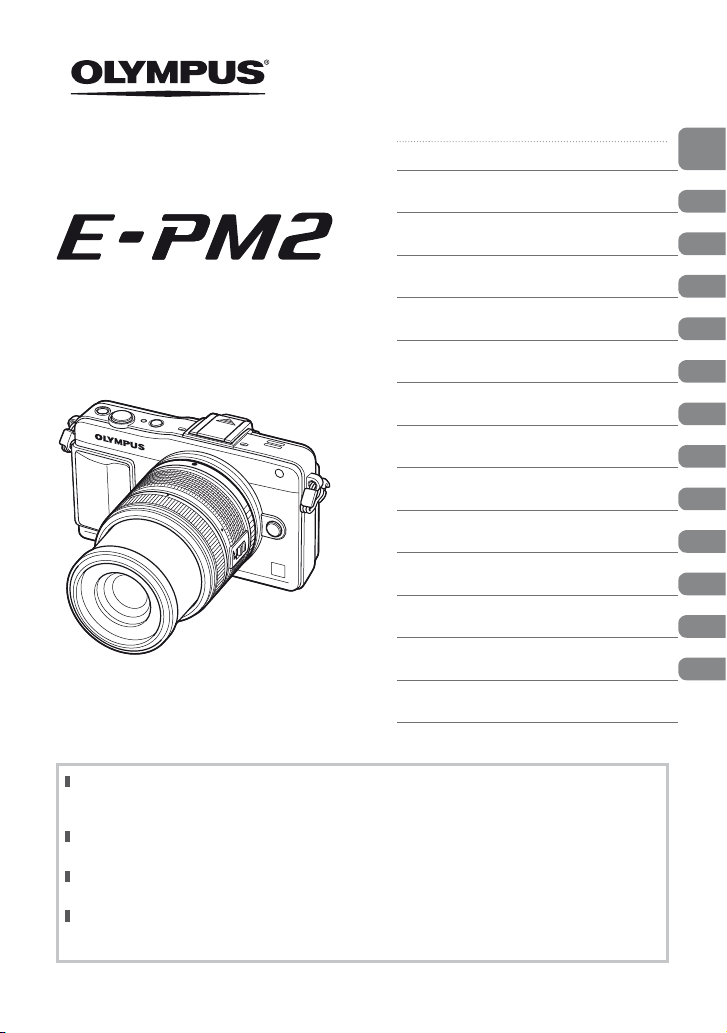
DIGITALNI FOTOAPARAT
Uputstvo za
upotrebu
Sadržaj
Indeks brzih zadataka
1. Priprema fotoaparata i tok operacija
2. Osnovne operacije
Često korišćene opcije
3.
i prilagođavanja
4. Štampanje slika
Povezivanje fotoaparata
5.
sa računarom
6. Ostalo
7. Baterija i punjač
8. Osnovne informacije o kartici
9. Izmenjivi objektivi
10. Informacije
11. Tabela sistema
12. MERE PREDOSTROŽNOSTI
Indeks
Hvala vam što ste kupili Olympus digitalni fotoaparat. Pre nego što počnete da koristite svoj novi
fotoaparat, pažljivo pročitajte ova uputst va kako biste dobili optimalni učinak i duži vek trajanja.
Čuvajte ovo uputstvo na sigurnom mestu za kasniji pregled ili podseć anje.
Savetujemo vam da pre snimanja važnih trenutaka napravite nekoliko test fotografija kako biste
se navikli na svoj novi fotoaparat.
Slike LCD ekrana i ilustracije fotoaparata koje su korišćene u ovom uputstvu napravljene su u fazi
projektovanja fotoaparata i mogu se razlikovati od stvarnog izgleda proizvoda.
Sadržaj ovog uputstva odnosi se na verziju 1.0 upravljačkog softvera ovog fotoaparata. Sadržaj
uputstva će biti izmenjen dodavanjem i/ili modifikovanjem funkcija pri ažuriranju upravljačkog
softvera fotoaparata. Aktuelne informacije možete pronaći na Olympusovoj web stranici.
Registrujte proizvod na www.olympus.eu/register-product i iskoristite dodatne Olympus pogodnosti!
Page 2
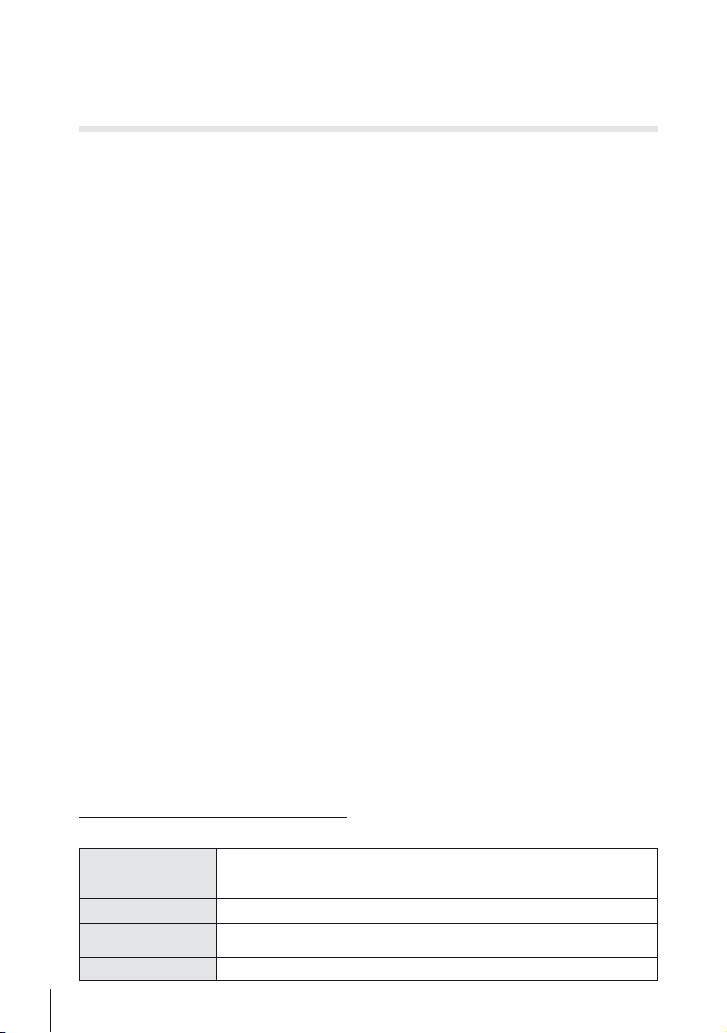
Ovo obaveštenje odnosi se na isporučen blic i prvenstveno je namenjeno
korisnicima u Severnoj Americi.
Information for Your Safety
IMPORTANT SAFETY
INSTRUCTIONS
When using your photographic equipment, basic safety precautions should always be
followed, including the following:
• Read and understand all instructions before using.
• Close supervision is necessary when any fl ash is used by or near children. Do not leave
fl ash unattended while in use.
• Care must be taken as burns can occur from touching hot parts.
• Do not operate if the fl ash has been dropped or damaged - until it has been examined
by qualifi ed service personnel.
• Let fl ash cool completely before putting away.
• To reduce the risk of electric shock, do not immerse this fl ash in water or other liquids.
• To reduce the risk of electric shock, do not disassemble this fl ash, but take it to qualifi ed
service personnel when service or repair work is required. Incorrect reassembly can
cause electric shock when the fl ash is used subsequently.
• The use of an accessory attachment not recommended by the manufacturer may cause
a risk of fi re, electric shock, or injury to persons.
SAVE THESE INSTRUCTIONS
Oznake koje se koriste u ovom uputstvu
U ovom uputstvu se koriste i sledeći simboli:
Važne informacije o faktorima koji mogu uzrokovati kvar na
Pažnja
#
Napomene
$
Saveti
%
g
2
SR
fotoaparatu ili probleme u radu. Takođe upućuje na radnje koje
apsolutno treba izbeći.
Ukazuje na napomenu prilikom korišćenja fotoaparata.
Korisne informacije i napomene za postizanje optimalnog rada
sa fotoaparatom.
Stranice koje sadrže opis detalja ili relevantne informacije.
Page 3
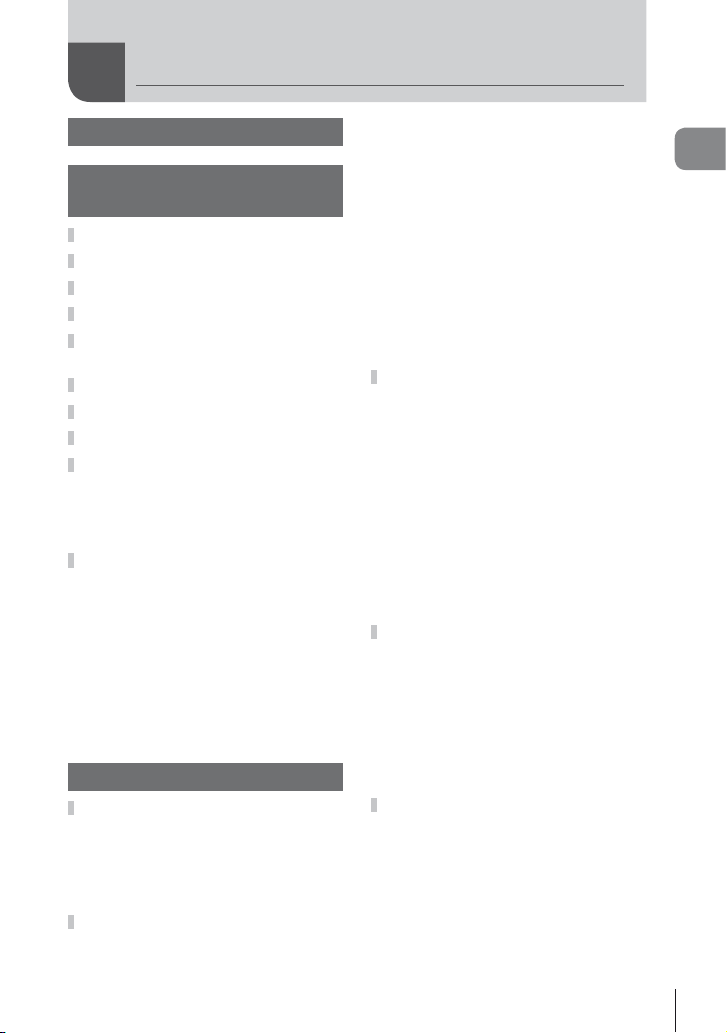
Sadržaj
Indeks brzih zadataka 6
Priprema fotoaparata
i tok operacija 8
Nazivi delova .................................8
Izvadite sadržaj pakovanja ........10
Punjenje i stavljanje baterije .....11
Umetanje i vađenje kartica ........12
Postavljanje objektiva na
fotoaparat ....................................13
Postavljanje blica .......................14
Uključivanje fotoaparata ............15
Podešavanje datuma/vremena ...16
Režim ...........................................17
Podešavanje režima snimanja ...
Snimanje fotografi ja ..................17
Snimanje video zapisa..............19
Pregledanje fotografi ja i video
zapisa ..........................................20
Indeksni prikaz/
Kalendarski prikaz ....................20
Pregled slika .............................20
Gledanje video zapisa ..............21
Jačina zvuka .............................21
Izbor slika .................................21
Brisanje slika ............................21
Osnovne operacije 22
Osnovne operacije snimanja .....22
Prikaz na ekranu tokom
snimanja ...................................22
Promena prikaza informacija ....23
Zaključavanje fokusa ................23
Korišćenje režima snimanja ......24
Fotografi je po principu »usmeri
i snimaj« (programski režim P) ...
17
24
Izbor otvora blende
(režim prioriteta blende A) .......25
Izbor brzine zatvarača
(režim prioriteta zatvarača S) ...26
Izbor vrednosti otvora blende
i brzine zatvarača (ručni
režim M) ...................................26
Korišćenje režima video
(n) ...............................27
zapisa
Korišćenje umetničkih fi ltera .....28
Snimanje u programu
snimanja ...................................29
Korišćenje opcija snimanja .......31
Korišćenje vodiča uživo ............31
Kontrolisanje ekspozicije
(kompenzacija ekspozicije).......32
Promena osvetljenosti svetlih
tačaka i senki ............................32
Upotreba blica (fotografi sanje
pomoću blica) ...........................33
Biranje nišana fokusa
(AF nišan) .................................35
Snimanje u sekvenci/korišćenje
samookidača ............................35
Osnovne operacije
reprodukcije ................................37
Prikaz na ekranu tokom
reprodukcije ..............................37
Promena prikaza informacija ....37
Reprodukcija pojedinačnih
slika ..........................................38
Korišćenje opcija reprodukcije ... 39
Korišćenje ekrana osetljivog
na dodir .......................................42
Vodiči uživo...............................42
Režim snimanja ........................42
Režim reprodukcije ...................43
Prilagođavanje podešavanja ....44
Sadržaj
SR
3
Page 4
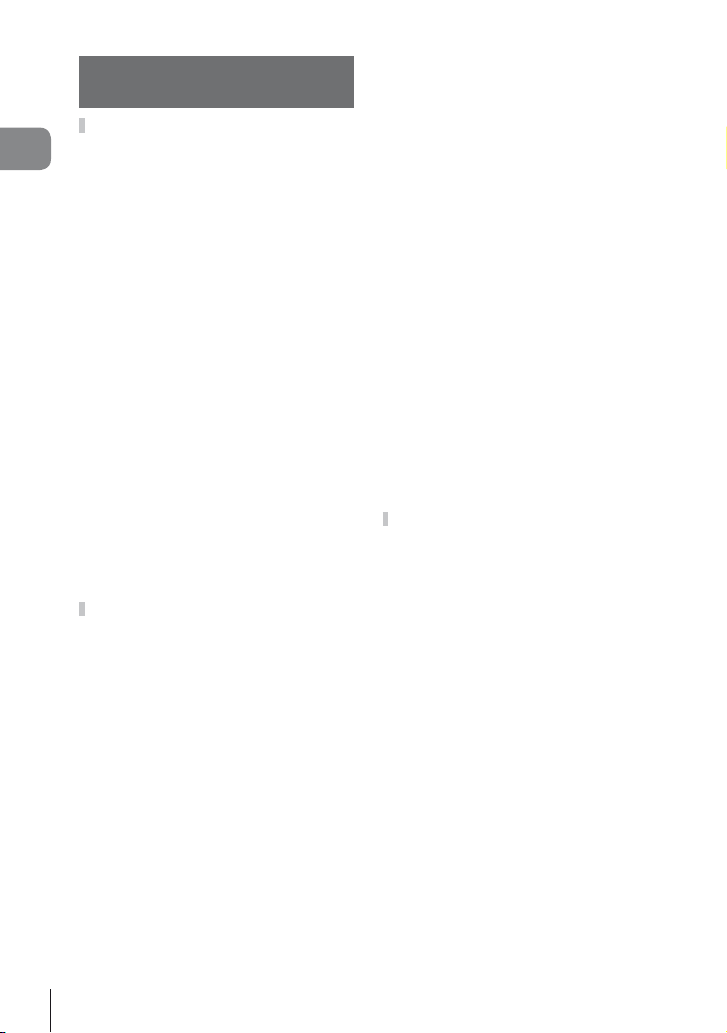
Sadržaj
Često korišćene opcije
i prilagođavanja 45
Korišćenje kontrole uživo ..........45
Smanjivanje podrhtavanja
fotoaparata (stabilizator slike)...46
Opcije obrade (kvalitet slike) ....47
Dodavanje efekata
u video zapis.............................48
Podešavanje boje
(balansa belog) .........................49
Podešavanje razmere slike ......50
Kvalitet slike
(format snimanja)......................51
Prilagođavanje emitovanja blica
(kontrolisanje jačine blica) ........52
Izbor načina na koji fotoaparat
meri osvetljenost (merenje) ......53
Biranje načina fokusiranja
(AF režim) .................................54
ISO osetljivost...........................55
AF sa detekcijom lica/
AF sa detekcijom zenice...........55
Opcije zvuka video zapisa
(snimanje video zapisa sa
zvukom) ....................................56
Korišćenje menija .......................57
Meni za snimanje 1/
Meni za snimanje 2...................58
Formatiranje kartice
(podešavanje kartice) ...............58
Vraćanje podrazumevanih
podešavanja (Reset/Myset) ......58
Opcije obrade (kvalitet slike) ....59
Kvalitet slike (K) ....................61
Podešavanje samookidača
(j/Y) .....................................61
Različita podešavanja serije
fotografi ja (bracketing) ..............61
Snimanje više ekspozicija na
jednoj slici (višestruka
ekspozicija) ...............................63
Fotografi je pomoću bežičnog blica
sa daljinskim upravljačem.........64
Digitalni zum (digitalni
telekonverter)............................64
Meni reprodukcije .....................65
Prikazivanje zakrenutih
slika (R) ..................................65
Uređivanje slika ........................65
Preklapanje prikaza slike ..........67
Poništavanje svih zaštita ..........67
Korišćenje opcije priključivanja
na Smartphone (priključivanje
na Smartphone) ........................68
Meni podešavanja ....................69
X (Podešavanje datuma/
vremena) ..................................69
W (Promena jezika
prikaza na ekranu) ....................69
i (Podešavanje osvetljenosti
ekrana) .....................................69
Rec View ..................................69
c/# Menu Display ..................69
Firmware...................................69
Upotreba korisničkih menija .....70
Pre upotrebe korisničkih menija/
menija priključka za dodatnu
opremu .....................................70
Korisnički meni .........................71
R AF/MF ..................................71
S Button/Dial ...........................71
T Release/j .........................72
U Disp/8/PC ..........................72
V Exp/p/ISO ..........................74
W # Custom ............................75
X K/Color/WB .......................75
Y Record/Erase .......................76
Z Movie ...................................77
b K Utility ..............................77
AEL/AFL ...................................78
Button Function ........................78
Pregled slika sa fotoaparata
na TV prijemniku .......................80
Izbor prikaza na kontrolnoj tabli
(KControl Settings) ................82
4
SR
Page 5
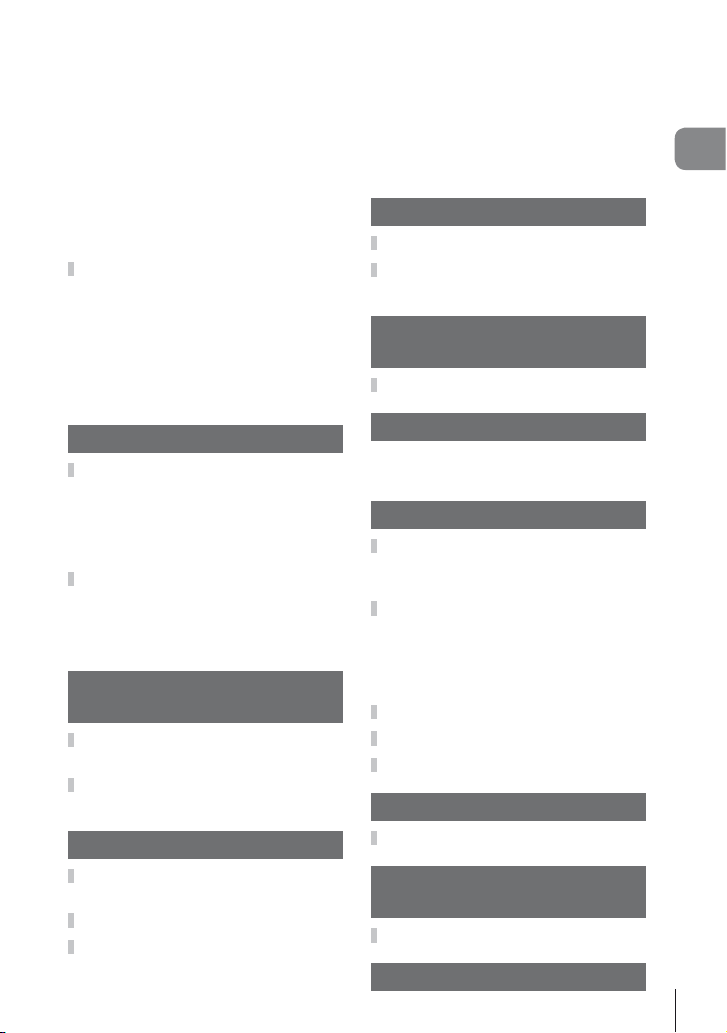
Dodavanje prikaza sa
informacijama
(G/Info Settings) .....................84
AF okvira uvećanja/
AF uvećanja..............................85
Brzine zatvarača pri
automatskom aktiviranju blica
[# X-Sync.] [# Slow Limit] ......86
Dodavanje efekata u video
zapis [Movie Effect] ..................86
Meni priključka za dodatnu
opremu ........................................88
Korišćenje uređaja OLYMPUS
PENPAL ....................................88
A OLYMPUS PENPAL Share ...90
OLYMPUS PENPAL Album ...
B
C Electronic Viewfi nder ...........90
Štampanje slika 91
Oznaka za štampu (DPOF) .........91
Pravljenje redosleda
štampanja .................................91
Uklanjanje svih ili izabranih slika
iz redosleda za štampanje ........92
Direktno štampanje
(PictBridge) .................................92
Brzo štampanje.........................93
Prilagođeno štampanje .............93
Povezivanje fotoaparata
sa računarom 95
Povezivanje fotoaparata sa
računarom ...................................95
Kopiranje slika na računar bez
programa OLYMPUS Viewer 2 ...97
Ostalo 98
Saveti za snimanje
i informacije ................................98
Poruke o greškama ..................100
Čišćenje i odlaganje
fotoaparata ................................102
Čišćenje fotoaparata...............102
Skladištenje ............................102
Čišćenje i provera uređaja
za snimanje slika ....................102
Mapiranje piksela – Provera
funkcija za obradu slike ..........103
Baterija i punjač 104
Baterija i punjač ........................104
Upotreba punjača
u inostranstvu ...........................104
Osnovne informacije
o kartici 105
90
Upotrebljive kartice ..................105
Izmenjivi objektivi 106
Specifi kacije objektiva
M.ZUIKO DIGITAL ..................106
Informacije 108
Režim snimanja i veličina
datoteke/broj slika koje
je moguće memorisati .............108
Upotreba jedinica spoljnog blica
priloženih za upotrebu sa ovim
fotoaparatom ............................109
Fotografi je pomoću bežičnog blica
sa daljinskim upravljačem.......109
Ostali spoljni blicevi .................110
Pregled menija .......................... 111
Specifi kacije ..............................116
Tabela sistema 118
Glavna dodatna oprema ..........120
MERE
PREDOSTROŽNOSTI 121
MERE PREDOSTROŽNOSTI ....121
Indeks 129
SR
Sadržaj
5
Page 6
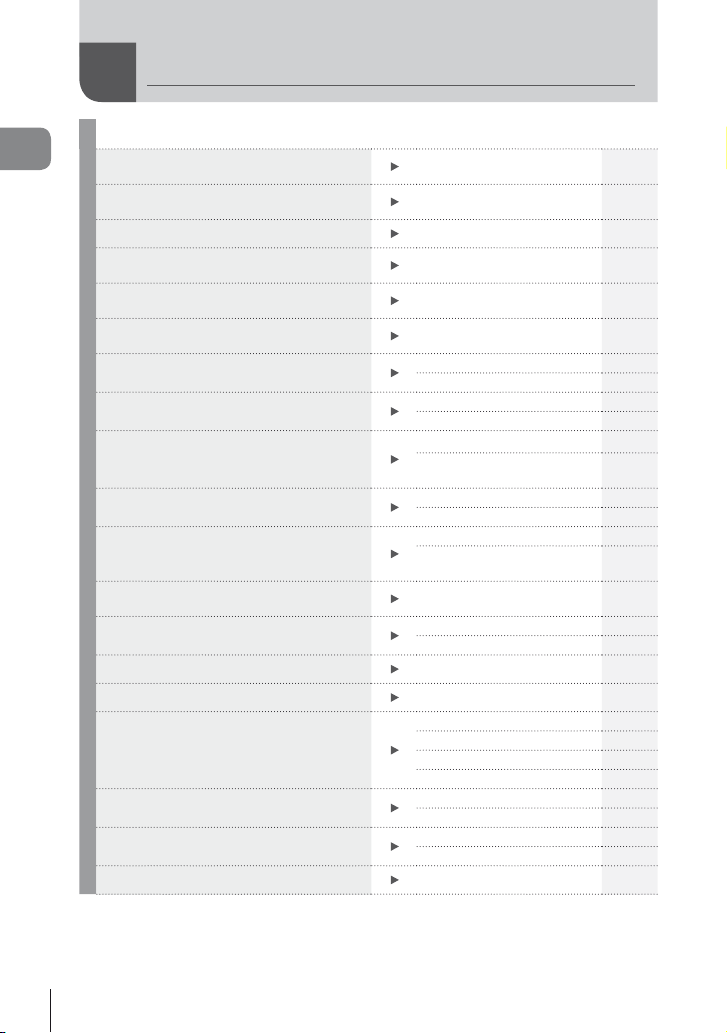
Indeks brzih zadataka
Režim
Snimanje slika pomoću automatskih
Indeks brzih zadataka
podešavanja
Jednostavna fotografi ja sa specijalnim
efektima
Odabir razmere
Brzo usklađivanje podešavanja
sa scenom
Pojednostavljeno profesionalno
fotografi sanje
Snimanje slika tako da i svetle i tamne
površine budu naglašene
Snimanje slika sa zamagljenom
pozadinom
Snimanje slika koje prikazuju objekat
u pokretu ili prenose osećaj pokreta
Snimanje slika uz odgovarajuće boje
Obrada slika radi usklađivanja sa
objektom/Snimanje jednotonskih slika
Kada fotoaparat neće da fokusira
objekat/Fokusiranje na jednu oblast
Fokusiranje male tačke u kadru/
potvrda fokusa pre snimanja
Ponovno pravljenje kompozicije
fotografi ja nakon fokusiranja
Isključivanje zvučnog signala zvučnika
Snimanje fotografi ja bez blica
Smanjivanje podrhtavanja fotoaparata
Snimanje slika objekta uz pozadinsko
osvetljenje
Snimanje vatrometa
Smanjivanje šuma na slici (tačkice)
g
iAUTO (A)
Umetnički fi lter (ART) 28
Razmera 50
Program snimanja (SCN) 29
Vodič uživo 31
Kompenzacija ekspozicije 32
Vodič uživo 31
Prioritet blende 25
Vodič uživo 31
Prioritet zatvarača 26
Balans belog 49
Kalibracija balansa belog
jednim dodirom
Picture Mode 47
Umetnički fi lter (ART) 28
AF nišan 35
AF okvira uvećanja/
AF uvećanja
AF okvira uvećanja/
AF uvećanja
Zaključavanje fokusa 23
C-AF+TR (AF praćenje) 54
8 (Zvučni signal)
ISO/DIS Mode 55/29
Image Stabilizer 46
Anti-Shock 74
Samookidač 35
Kabl daljinskog upravljača 120
Snimanje pomoću blica 33
Gradation (Picture Mode) 59
»Bulb/time« fotografi ja 27
Program snimanja (SCN) 29
Noise Reduct. 74
17
50
85
85
73
6
SR
Page 7
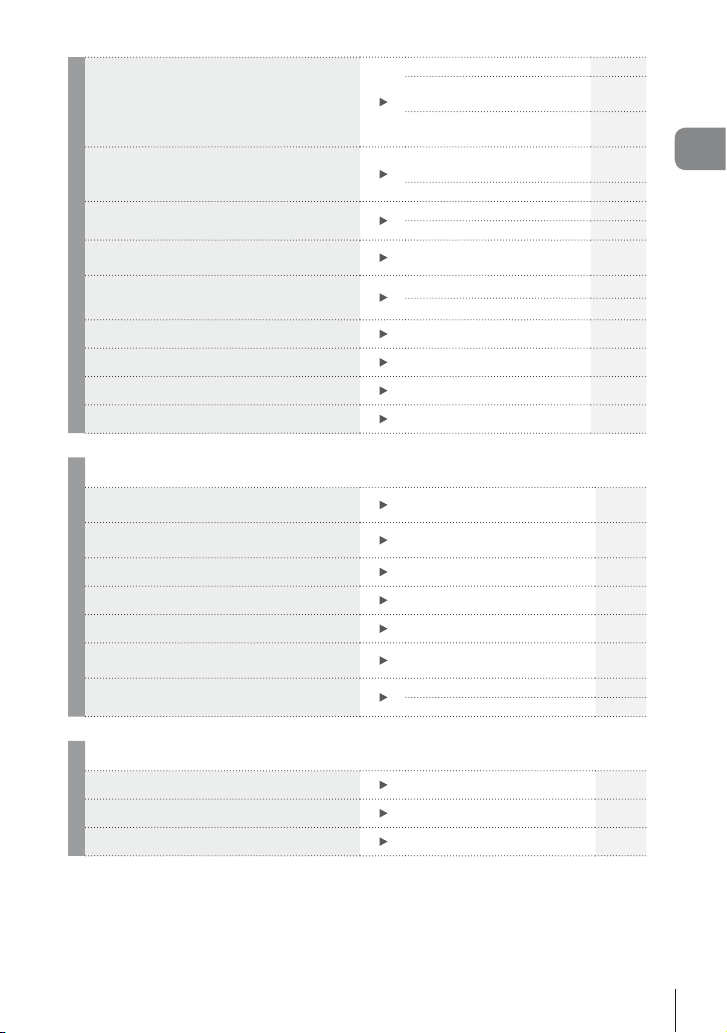
Snimanje slika bez prenaglašenosti
svetlih ili tamnih površina
Optimizacija ekrana/
podešavanje nijanse ekrana
Provera podešenog efekta pre
snimanja slike
Snimanje namernim pravljenjem
kompozicije
Uvećanje slika radi provere fokusa
Autoportreti
Snimanje u sekvenci
Produžavanje životnog veka baterije
Povećanje broja snimljenih slika
Gradation (Picture Mode) 59
Histogram/
Kompenzacija ekspozicije
Kontrola svetlih tačaka
i senki
Podešavanje osvetljenosti
ekrana
Live View Boost 73
Funkcija pregleda 79
Test Picture 79
Displayed Grid
(G/Info Settings)
Autoq (Rec View)
Uvećanje reprodukcije 38
Samookidač 35
Snimanje u sekvenci 35
Sleep 73
Format snimanja 51
23 /32
32
69
84
69
Indeks brzih zadataka
Reprodukcija/retuširanje
Pregled slika na TV prijemniku
Pregled automatske reprodukcije slika
uz muziku u pozadini
Posvetljavanje senki
Uklanjanje efekta crvenih očiju
Pojednostavljeno štampanje
Komercijalne kopije
Jednostavno deljenje fotografi ja
Reprodukcija na TV
prijemniku
Automatska reprodukcija
slika
Shadow Adj (JPEG Edit) 66
Redeye Fix (JPEG Edit) 66
Direktno štampanje 92
Pravljenje redosleda
štampanja
OLYMPUS PENPAL 88
Priključivanje na Smartphone 68
Podešavanja fotoaparata
Vraćanje podrazumevanih podešavanja Reset 58
Čuvanje podešavanja Myset 58
Promena jezika prikaza menija
W
g
g
80
41
91
69
7
SR
Page 8
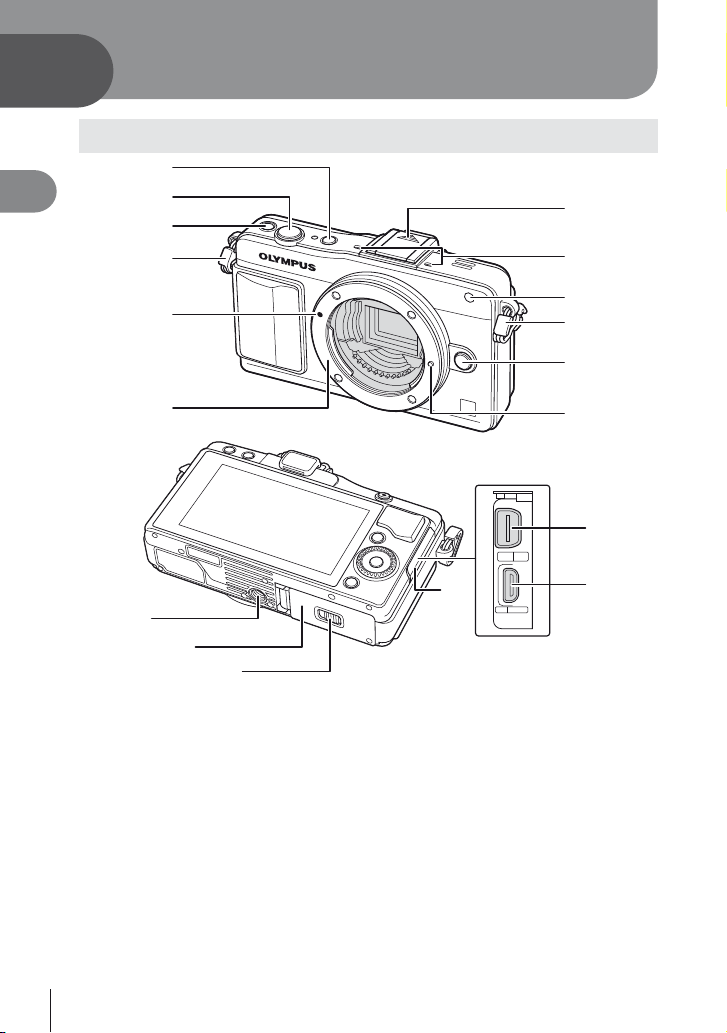
1
d
Priprema fotoaparata i tok operacija
Nazivi delova
1
1
Priprema fotoaparata i tok operacija
2
3
4
7
8
5
6
b
c
1 Dugme ON/OFF ..........................str. 15
2 Dugme zatvarača....................str. 18, 23
3 Dugme LIVE GUIDE/Fn ....str. 31/str. 78
4 Prorez za traku .............................str. 10
5
Oznaka za postavljanje objektiva ...
6 Navoj (uklonite poklopac navoja za
objektiv pre nego što montirate objektiv.)
7 Poklopac priključka za blic
8 Stereo mikrofon ......................str. 56, 67
9 Lampica samookidača/
AF osvetljivač.....................str. 35/str. 71
str. 13
9
4
0
a
f
e
0 Dugme za odvajanje objektiva ......str. 13
a Nožica za zaključavanje objektiva
b Navoj za stativ
c Poklopac pregrade za bateriju/
karticu ........................................... str. 11
d Bravica pregrade za bateriju/
karticu ........................................... str. 11
e Poklopac priključka
f Višenamenski priključak ...str. 80, 92 , 95
g HDMI mikro priključak (tip D) ........str. 80
g
8
SR
Page 9
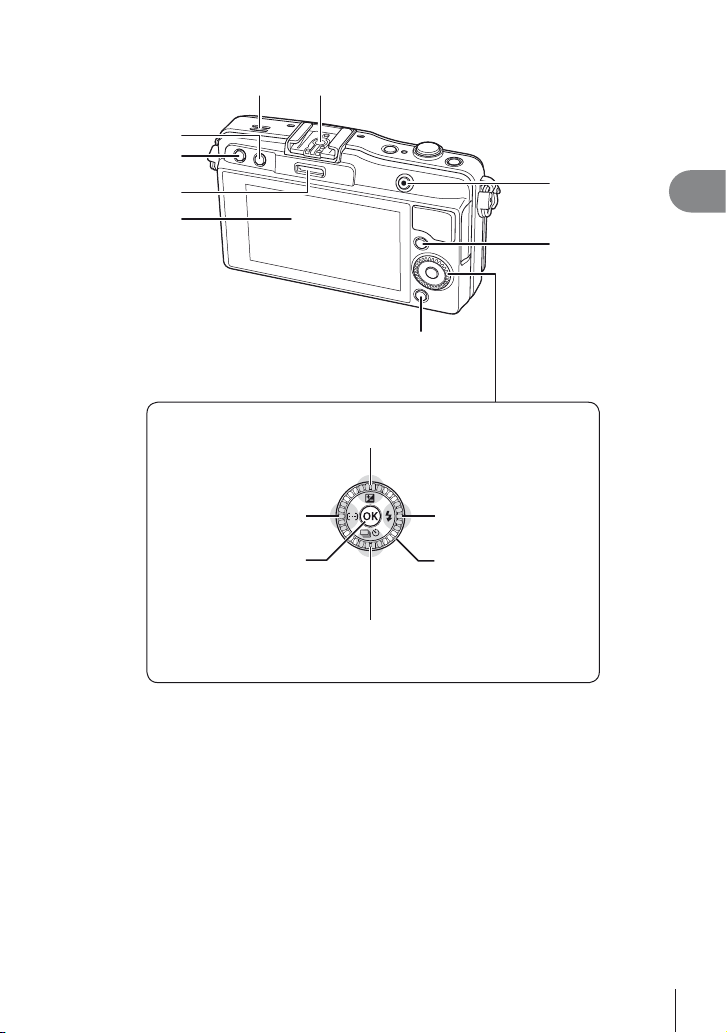
1
2
3
4
5
6
9
7
8
1
Priprema fotoaparata i tok operacija
0
Dugme F (nagore)/F (kompenzacija ekspozicije)
Dugme H (ulevo)/
P (AF nišan) (str. 35)
Dugme Q
(str. 45, 57 )
1 Dugme D (Brisanje) .....................str. 21
2 Dugme q (Reprodukcija) ......str. 20, 38
3 Dodatni priključak ...................str. 70, 88
4 Ekran ......................................str. 22, 37
5 Zvučnik
6 »Hot shoe« spojnica ...................str. 109
* U ovom uputstvu za upotrebu, ikona j predstavlja operacije izvršene uz upotrebu
kontrolnog točkića.
dugme (str. 32)
Dugme I (udesno)/
# (blic) (str. 33)
Kontrolni točkić* (j)
(str. 20)
Okrenite ga da biste
odabrali željenu opciju.
G (nadole)/jY
(Snimanje u sekvenci/samookidač)
dugme (str. 35)
7 Dugme R (Video zapis) ...str. 19, 21, 78
8 Dugme INFO
(prikaz informacija) ...........str. 23, 32 , 37
9 Dugme MENU ............................. str. 57
0 Tasteri-strelice
Kontrolni točkić* (j) ...................str. 20
SR
9
Page 10
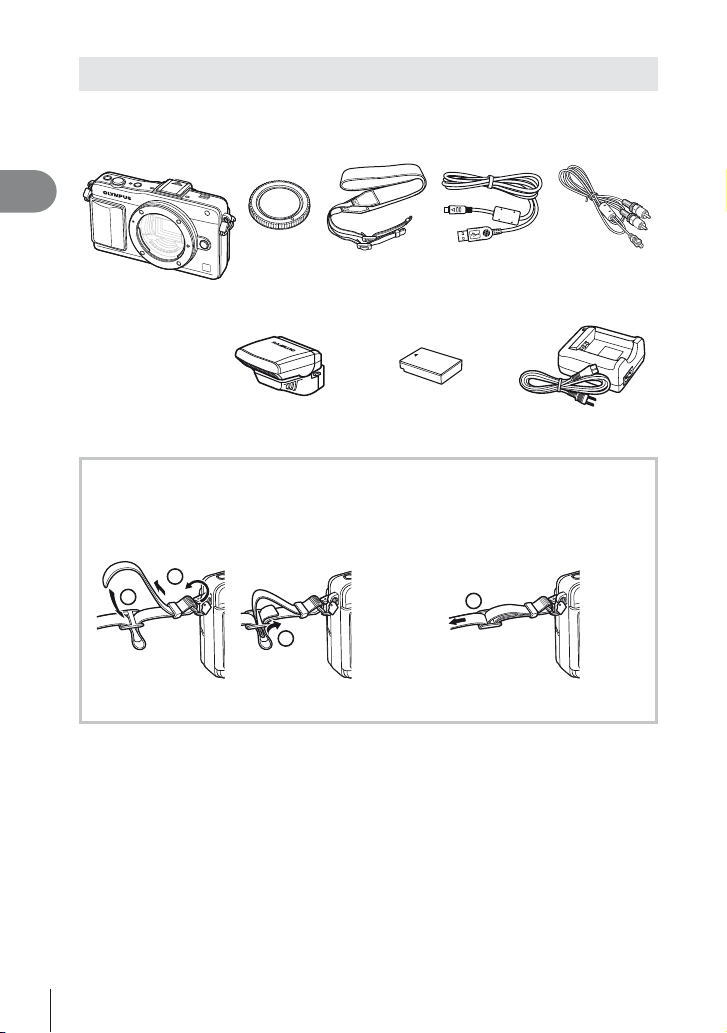
Izvadite sadržaj pakovanja
Uz fotoaparat su isporučeni i sledeći dodaci.
Ukoliko je bilo šta oštećeno ili nedostaje, obratite se prodavcu kod koga ste kupili
fotoaparat.
1
Priprema fotoaparata i tok operacija
Traka USB kabl
Litijum-jonska baterija
Fotoaparat
• Torbica blica
• Računarski
program CD-ROM
• Uputstvo
za upotrebu
• Garantni list
Poklopac
navoja za
objektiv
Vreme aktiviranja
FL-LM1
Postavljanje trake
Provucite traku u pravcu strelica.
1
1
2
3
• Na isti način provucite drugi kraj trake kroz prorez.
CB-USB6
BLS-5
Na kraju, traku čvrsto zategnite
2
i proverite da li je bezbedno
Punjač za litijum-jonsku
bateriju BCS-5
pričvršćena.
4
AV kabl (mono)
CB-AVC3
10
SR
Page 11
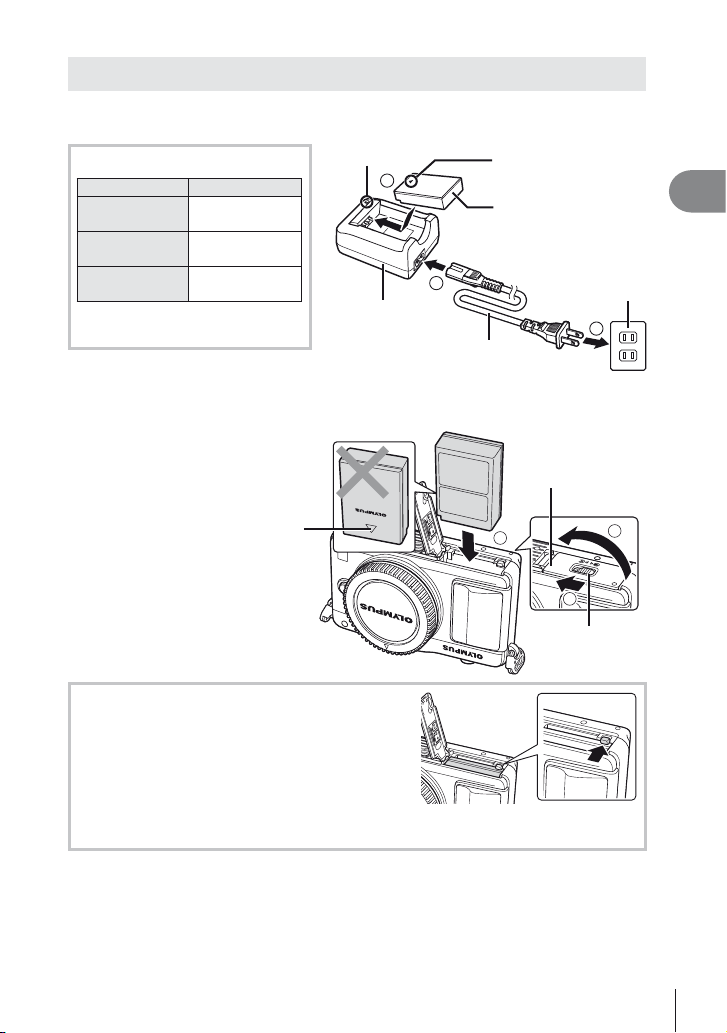
Punjenje i stavljanje baterije
Punjenje baterije.
1
Indikator punjenja
Punjenje je
u toku
Punjenje je
završeno
Greška prilikom
punjenja
(Vreme punjenja: približno do
3 sata i 30 minuta)
BCS-5
Svetli
narandžasto
Off
Treperi
narandžasto
# Pažnja
• Po završenom punjenju
isključite punjač.
Stavljanje baterije.
2
Znak koji
pokazuje smer
Indikator punjenja
3
Punjač za
litijum-jonsku
bateriju
1
Strujni kabl
Znak koji pokazuje
smer ()
Litijum-jonska baterija
Zidna utičnica
za naizmeničnu
2
Poklopac pregrade
za bateriju/karticu
3
1
Bravica pregrade
za bateriju/karticu
1
Priprema fotoaparata i tok operacija
struju
2
Vađenje baterije
Isključite fotoaparat pre otvaranja ili zatvaranja
poklopca pregrade za bateriju/karticu. Da biste
izvadili bateriju, prvo gurnite rezu za blokiranje
baterije u smeru strelice, a zatim je izvadite.
# Pažnja
• Obratite se ovlašćenom distributeru ili servisnom centru ukoliko ne možete da uklonite
bateriju. Nemojte koristiti silu.
$ Napomene
• Pri dužim snimanjima je preporučljivo imati rezervnu bateriju, u slučaju da se baterija
tokom upotrebe isprazni.
• Pročitajte i odeljak »Baterija i punjač« (str. 104).
SR
11
Page 12
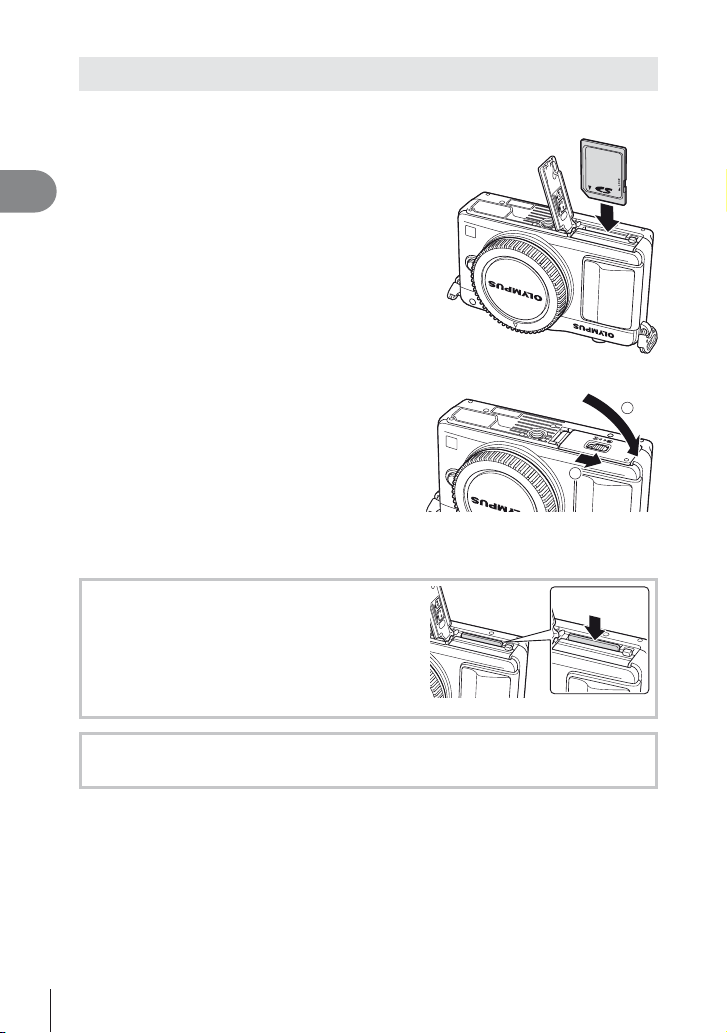
Umetanje i vađenje kartica
Stavljanje kartice.
1
• Gurnite karticu unutra tako da upadne
u svoje ležište.
1
Priprema fotoaparata i tok operacija
g »Osnovne informacije o kartici« (str. 105)
# Pažnja
• Isključite fotoaparat pre nego što
postavljate ili uklanjate karticu.
Zatvaranje poklopca pregrade za bateriju/karticu.
2
• Zatvorite poklopac i pomerite bravicu
pregrade za bateriju/karticu u smeru
koji pokazuje strelica.
# Pažnja
• Pre korišćenja fotoaparata proverite da li je poklopac pregrade za bateriju/karticu zatvoren.
Vađenje kartice
Ubačenu karticu lagano pritisnite i ona će biti
izbačena. Izvucite karticu.
# Pažnja
• Nemojte vaditi bateriju niti karticu dok svetli
indikator upisivanja podataka na karticu (str. 22).
1
2
FlashAir i Eye-Fi kartice
Pre upotrebe pročitajte odeljak »Osnovne informacije o kartici« (str. 105).
12
SR
Page 13
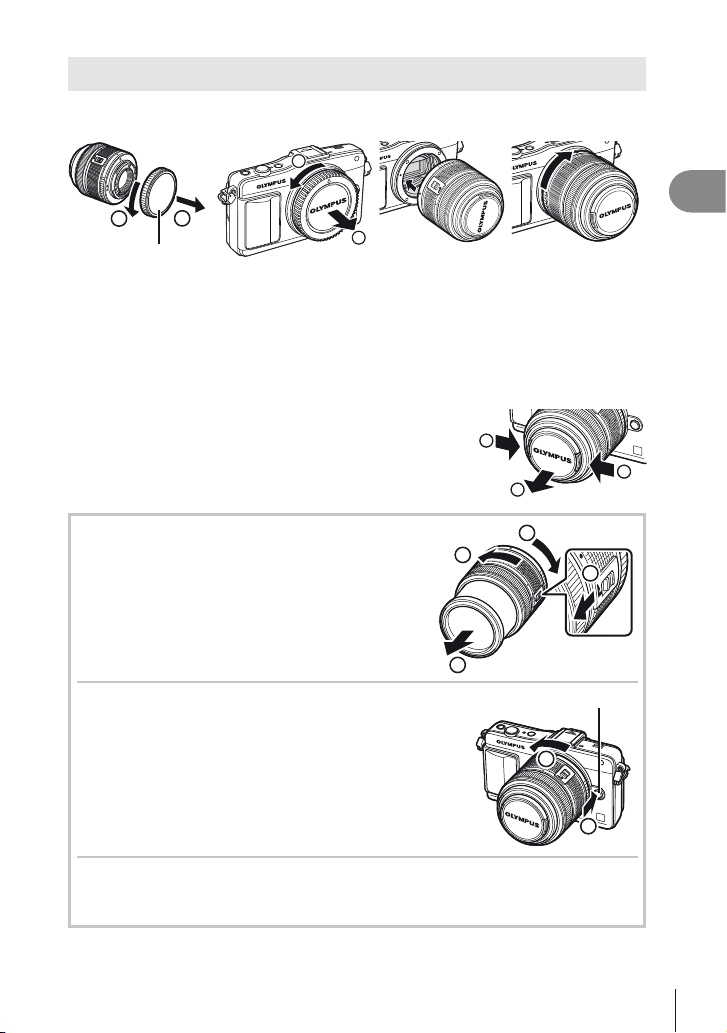
Postavljanje objektiva na fotoaparat
Postavite objektiv na fotoaparat.
1
1
1
Zadnji poklopac
• Poravnajte oznaku za postavljanje objektiva (crvena) na fotoaparatu sa oznakom
za poravnanje (crvena) na objektivu, a zatim postavite objektiv na fotoaparat.
• Okrećite objektiv u pravcu označenom strelicom, sve dok ne čujete da je kliknuo.
2
2
# Pažnja
• Vodite računa da fotoaparat bude isključen.
• Ne pritiskajte dugme za odvajanje objektiva.
• Nemojte dodirivati unutrašnje delove fotoaparata.
Skinite poklopac objektiva.
2
1
2
1
Priprema fotoaparata i tok operacija
1
Korišćenje objektiva sa prekidačem UNLOCK
Uvlačivi objektivi sa prekidačem UNLOCK ne mogu
se koristiti dok su uvučeni. Okrenite prsten zuma
u smeru strelice (1) da biste izvukli objektiv (2).
Prilikom odlaganja okrenite prsten zuma u smeru
strelice (4) dok povlačite prekidač UNLOCK (3).
Skidanje objektiva sa fotoaparata
Dok pritiskate dugme za odvajanje objektiva,
okrenite objektiv u pravcu strelice.
Izmenjivi objektivi
Pročitajte odeljak »Izmenjivi objektivi« (str. 106).
1
4
3
2
Dugme za odvajanje objektiva
2
1
SR
13
Page 14
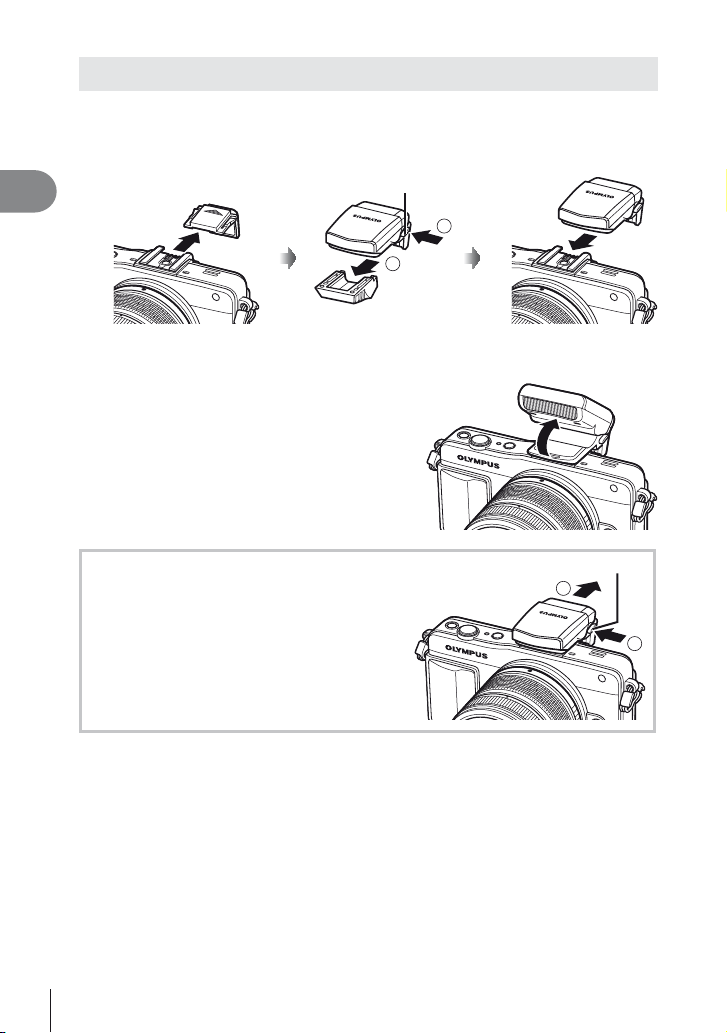
Postavljanje blica
Uklonite poklopac terminala sa blica i postavite blic na fotoaparat.
1
• Pogurajte blic do kraja unutra, sve dok se ne zaustavi na zadnjoj strani kontakta
priključka za blic i bezbedno postavi na mesto.
1
Priprema fotoaparata i tok operacija
Da biste koristili blic, podignite glavu blica.
2
• Kada se blic ne koristi, spustite glavu blica.
Prekidač UNLOCK
1
2
Skidanje blica
Pritisnite prekidač UNLOCK da biste skinuli blic.
14
SR
Prekidač UNLOCK
2
1
Page 15
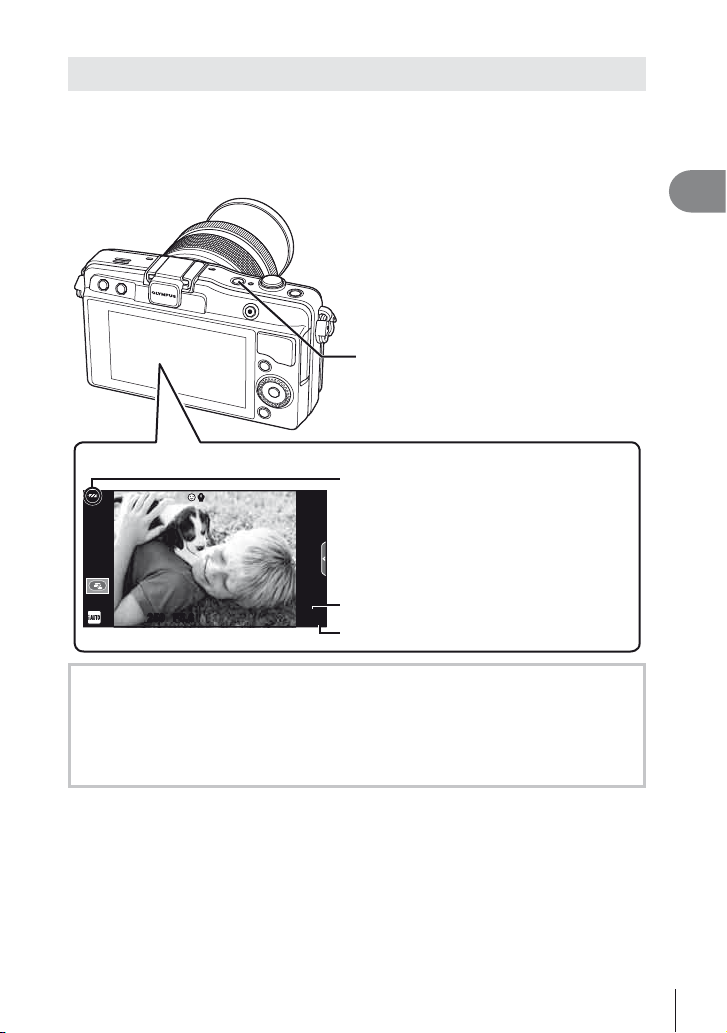
Uključivanje fotoaparata
Pritisnite dugme ON/OFF da biste uključili fotoaparat.
1
• Kada je fotoaparat uključen, lampica napajanja (plava) će zasvetleti i ekran
će se uključiti.
• Da biste ga isključili, ponovo pritisnite dugme ON/OFF.
Dugme ON/OFF
1
Priprema fotoaparata i tok operacija
Ekran
ISO-A
200
RR
250250 F5.6
Nivo napunjenosti baterije
7 (zeleno): Fotoaparat je spreman
8 (zeleno): baterija je nedovoljno napunjena
9 (treperi crveno): napunite bateriju.
Dostupno vreme snimanja
01:02:0301:02:03
3838
Broj slika koje mogu da se memorišu
za snimanje. Prikazuje se
u trajanju od približno 10 sekundi
nakon uključivanja fotoaparata.
Rad fotoaparata u režimu mirovanja
Ukoliko se ne koristi u trajanju od približno jednog minuta, fotoaparat će preći u režim
»mirovanja« (pripravnosti), te će se isključiti ekran i sve radnje će biti otkazane. Fotoaparat
se ponovo aktivira pritiskom na bilo koje dugme (dugme zatvarača, dugme q, itd.).
Fotoaparat će se automatski isključiti ako tokom 5 minuta ostane u režimu mirovanja.
Pre upotrebe, ponovo uključite fotoaparat.
SR
15
Page 16
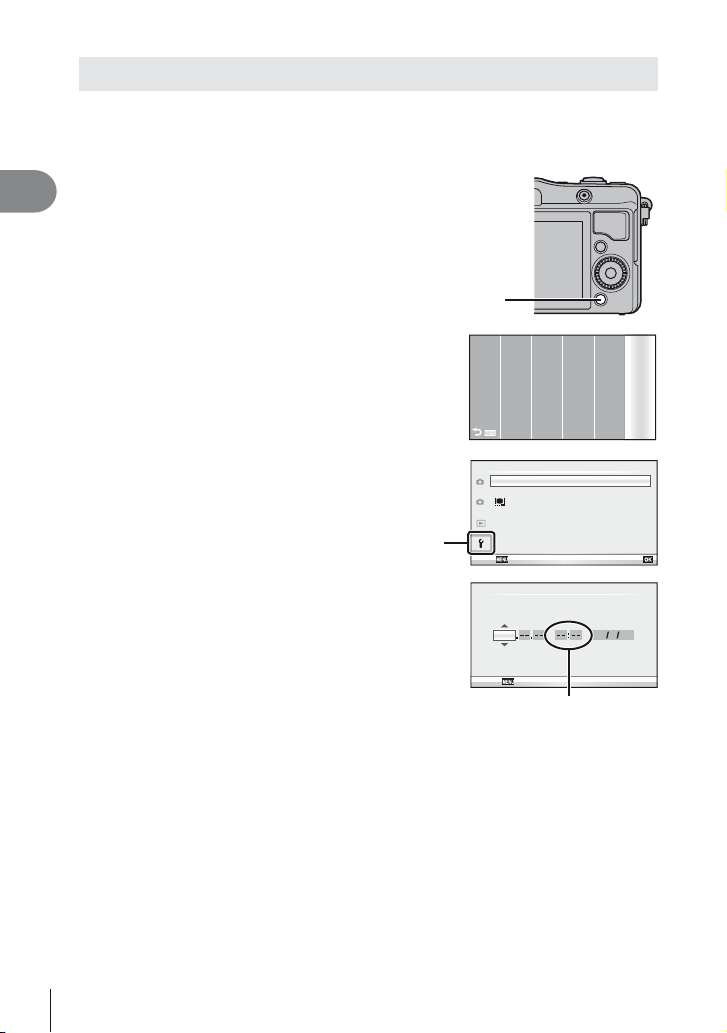
Podešavanje datuma/vremena
Informacije o datumu i vremenu se beleže na kartici zajedno sa slikom. One su takođe
sadržane i u nazivu datoteke. Pre nego što započnete snimanje, proverite da li ste
ispravno podesili datum i vreme.
Prikažite menije.
1
1
Priprema fotoaparata i tok operacija
• Pritisnite dugme MENU da biste prikazali
vrh menija.
Izaberite [Setup Menu].
2
• Pomoću HI na tasterima strelicama
izaberite [SETUP] sa vrha menija
i pritisnite Q.
Dugme MENU
A
P
A
SCNART
SETUP
n
S
M
Izaberite [X] na kartici [d]
3
(podešavanje).
• Pomoću FG izaberite [d] i pritisnite I.
• Izaberite [X] i pritisnite I.
Podesite datum i vreme.
4
• Pomoću HI izaberite stavke.
• Pomoću FG promenite izabranu stavku.
[d] kartica
Back
Setup Menu
X
1
W
2
Rec View
c/#
Menu Display
Firmware
X
YMD Time
2012 Y/ M/D
--.--.-- --:-English
j
±0 k±0
5sec
Set
• Pomoću FG izaberite format datuma.
Cancel
Vreme se prikazuje pomoću
24-časovnog sata.
Sačuvajte podešavanja i izađite.
5
• Pritisnite Q da biste podesili sat fotoaparata i otišli u glavni meni.
• Pritisnite dugme MENU da biste izašli iz menija.
16
SR
Page 17
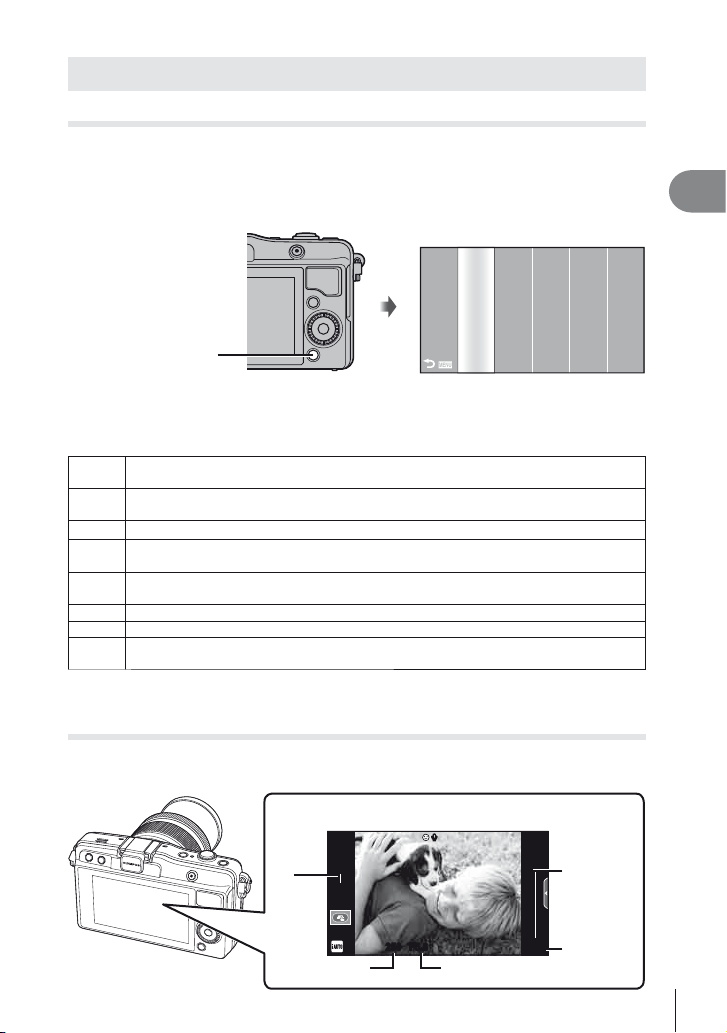
Režim
Podešavanje režima snimanja
Pritisnite dugme MENU da biste prikazali vrh menija.
1
Pomoću HI izaberite režim snimanja.
2
• U koloni P/A/S/M, pomoću FG označite P, S, A ili M.
SCNART
A
Dugme MENU
Pritisnite Q.
3
• U režimima SCN i ART biće prikazan meni. Pomoću FG označite opcije i pritisnite Q
da biste ih izabrali.
Puni automatski režim u kome fotoaparat automatski optimizuje podešavanja za
A
trenutni prizor. Fotoaparat obavlja sav posao, što je zgodno za početnike.
Vrednost otvora blende i brzina zatvarača se automatski podešavaju radi
P
optimalnih rezultata.
Kontrolišete vrednost otvora blende. Možete da izoštrite ili ublažite detalje u pozadini.
A
Kontrolišete brzinu zatvarača. Možete da izrazite pokrete objekata koji se kreću ili
S
da zamrznete pokrete bez ikakvog zamućenja.
Kontrolišete vrednost otvora blende i brzinu zatvarača. Za snimanje vatrometa ili
M
drugih tamnih prizora možete koristiti dugu ekspoziciju.
Izaberite umetnički fi lter.
ART
Izaberite program snimanja u skladu sa objektom.
SCN
Snimajte video zapise korišćenjem efekata otvora blende i brzine zatvarača, kao
n
i specijalnih efekata za video zapise.
• Informacije o korišćenju režima snimanja pročitajte u odeljku »Korišćenje režima
snimanja« (str. 24).
Snimanje fotografi ja
Za početak, pokušajte da slikate u potpuno automatskom režimu.
Izaberite A kao režim snimanja.
1
Ekran
RR
n
1
Priprema fotoaparata i tok operacija
P
A
SETUP
S
M
ISO
osetljivost
Brzina zatvarača Vrednost otvora
ISO-A
200
250250 F5.6
blende
01:02:0301:02:03
3838
Dostupno
vreme
snimanja
Broj slika
koje mogu
da se
memorišu
SR
17
Page 18
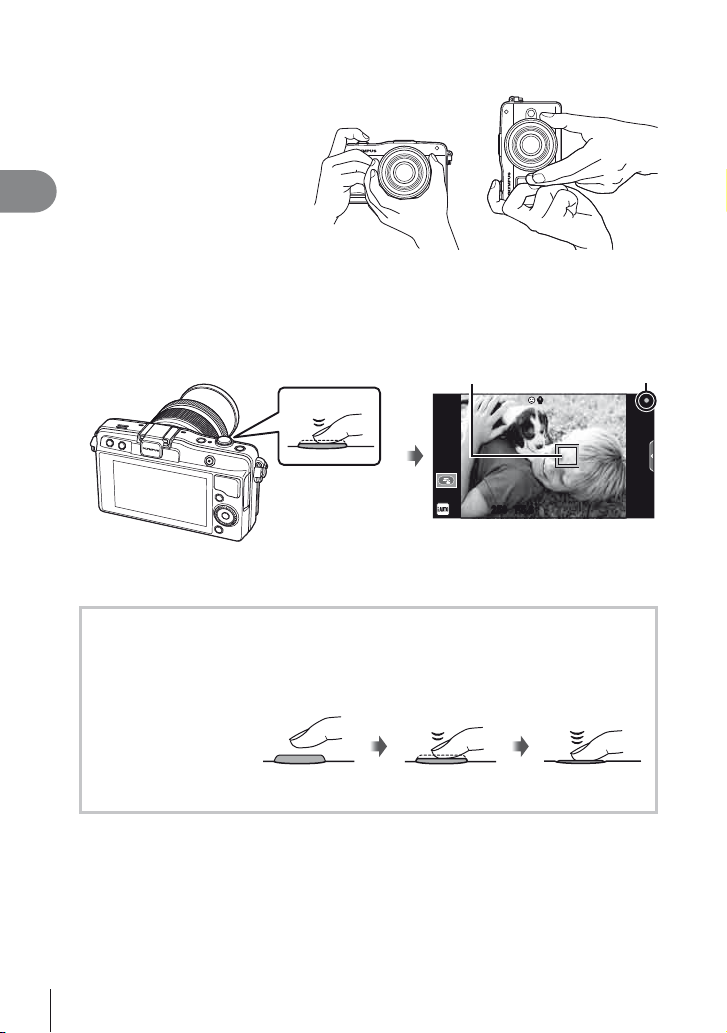
Ukadrirajte snimak.
2
• Vodite računa da prstima
ili trakom fotoaparata ne
zaklonite objektiv.
1
Priprema fotoaparata i tok operacija
Podesite fokus.
3
• Prikažite objekat snimanja u centru ekrana i lagano pritisnite dugme zatvarača do
prvog sledećeg položaja (pritisnite ga dopola).
Biće prikazana oznaka AF potvrde (( ili n), a zeleni okvir (AF nišan) će biti prikazan
na mestu fokusa.
Pritisnite dugme
zatvarača do pola.
• Prikazani su ISO osetljivost, brzina zatvarača i vrednost otvora blende, koje je
fotoaparat automatski podesio.
• Ako indikator fokusa treperi, to znači da se objekat snimanja nalazi izvan fokusa. (str. 98)
Pritiskanje dugmeta zatvarača dopola i do kraja
Dugme zatvarača se može naći u dva položaja. Lagano pritiskanje dugmeta zatvarača
dok ga ne dovedete do prvog položaja i zadržavanje na tom položaju se zove »pritiskanje
dugmeta zatvarača do
pola«, a pritiskanje do
kraja dok ga ne dovedete
do drugog položaja
se zove »pritiskanje
dugmeta zatvarača do
kraja (ili preostale dužine
dugmeta zatvarača do kraja)«.
Horizontalni
položaj
ISO-A
200
Pritiskanje
do pola
Vertikalni
položaj
Oznaka AF potvrdeAF nišan
RR
250250 F5.6
Pritiskanje preostale
dužine dugmeta
zatvarača do kraja
01:02:0301:02:03
3838
Otpustite zatvarač.
4
• Pritisnite dugme zatvarača do kraja (potpuno).
• Zatvarač se zvučno oglašava i slika je snimljena.
• Snimljena slika će biti prikazana na ekranu.
$ Napomene
• Za snimanje fotografi ja možete koristiti i ekran osetljiv na dodir. g »Korišćenje ekrana
osetljivog na dodir« (str. 42)
18
SR
Page 19
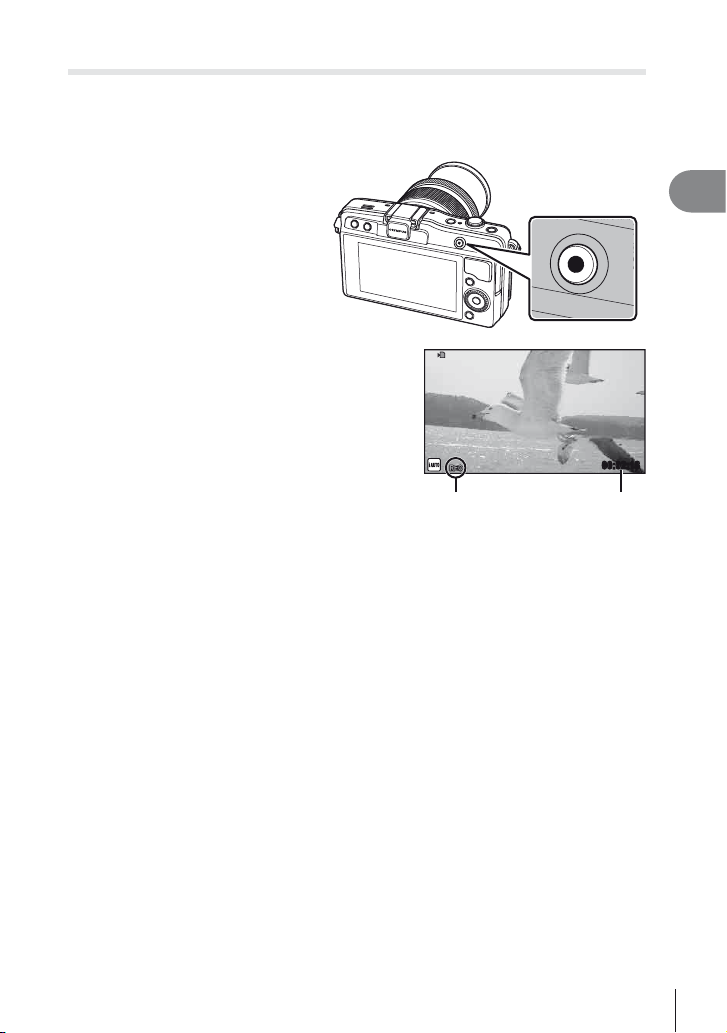
Snimanje video zapisa
Video zapise možete da snimate u bilo kom režimu snimanja. Za početak, pokušajte da
snimate u potpuno automatskom režimu.
Izaberite A kao režim snimanja.
1
Pritisnite dugme R da biste
2
započeli snimanje.
Pritisnite dugme R ponovo da biste
3
završili snimanje.
Dugme R
00:02:18
1
Priprema fotoaparata i tok operacija
Prikazano tokom
snimanja
Vreme snimanja
# Pažnja
• Kada koristite fotoaparat sa CMOS senzorom slike, objekti koji se kreću mogu delovati
izobličeno zbog efekta »rolling shutter« (kotrljajući zatvarač). Ovo je fi zički fenomen pri kojem
izobličenje nastaje na snimljenoj slici prilikom snimanja objekta koji se brzo kreće ili usled
podrhtavanja fotoaparata. Ovaj efekat je naročito uočljiv kada se koristi velika žižna daljina.
• Ukoliko se fotoaparat koristi u dužem vremenskom periodu, temperatura senzora za sliku
će porasti, a na slikama se mogu pojaviti šum i magla u boji. Isključite nakratko fotoaparat.
Na slikama snimljenim pri visokoj ISO osetljivosti takođe se mogu pojaviti šum i magla
u boji. Ukoliko temperatura nastavi da raste, fotoaparat se automatski isključuje.
Snimanje fotografi ja tokom snimanja video zapisa
• Pritisnite dugme zatvarača tokom snimanja video zapisa da biste pauzirali snimanje
video zapisa i snimili fotografi ju. Snimanje video zapisa se nastavlja kada je fotografi ja
snimljena. Pritisnite dugme R da biste završili snimanje. Na memorijsku karticu će biti
snimljene tri datoteke: video zapis snimljen pre fotografi je, sama fotografi ja i video zapis
snimljen posle fotografi je.
• Tokom snimanja video zapisa može se snimati samo po jedna fotografi ja; samookidač
i blic se ne mogu koristiti.
# Pažnja
• Veličina i kvalitet slike za fotografi je ne zavise od veličine kadra za video zapis.
• Automatski fokus i merenje koji se koriste u režimu snimanja video zapisa se mogu
razlikovati od automatskog fokusa i merenja koji se koriste za snimanje fotografi ja.
• Dugme R se ne može koristiti za snimanje video zapisa u sledećim slučajevima:
dugme zatvarača pritisnuto dopola/tokom snimanja bulb ili time fotografi ja/snimanje
u sekvenci/panorama/3D/višestruka ekspozicija itd. (završava se i slika.)
SR
19
Page 20
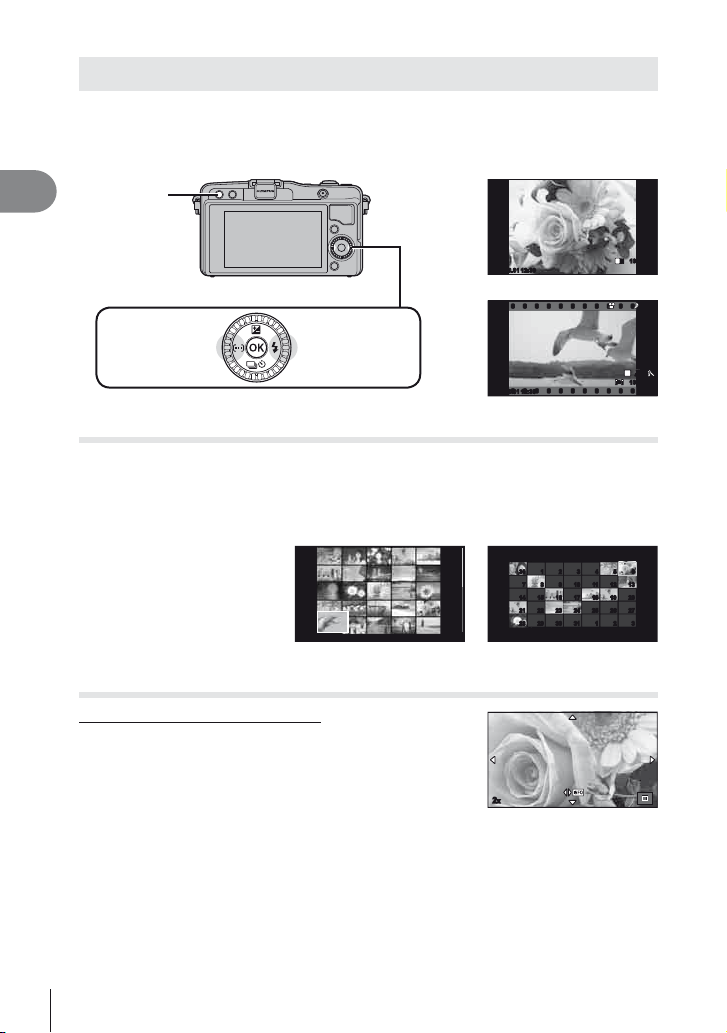
Pregledanje fotografi ja i video zapisa
Pritisnite dugme q.
1
• Biće prikazana poslednja snimljena fotografi ja ili video zapis.
• Upotrebite HI da biste izabrali željenu fotografi ju ili video zapis.
1
Priprema fotoaparata i tok operacija
q dugme
Tasteri strelice/kontrolni točkić
prethodni kadar
Dugme H
(ulevo)
Prikazuje
Dugme I
(udesno)
Prikazuje
sledeći kadar
Indeksni prikaz/Kalendarski prikaz
• Da biste prikazali više kadrova, okrenite kontrolni točkić u smeru suprotnom kretanju
kazaljki na satu (l) tokom reprodukcije jednog kadra. Da biste pokrenuli reprodukciju
kalendara, nekoliko puta okrenite kontrolni točkić u smeru suprotnom kretanju kazaljki
na satu (l).
• Pritisnite dugme Q da biste pregledali trenutno izabranu sliku u punom kadru.
2012.10.0112:30 21
Indeksni prikaz
100-0020
L
2012.10.0112:30 20
N
Slika
WB
WBWBWB
P
AUTO
AUTOAUTOAUTO
HD
2012.10.0112:30 4
100-0004
Video zapis
2012.10
Sun Mon Tue Wed Thu Fri Sat
30 1 2 3 4 5 6
30 1 2 3 4 5 6
7 8 9 10 11 12 13
7 8 9 10 11 12 13
14 15 16 17 18 19 20
14 15 16 17 18 19 20
21 22 23 24 25 26 27
21 22 23 24 25 26 27
28 29 30 31 1 2 3
28 29 30 31 1 2 3
Kalendarski prikaz
Pregled slika
Reprodukcija sa uvećanim prikazom
• U reprodukciji jednog kadra, okrenite kontrolni točkić
u smeru kretanja kazaljki na satu (m) da biste zumirali do
14×; okrenite kontrolni točkić u smeru suprotnom kretanju
kazaljki na satu (l) da biste se vratili na reprodukciju
jednog kadra.
20
SR
2
x
Page 21
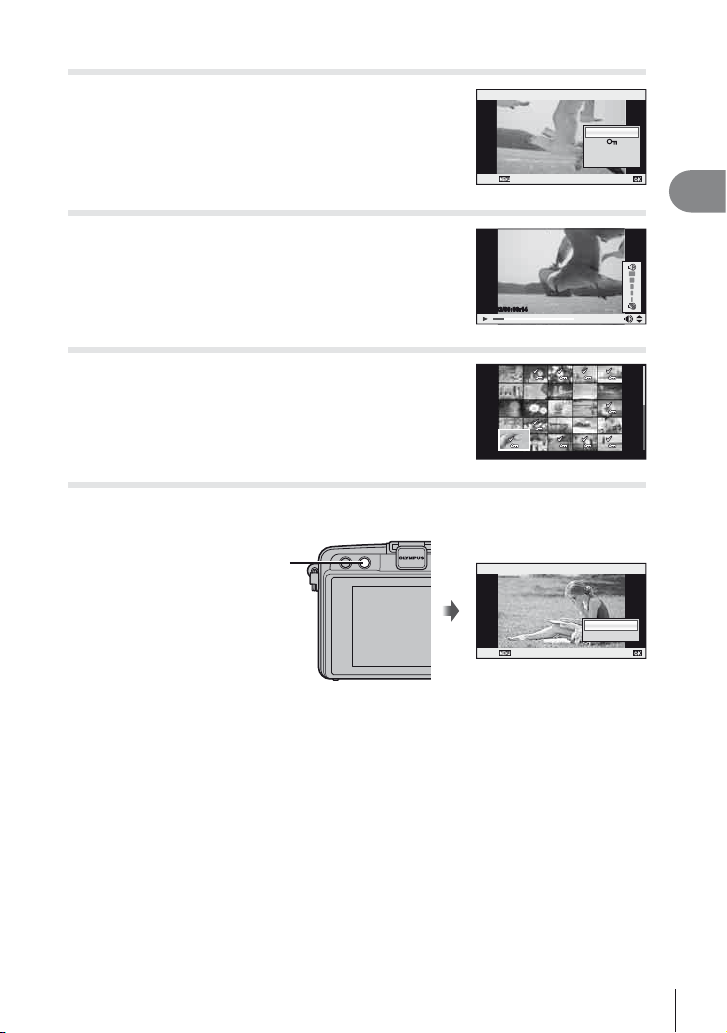
Gledanje video zapisa
• Izaberite video zapis i pritisnite dugme Q kako bi se
prikazao meni za reprodukciju. Izaberite [Movie Play]
i pritisnite dugme Q da biste započeli reprodukciju. Da
biste prekinuli reprodukciju video zapisa, pritisnite MENU.
Back Set
Movie
Jačina zvuka
Jačina zvuka se može prilagoditi pritiskom na dugme F
ili G tokom reprodukcije pojedinačnih kadrova i video
zapisa.
00:00:02/00:00:14
Izbor slika
Izaberite sliku. Možete izabrati i više slika koje želite
da zaštitite ili obrišete. Da biste izabrali sliku, pritisnite
dugme R; na slici će se pojaviti ikona v. Pritisnite
dugme R ponovo da biste otkazali izbor.
2012.10.0112:30 21
Brisanje slika
Prikažite sliku koju želite da izbrišete i pritisnite dugme D. Izaberite stavku [Yes],
a zatim pritisnite dugme Q.
Movie Play
m
Erase
1
Priprema fotoaparata i tok operacija
Dugme D
Back
Erase
Yes
No
Set
21
SR
Page 22
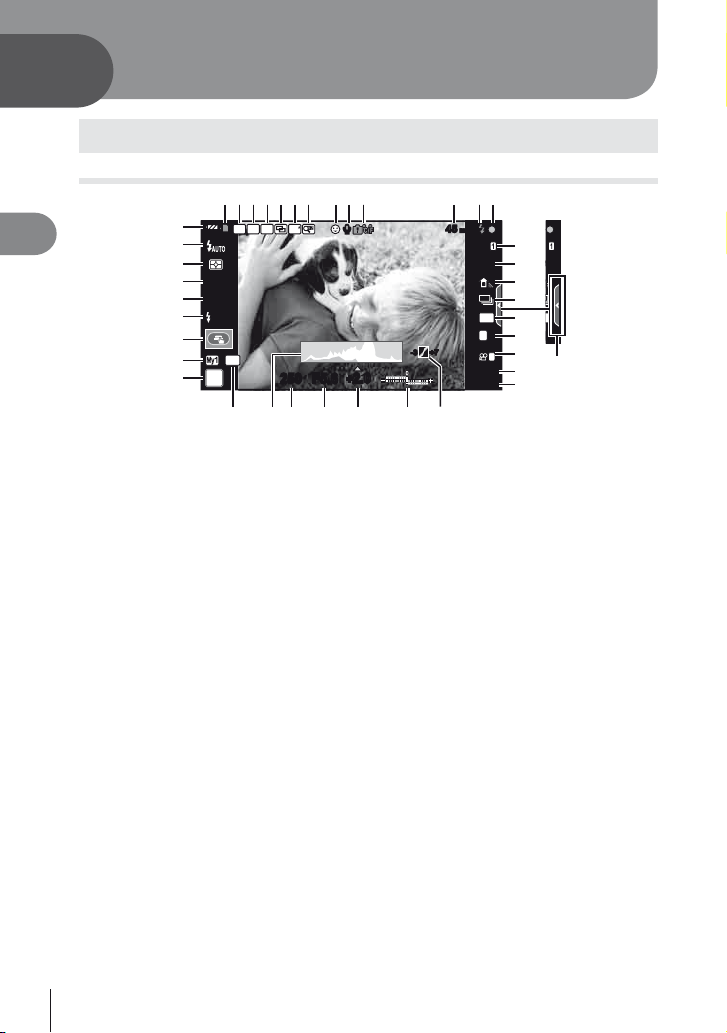
2
qsponr m
Osnovne operacije
Osnovne operacije snimanja
Prikaz na ekranu tokom snimanja
1
2
Osnovne operacije
B
A
z
y
x
w
v
u
t
S-AFS-AF
ISO
400
-
3.0-3.0
P
FP RC
AEL
32 54 678 a09
BKT
FPS
250250 F5.6
cb
RR
+
2.0+2.0
mm45 mm
45
S-ISS-IS
d
j
e
f
g
4:3
L
FullHD
+7+7-3-3
01:02:0301:02:03
10231023
3
h
N
N
i
j
F
C
k
l
1 Indikator upisivanja podataka
na karticu ......................................str. 12
2 Super FP blic s ........................str. 109
3 RC režim .....................................str. 109
4 Auto bracket..................................str. 61
5 Višestruka ekspozicija a ............str. 63
6 Velika brzina u kadrovima .............str. 73
7 Digitalni telekonverter ...................str. 64
8 Detekcija lica I ............................str. 55
9 Zvuk video zapisa .........................str. 56
0 Upozorenje na unutrašnju
temperaturu fotoaparata
m .......................................str. 101
dLockl ................................... str. 72
a Žižna daljina................................str. 107
b Blic ................................................str. 33
(lampica treperi: punjenje u toku,
lampica svetli: punjenje je završeno)
c Oznaka AF potvrde .......................str. 18
d Stabilizator slike cd .............str. 46
e Umetnički fi lter ..............................str. 28
Program snimanja.........................str. 29
Kvalitet slike ..................................str. 47
f Balans belog .................................str. 49
g Snimanje u sekvenci/
samookidač...................................str. 35
h Razmera .......................................str. 50
i Režim snimanja (slike)..................str. 51
j Režim snimanja (video zapisi) ......str. 52
k Dostupno vreme snimanja
l Broj slika koje je moguće
memorisati ..................................str. 108
22
SR
m Kontrola svetlih tačaka i senki ......str. 32
n Gore: Kontrolisanje jačine
blica ................................str. 52
Dole: Indikator kompenzacije
ekspozicije......................str. 32
o Vrednost kompenzacije
ekspozicije ....................................str. 32
p Vrednost otvora blende ...........str. 24–26
q Brzina zatvarača ..................... str. 24–26
r Histogram .....................................str. 23
s AE zaključ
avanje u .............str. 71, 79
t Režim snimanja ................str. 17, 24 –30
u Myset ............................................str. 58
v Snimanje korišćenjem operacija
ekrana osetljivog na dodir .............str. 42
w Kontrolisanje jačine blica ..............str. 52
x ISO osetljivost ...............................str. 55
y AF režim .......................................str. 54
z Režim merenja..............................str. 53
A Režim rada blica ...........................str. 33
B Indikator baterije
7 Svetli (zeleno): Spremna za
upotrebu (prikazuje se u trajanju
od oko deset sekundi po uključenju
fotoaparata)
8 Svetli (zeleno): Baterija je skoro
prazna.
9 Treperi (crveno): Bateriju treba
napuniti
C Ponovno pozivanje
vodiča uživo ............................str. 31, 42
Page 23
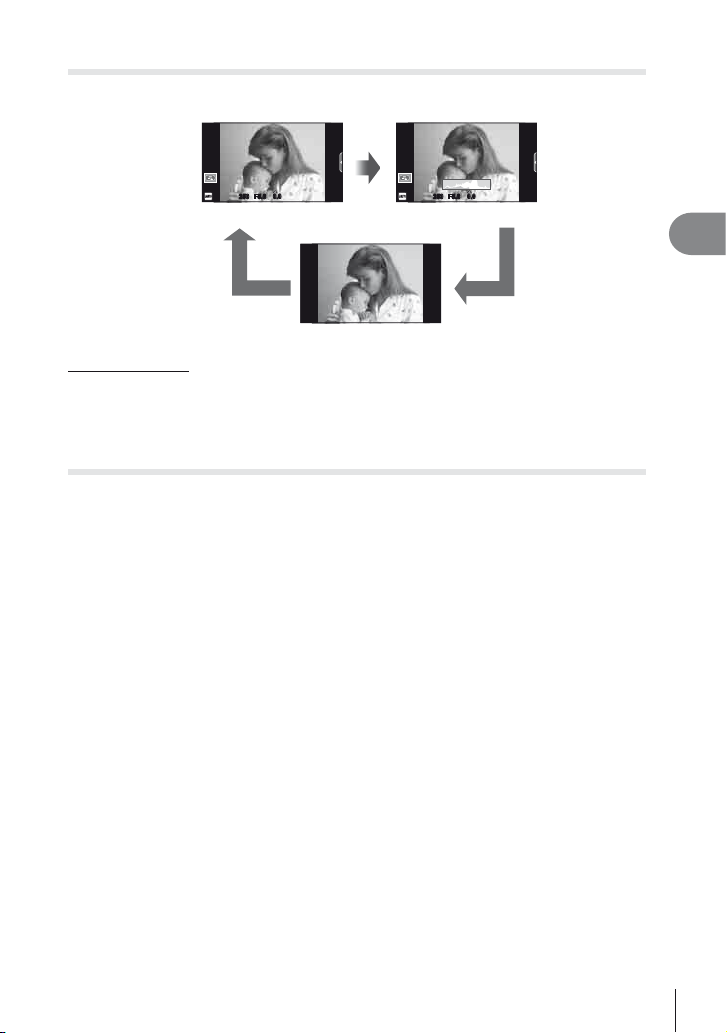
Promena prikaza informacija
Sadržaj informacija koje se prikazuju na ekranu tokom snimanja možete menjati
pritiskom na dugme INFO.
01:02:0301:02:03
INFO
ISO-A
200
01:02:0301:02:03
0.00.0
3838
250250 F5.6
3838
Prikaz histograma
INFO
ISO-A
200
0.0
0.0
250250 F5.6
Uključen prikaz informacija
INFO
2
Osnovne operacije
Samo slika
Prikaz histograma
Prikažite histogram koji prikazuje raspodelu osvetljenja na slici. Horizontalna osa ukazuje
na osvetljenost, a vertikalna na broj piksela svake osvetljenosti na slici. Oblasti iznad gornje
granice pri snimanju se prikazuju u crvenoj boji, one ispod donje granice u plavoj, a oblast
merena pomoću merenja u tački u zelenoj boji.
Zaključavanje fokusa
Ako fotoaparat ne može da se fokusira na dati objekat pri željenoj kompoziciji slike, primenite
zaključavanje fokusa da biste ga fokusirali na željeni objekat, pa zatim ponovo napravite
kompoziciju fotografi je.
Postavite objekat tako da bude fokusiran u centru ekrana i pritisnite dugme
1
zatvarača do pola.
• Uverite se da oznaka AF potvrde svetli.
• Fokus će se zaključati dok je dugme zatvarača pritisnuto do pola.
Dok dugme zatvarača držite pritisnuto do pola, ponovo napravite kompoziciju
2
fotografi je i pritisnite dugme zatvarača do kraja.
• Nemojte menjati rastojanje između fotoaparata i objekta dok pritiskate dugme
zatvarača do pola.
% Saveti
• Ako fotoaparat ne može da se fokusira na željeni objekat čak ni primenom zaključavanja
fokusa, upotrebite P (AF nišan). g »Biranje nišana fokusa (AF nišan)« (str. 35)
SR
23
Page 24
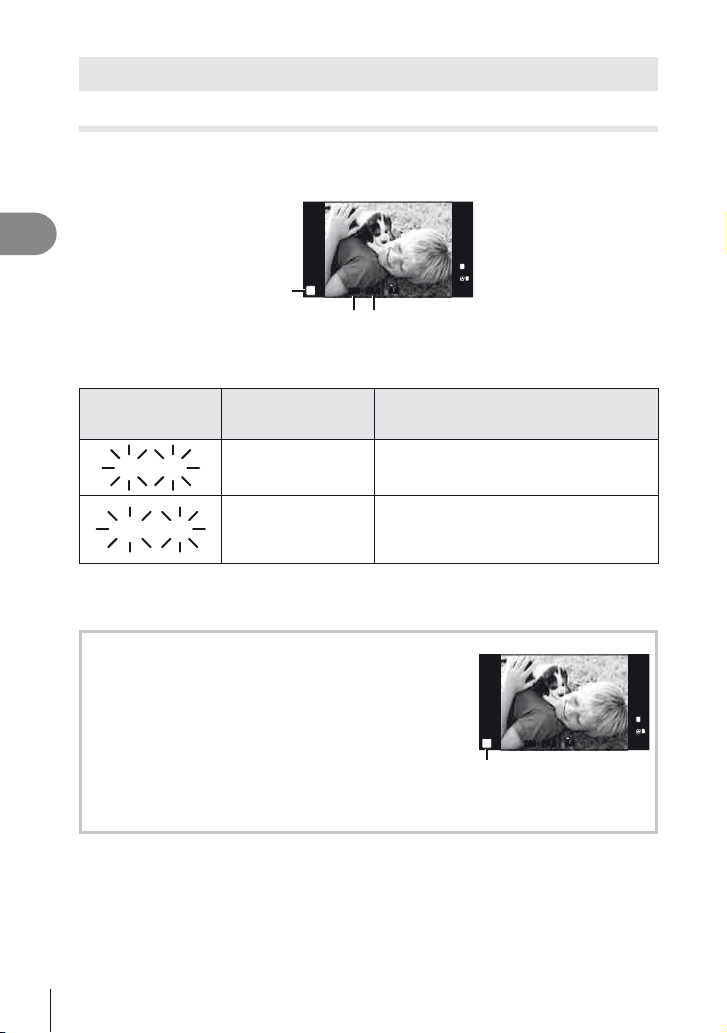
Korišćenje režima snimanja
60"
F2.8
4000
F22
Fotografi je po principu »usmeri i snimaj« (programski režim P)
U režimu P fotoaparat automatski podešava brzinu zatvarača i vrednost otvora blende
u zavisnosti od osvetljenosti objekta. Izaberite P kao režim snimanja.
2
Osnovne operacije
snimanja
Režim
ISO-A
200
250250 F5.6
0.00.0
P
01:02:0301:02:03
L
N
FullHD
F
3838
Brzina zatvarača Vrednost otvora blende
• Prikazuju se brzina zatvarača i otvor blende koje je fotoaparat izabrao.
• Ukoliko fotoaparat ne može da postigne optimalnu ekspoziciju, brzina zatvarača
i vrednost otvora blende će zatreperiti.
Primer prikaza
upozorenja
Status Šta treba uraditi
(trepćući)
60"
4000
F2.8
F22
Objekat je suviše
taman.
Objekat je suviše
svetao.
• Koristite blic.
• Prekoračen je opseg merenja fotoaparata.
Neophodno je koristiti ND fi lter koji se
može naći na tržištu (za podešavanje
količine svetla).
• U momentu kada indikator treperi, vrednost otvora blende se menja u zavisnosti od tipa
objektiva i žižne daljine.
• Pri korišćenju fi ksnog [ISO] podešavanja, promenite podešavanje. g [ISO] (str. 55)
Promena programa (%)
U režimima P i ART možete pritisnuti dugme F (F)
a zatim pomoću FG izabrati različite kombinacije otvora
blende i brzine zatvarača, bez menjanja ekspozicije. Ovo je
ISO-A
200
poznato kao »promena programa.« »s« se tokom promene
programa prikazuje pored režima snimanja. Da biste
otkazali promenu programa, pritisnite i zadržite FG sve
dok »s« ne nestane sa ekrana ili isključite fotoaparat.
P
s
Promena programa
# Pažnja
• Promena programa nije moguća kada koristite blic.
250250 F5.6
L
N
FullHD
F
0.00.0
01:02:0301:02:03
3838
24
SR
Page 25
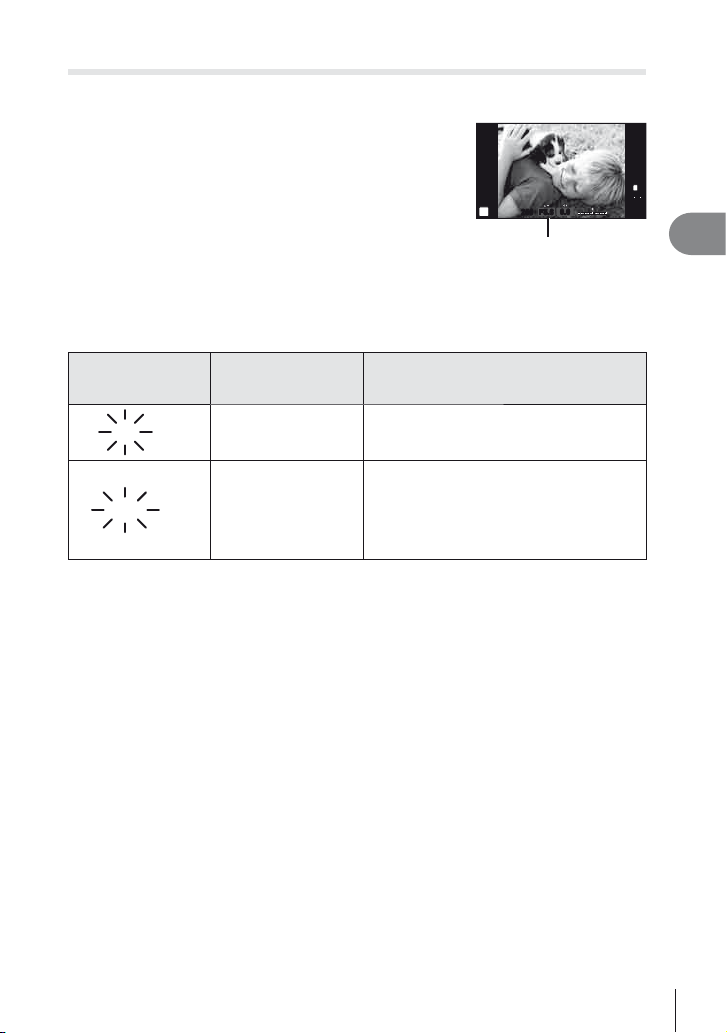
Izbor otvora blende (režim prioriteta blende A)
30"
F5.6
4000
F5.6
U režimu A birate vrednost otvora blende i omogućavate fotoaparatu da automatski
podesi brzinu zatvarača radi optimalne ekspozicije. Izaberite A kao režim snimanja.
• Nakon što pritisnete dugme F (F), izaberite
vrednost otvora blende pomoću FG.
• Veće vrednosti otvora blende (manji F-brojevi)
smanjuju dubinsku oštrinu (oblast ispred ili iza
tačke fokusiranja koja izgleda kao da je u fokusu)
i ublažavaju detalje pozadine. Manje vrednosti
otvora blende (veći F-brojevi) povećavaju dubinsku
oštrinu.
Niža vrednost otvora blende F2F3.5F5.6F8.0F16 Viša vrednost otvora blende
• Ukoliko fotoaparat ne može da postigne optimalnu ekspoziciju, prikaz brzine
zatvarača će treperiti na ekranu.
Primer prikaza
upozorenja
Status Šta treba uraditi
(trepćući)
30"
F5.6
Objekat je nedovoljno
eksponiran.
• Smanjite vrednost otvora blende.
• Povećajte vrednost otvora blende.
• Ako upozorenje ne nestane sa ekrana,
to znači da je prekoračen opseg merenja
fotoaparata. Neophodno je koristiti
4000
F5.6
Objekat je previše
eksponiran.
ND fi lter koji se može naći na tržištu
(za podešavanje količine svetla).
• U momentu kada indikator treperi, vrednost otvora blende se menja u zavisnosti od tipa
objektiva i žižne daljine.
• Pri korišćenju fi ksnog [ISO] podešavanja, promenite podešavanje. g [ISO] (str. 55)
ISO
400
A
250250 F5.6
Vrednost otvora blende
0.00.0
L
N
HD
01:02:0301:02:03
3838
2
Osnovne operacije
SR
25
Page 26
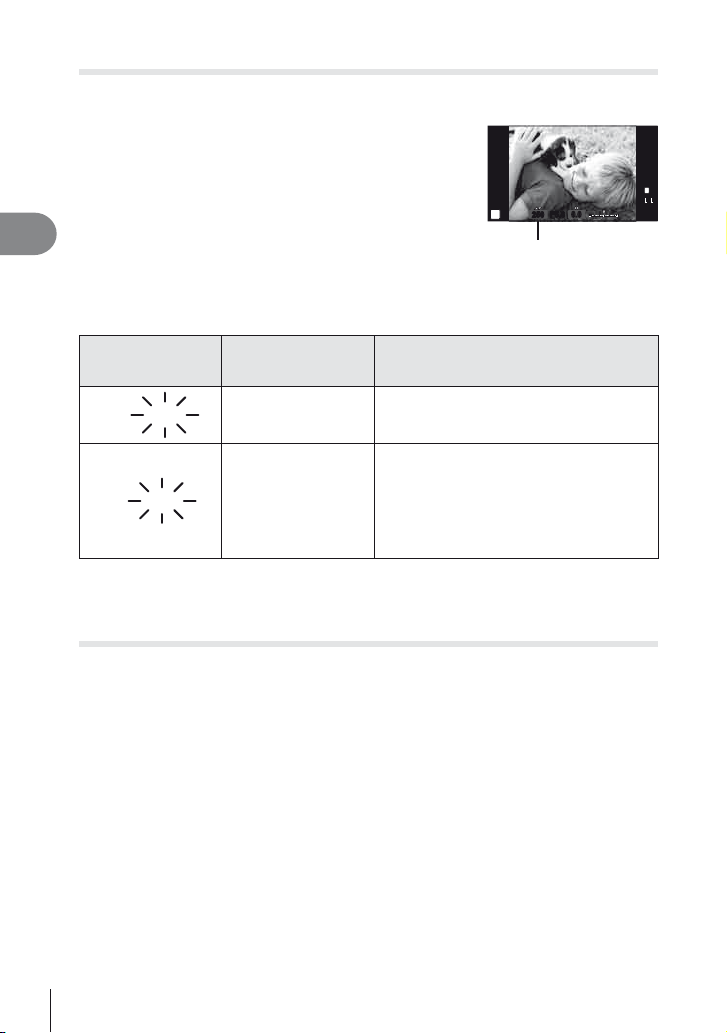
Izbor brzine zatvarača (režim prioriteta zatvarača S)
2000
F2.8
125
F22
U režimu S birate brzinu zatvarača i omogućavate fotoaparatu da automatski podesi
vrednost otvora blende radi optimalne ekspozicije. Izaberite S kao režim snimanja.
• Nakon što pritisnete dugme F (F), izaberite
brzinu zatvarača pomoću FG.
• Velika brzina zatvarača može zabeležiti prizor
brze akcije bez ikakvog zamućenja. Mala brzina
ISO
400
zatvarača će proizvesti zamućenu sliku brze akcije.
Zamućenje stvara utisak dinamičnog pokreta.
2
Osnovne operacije
S
Brzina zatvarača
Manja brzina zatvarača 2″1″15601004001000 Veća brzina zatvarača
• Ukoliko fotoaparat ne može da postigne optimalnu ekspoziciju, prikaz vrednosti
otvora blende će treperiti na ekranu.
Primer prikaza
upozorenja
Status Šta treba uraditi
(trepćući)
2000
F2.8
Objekat je nedovoljno
eksponiran.
• Podesite brzinu zatvarača na manju
vrednost.
• Podesite brzinu zatvarača na veću
vrednost.
125
F22
Objekat je previše
eksponiran.
• Ako upozorenje ne nestane sa ekrana,
to znači da je prekoračen opseg merenja
fotoaparata. Neophodno je koristiti
ND fi lter koji se može naći na tržištu
(za podešavanje količine svetla).
• U momentu kada indikator treperi, vrednost otvora blende se menja u zavisnosti od tipa
objektiva i žižne daljine.
• Pri korišćenju fi ksnog [ISO] podešavanja, promenite podešavanje. g [ISO] (str. 55)
Izbor vrednosti otvora blende i brzine zatvarača (ručni režim M)
U režimu M birate i vrednost otvora blende i brzinu zatvarača. Pri brzini BULB zatvarač
ostaje otvoren sve dok je dugme zatvarača pritisnuto. Izaberite M kao režim snimanja,
pritisnite dugme F (F) pa pomoću FG podesite brzinu zatvarača a pomoću HI
podesite vrednost otvora blende.
• Brzina zatvarača može se podešavati u intervalu od 1/4000 do 60 sekundi, odnosno
na [BULB] ili na [LIVE TIME].
# Pažnja
• Kompenzacija ekspozicije nije dostupna u režimu M.
250250 F5.6
L
N
HD
0.00.0
01:02:0301:02:03
3838
26
SR
Page 27
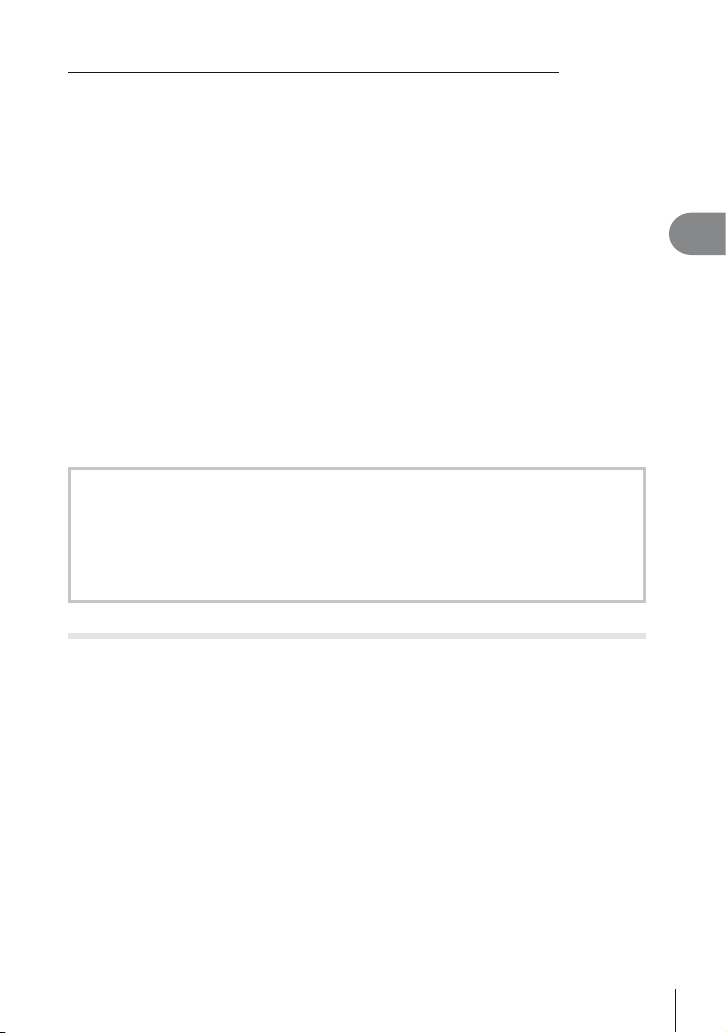
Biranje trenutka kada će se ekspozicija završiti (»bulb«/»time« fotografi ja)
Koristiti za snimanje noćnih pejzaža i vatrometa. Brzine zatvarača za opcije [BULB]
i [LIVE TIME] dostupne su u režimu M.
»Bulb« fotografi ja (BULB): Zatvarač ostaje otvoren sve dok je dugme zatvarača pritisnuto.
Ekspozicija se završava otpuštanjem dugmeta zatvarača.
»Time« fotografi ja (TIME): Ekspozicija počinje od trenutka kad se dugme zatvarača
pritisne do kraja. Da biste okončali ekspoziciju, ponovo
pritisnite dugme zatvarača do kraja.
Pri korišćenju opcije [LIVE TIME], trajanje ekspozicije prikazivaće se na ekranu za
vreme snimanja. Prikaz se takođe može osvežavati pritiskom dugmeta zatvarača
dopola. Pored toga, [Live BULB] se može koristiti radi prikaza ekspozicije slike tokom
snimanja »bulb« fotografi ja. g »Upotreba korisničkih menija« (str. 70)
# Pažnja
• Kod »live bulb« i »live time« fotografi ja ISO osetljivost se može podešavati na vrednost
do ISO 1600.
• Da bi se smanjilo zamućenje fotografi ja tokom dugih ekspozicija, postavite fotoaparat
na stativ ili koristite kabl za daljinsko upravljanje (str. 120).
• U toku dugih ekspozicija sledeće opcije nisu dostupne:
Snimanje u sekvenci/snimanje pomoću samookidača/AE bracket snimanje/stabilizator
slike/»bracketing« blica/višestruka ekspozicija*
* Za [Live BULB] ili [Live TIME] nije izabrana opcija [Off].
Šum na slikama
Tokom snimanja sa malom brzinom zatvarača na ekranu se može pojaviti šum. Ovi
fenomeni se javljaju pri porastu temperature u uređaju za snimanje slika ili u njegovom
unutrašnjem strujnom kolu, usled čega se električna struja generiše u onim delovima uređaja
za snimanje slika koji obično nisu izloženi svetlosti. Isto se može desiti tokom snimanja sa
visokom vrednošću ISO postavke u sredini izloženoj visokoj temperaturi. Da se bi umanjio
ovaj šum, fotoaparat aktivira funkciju za redukciju šuma. g [Noise Reduct.] (str. 74)
2
Osnovne operacije
Korišćenje režima video zapisa
Režim video zapisa
efektima.
Možete da kreirate video zapise u kojima ćete iskoristiti prednosti efekata dostupnih
u režimu fotografi je. Koristite kontrolu uživo radi izbora podešavanja. g »Dodavanje
efekata u video zapis [Movie Effect]« (str. 86)
Tokom snimanja video zapisa takođe možete da primenite efekat naknadne slike
ili druge efekte. Pre izbora ovih podešavanja, opcija [Movie Effect] na korisničkom
meniju mora biti podešena na [On]. g [Z Movie] (str. 77)
(n)
može da se koristi radi snimanja video zapisa sa specijalnim
(n)
SR
27
Page 28
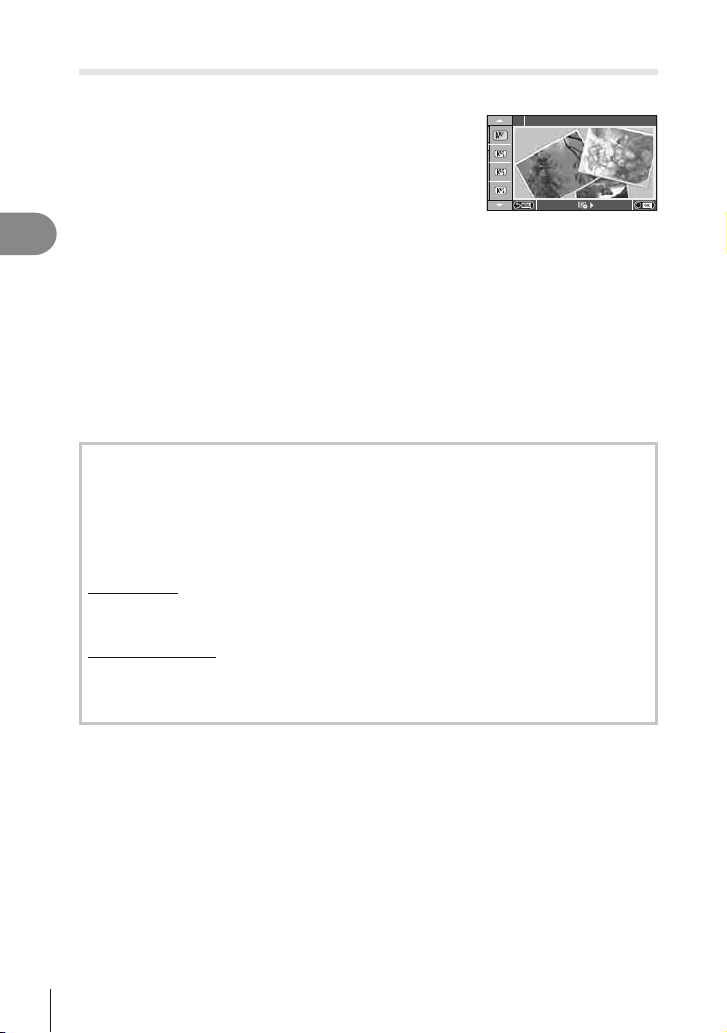
Korišćenje umetničkih fi ltera
Izaberite ART kao režim snimanja.
1
• Prikazaće se meni umetničkih fi ltera. Izaberite
fi lter pomoću FG.
• Pritisnite Q ili dopola pritisnite dugme zatvarača
da biste izabrali označenu stavku i izašli iz menija
art fi ltera.
Vrste umetničkih fi ltera
2
Osnovne operacije
j Pop Art t Cross Process
k Soft Focus u Gentle Sepia
l Pale&Light Color v Dramatic Tone
m Light Tone Y Key Line
n Grainy Film Z Watercolor
o Pin Hole u ART BKT (ART bracketing)
s Diorama
Snimite sliku.
2
• Da biste izabrali drugo podešavanje, pritisnite dugme Q kako bi se prikazao meni
umetničkih fi ltera.
ART bracketing
Svaki put kada se zatvarač otpusti, fotoaparat pravi kopije svih art fi ltera. Koristite opciju
[v] da biste odabrali fi ltere.
Umetnički efekti
Umetnički fi lteri se mogu menjati, a efekti se mogu dodavati. Pritiskom na I u okviru
menija umetničkih fi ltera prikazaće se dodatne opcije.
Izmena fi ltera
Opcija I predstavlja originalni fi lter, dok opcija II i ostale opcije dodaju efekte kojima se
menja originalni fi lter.
Dodavanje efekata*
Soft focus (meki fokus), pin-hole (ključaonica), frames (kadrovi), white edges (bele ivice),
starlight (zvezdana svetlost), fi lter (fi lter), tone (ton)
* Dostupnost efekata zavisi od izabranog fi ltera.
Pop Art
1
1
# Pažnja
• Ako je za kvalitet slike trenutno izabran format [RAW], kvalitet slike će automatski biti
podešen na [YN+RAW]. Umetnički fi lter će biti primenjen samo na primerak u JPEG formatu.
• U zavisnosti od objekta, gradacije tonova mogu da budu neuglađene, efekti manje
primetni, a slika može da postane »zrnasta«.
• U prikazu slike uživo ili tokom snimanja video zapisa može se desiti da se pojedini
efekti ne vide.
• Reprodukcija se može razlikovati u zavisnosti od fi ltera, efekata ili primenjenih
podešavanja kvaliteta video zapisa.
28
SR
Page 29
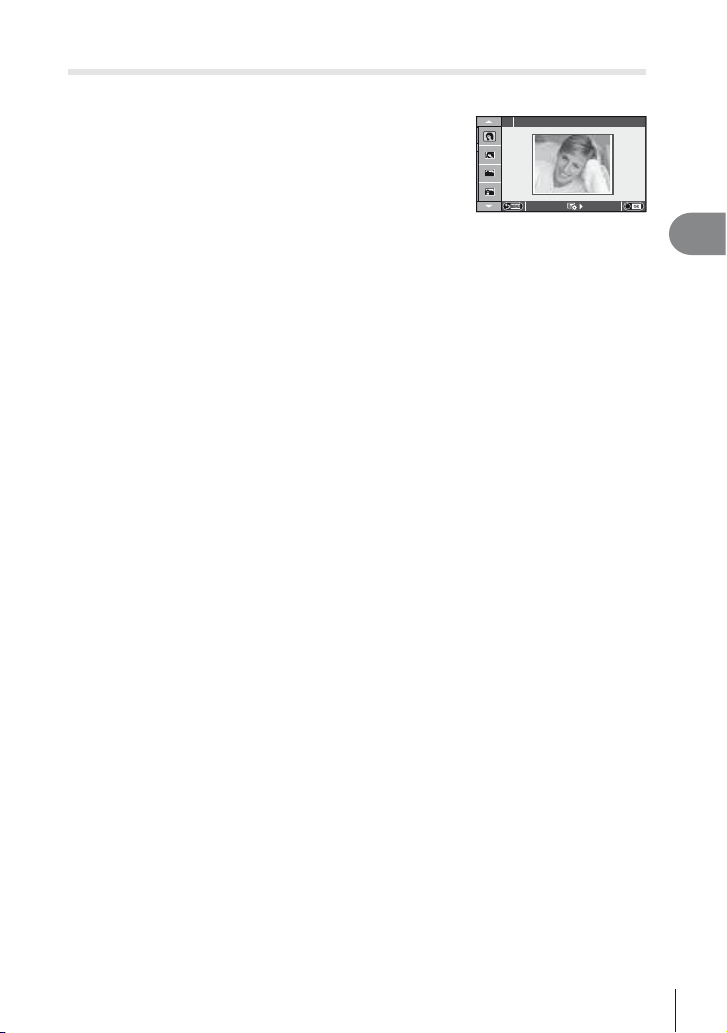
Snimanje u programu snimanja
Izaberite SCN kao režim snimanja.
1
• Prikazaće se meni programa snimanja. Izaberite
program snimanja pomoću FG.
• Pritisnite Q ili dopola pritisnite dugme zatvarača
da biste izabrali označenu stavku i izašli iz menija
programa snimanja.
Portrait
1
Vrste programa snimanja
O Portrait r Nature Macro
P e-Portrait Q Candle
L Landscape R Sunset
K Landscape+Portrait T Documents
J
Sport s Panorama (str. 30)
G Night Scene
U Night+Portrait g Beach & Snow
G
Children fn Fisheye Effect
H
High Key wn Wide-angle
I
Low Key mn Macro
q DIS Mode T 3D Photo
J
Macro
Snimite sliku.
2
• Da biste izabrali drugo podešavanje, pritisnite dugme Q kako bi se prikazao meni
programa snimanja.
(
Fireworks
# Pažnja
• U režimu [e-Portrait] snimaju se dve slike: neizmenjena slika i druga slika na koju se
primenjuju efekti [e-Portrait].
Snimanje može potrajati neko vreme.
• [n Fisheye Effect], [n Wide-Angle] i [n Macro] koriste se sa opcionim konvertorima
za objektiv.
• Video zapisi se ne mogu snimati u režimima [e-Portrait], [Panorama] ili [3D Photo].
• Režim [3D Photo] podleže sledećim ograničenjima.
[3D Photo] može se koristiti samo u kombinaciji sa 3D objektivom.
Ekran fotoaparata ne može se koristiti za 3D reprodukciju slika. Umesto njega, koristite
uređaj koji podržava 3D prikaz.
Fokus je zaključan. Pored toga, ne mogu se koristiti blic i samookidač.
Veličina slike je fi ksirana na 1920 × 1080.
RAW fotografi ja nije dostupna.
Pokrivanje kadra nije 100%.
2
Osnovne operacije
SR
29
Page 30
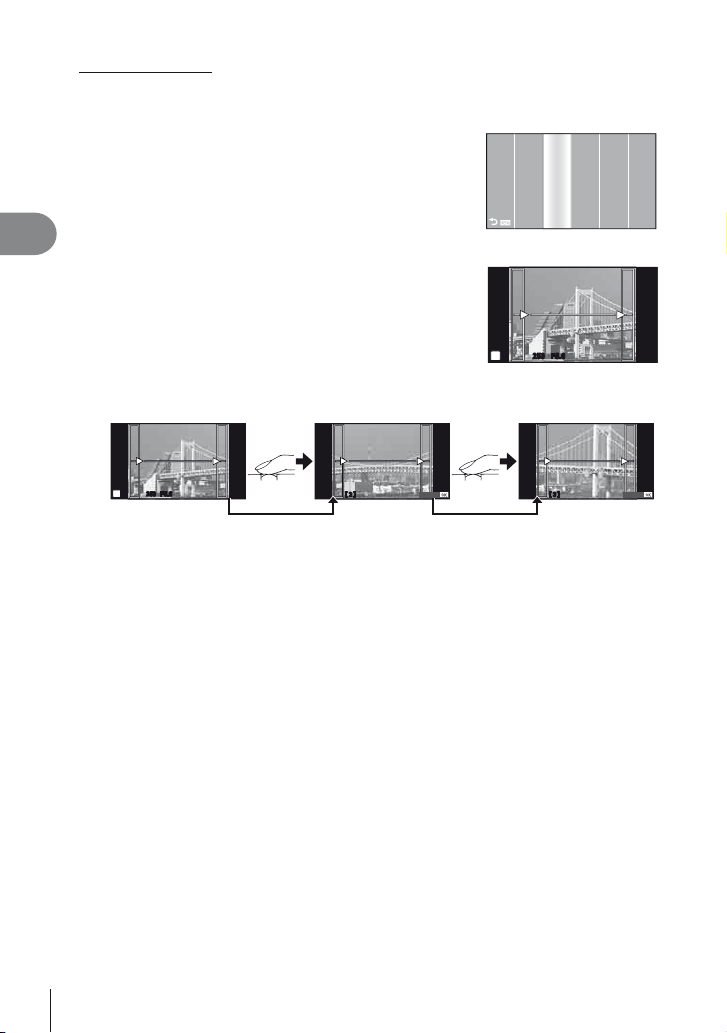
Snimanje panorama
Ukoliko ste instalirali obezbeđene računarske programe, možete ih koristiti za spajanje slika
kako biste dobili panoramski prikaz. g »Povezivanje fotoaparata sa računarom« (str. 95)
Izaberite SCN kao režim snimanja.
1
A
SCNART
P
A
SETUP
n
S
M
2
Osnovne operacije
Izaberite [Panorama] i pritisnite Q.
2
Izaberite pravac spajanja pomoću FGHI.
3
Snimite sliku koristeći ivice za kadriranje snimka.
4
ISO
200
• Vrednosti fokusa, ekspozicije i ostalih podešavanja
biće fi ksno određene na prvom snimku.
Snimite preostale slike kadrirajući svaki snimak tako da se njegove ivice
5
preklapaju sa ivicama prethodne slike.
ISO
200
M
250250 F5.6 38
[ 2 ]
M
Exit Exit
• Panoramska slika može da sadrži najviše 10 slika. Nakon desetog snimka biće
prikazan znak upozorenja (g).
Nakon što snimite poslednji snimak, pritisnite Q kako biste završili seriju.
6
# Pažnja
• Tokom panoramskog snimanja, slika prethodno snimljena u svrhu pozicioniranja neće biti
prikazana. Ako pri snimanju kao vodič koristite okvire ili druge oznake prikazane na slici,
podesite kompoziciju tako da se ivice preklapajućih slika preklapaju sa okvirima.
$ Napomene
• Ako pre snimanja prvog kadra pritisnete Q, na ekranu će biti prikazan meni za izbor
programa snimanja. Ako tokom snimanja pritisnete Q, tekuće panoramsko snimanje
će biti završeno i odmah možete preći na sledeću sekvencu.
250250 F5.6 38
[ 3 ]
30
SR
Page 31

Korišćenje opcija snimanja
Korišćenje vodiča uživo
Funkcija vodiča uživo omogućava čak i korisnicima koji nisu upoznati sa pristupom
fotoaparatu da koriste razne napredne fotografske tehnike i podešavaju fotoaparat
na intuitivan način gledajući u ekran.
Stavka vodiča
Change Color Saturation
Q
Izaberite A, P, A, S, M, ART ili SCN kao režim snimanja.
1
Nakon što pritisnete dugme LIVE GUIDE da bi se prikazao vodič uživo,
2
označite stavku pomoću dugmadi FG u sklopu tastera strelice i pritisnite Q
kako biste je izabrali.
Pomoću FG odaberite nivo.
3
• Ako izaberete [Shooting Tips], označite stavku i pritisnite Q da biste videli opis.
• Pritisnite dugme zatvarača do pola da biste izabrali efekat.
• Efekat izabranog nivoa se može videti na ekranu. Ako izaberete [Blur Background]
ili [Express Motions], ponovo će biti postavljen standardni prikaz, ali na konačnoj
fotografi ji će se videti izabrani efekat.
Snimite sliku.
4
• Pritisnite dugme zatvarača da biste snimili sliku.
• Da biste izbrisali vodič uživo iz prikaza, pritisnite dugme MENU.
Traka/izbor nivoa
Clear & Vivid
0
Flat & Muted
# Pažnja
• Režimi SCN [Panorama] i [3D Photo] nisu dostupni.
• Ako je za kvalitet slike trenutno izabran format [RAW], kvalitet slike će automatski
biti podešen na [YN+RAW].
• Podešavanja vodiča uživo se ne primenjuju na primerak u RAW formatu.
• Na nekim nivoima podešavanja vodiča uživo slike mogu izgledati zrnasto.
• Promene nivoa podešavanja vodiča uživo možda neće biti vidljive na ekranu.
• Brzina u kadrovima opada nakon izbora opcije [Blurred Motion].
• Blic se ne može koristiti sa vodičem uživo.
• Promene opcija vodiča uživo poništavaju prethodne promene.
• Ako izaberete podešavanja vodiča uživo koja premašuju ograničenja merača ekspozicije
fotoaparata, to može dovesti do slika koje su previše ili premalo eksponirane.
% Saveti
• U režimima različitim od A, pomoću kontrole uživo možete vršiti detaljnija
podešavanja. g »Korišćenje kontrole uživo« (str. 45)
2
Osnovne operacije
SR
31
Page 32
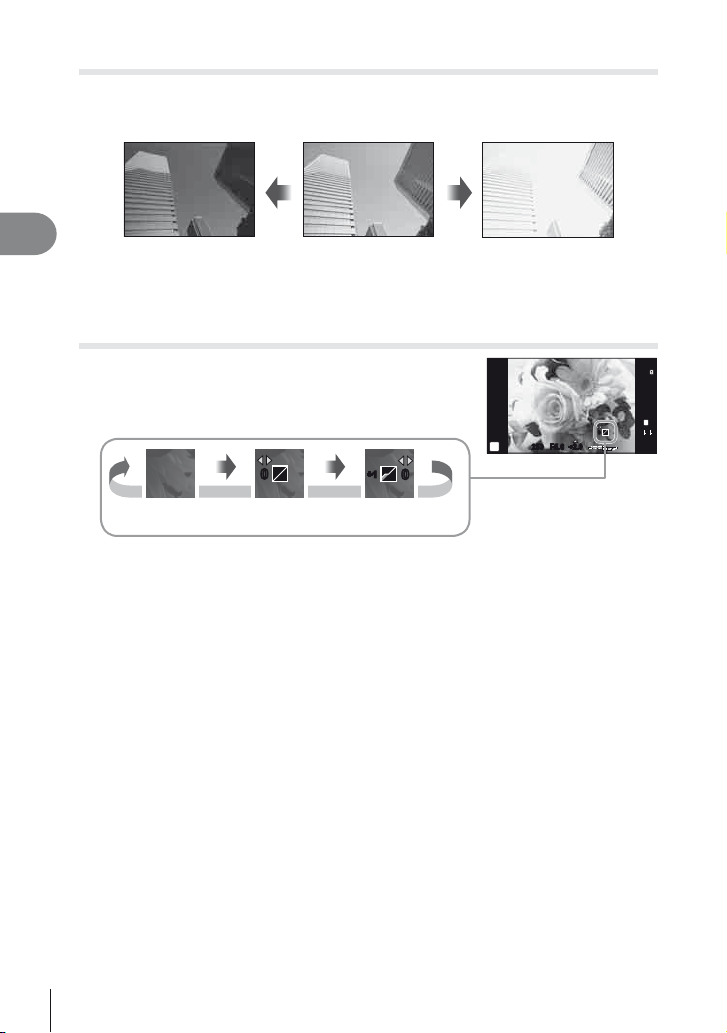
Kontrolisanje ekspozicije (kompenzacija ekspozicije)
Pritisnite dugme F (F) i upotrebite HI da biste podesili kompenzaciju ekspozicije.
Za osvetljavanje slika izaberite pozitivne (»+«), a za zatamnjenje negativne (»–«)
vrednosti. Ekspozicija se može podešavati u koracima od ±3.0EV.
2
Osnovne operacije
Negativna (-) Bez kompenzacije (0) Pozitivna (+)
# Pažnja
• Kompenzacija ekspozicije nije dostupna u režimu A, M ili SCN.
Promena osvetljenosti svetlih tačaka i senki
Da biste prikazali dijalog za kontrolu tona, pritisnite
dugme F (F), a zatim dugme INFO. Nivo tona možete
izabrati pomoću HI. Izaberite »nisko« da biste zatamnili
senke ili »visoko« da biste posvetlili svetle tačke.
INFOINFO INFO
+1+1
Kompenzacija
ekspozicije
00
S-ISS-IS
ISO
200
+
250250 F5.6
2.0+2.0
P
j
L
N
HD
00
01:02:0301:02:03
12341234
00
32
SR
Page 33

Upotreba blica (fotografi sanje pomoću blica)
Blic se, po potrebi, može ručno podešavati. Blic se može koristiti za fotografi sanje
pomoću blica u različitim uslovima snimanja.
Postavite jedinicu blica i podignite
1
glavu blica.
• g »Postavljanje blica« (str. 14)
Pritisnite dugme # (I) da biste prikazali opcije.
2
Upotrebite HI da biste odabrali način rada blica i pritisnite Q.
3
• Raspoložive opcije i redosled po kojem su prikazane razlikovaće se u zavisnosti od
režima snimanja. g »Načini rada blica koji se mogu podesiti u režimu snimanja«
(str. 34)
AUTO
!/
#SLOW
!SLOW
#SLOW2/
2. zavesa
#FULL,
#1/4 itd.
Pritisnite dugme zatvarača do kraja.
4
Automatski blic
Dopunski blic
#
Isključen blic Blic se ne uključuje.
$
Blic za smanjenje
#!
pojave crvenih očiju
Spora sinhronizacija
(1. zavesa)
Spora sinhronizacija
(1. zavesa)/Blic za
smanjenje pojave
crvenih očiju
Spora sinhronizacija
(2. zavesa)
Ručno
Blic se automatski uključuje pri slabom ili
pozadinskom osvetljenju.
Blic se uključuje bez obzira na uslove
osvetljenja.
Ova funkcija omogućava smanjenje pojave
crvenih očiju. U režimima S i M, blic se uvek
uključuje.
Male brzine zatvarača koriste se za
osvetljenje slabo osvetljenih pozadina.
Kombinuje sporu sinhronizaciju i smanjenje
pojave crvenih očiju.
Blic se uključuje
neposredno pre nego što
se zatvarač zatvori da bi
stvorio tragove svetlosti iza
pokretnih izvora svetlosti.
Za korisnike kojima više odgovara ručno
upravljanje podešavanjima. Ukoliko pritisnete
dugme INFO, uz pomoć točkića možete da
podešavate nivo blica.
# Pažnja
• Pri korišćenju opcije [!/#! (blic za smanjenje pojave crvenih očiju)], nakon otprilike
1 sekunde po emitovanju pripremnih bljeskova zatvarač se otpušta. Nemojte pomerati
fotoaparat dok ne završite sa snimanjem.
• [!/#! (blic za smanjenje pojave crvenih očiju)] može biti neefi kasan u pojedinim
uslovima snimanja.
• Kada se blic uključuje, brzina zatvarača je podešena na 1/250 sek. ili manje. Kada
sa dopunskim blicom snimate subjekat sa svetlom pozadinom, slika može izgledati
preeksponirano.
2
Osnovne operacije
SR
33
Page 34
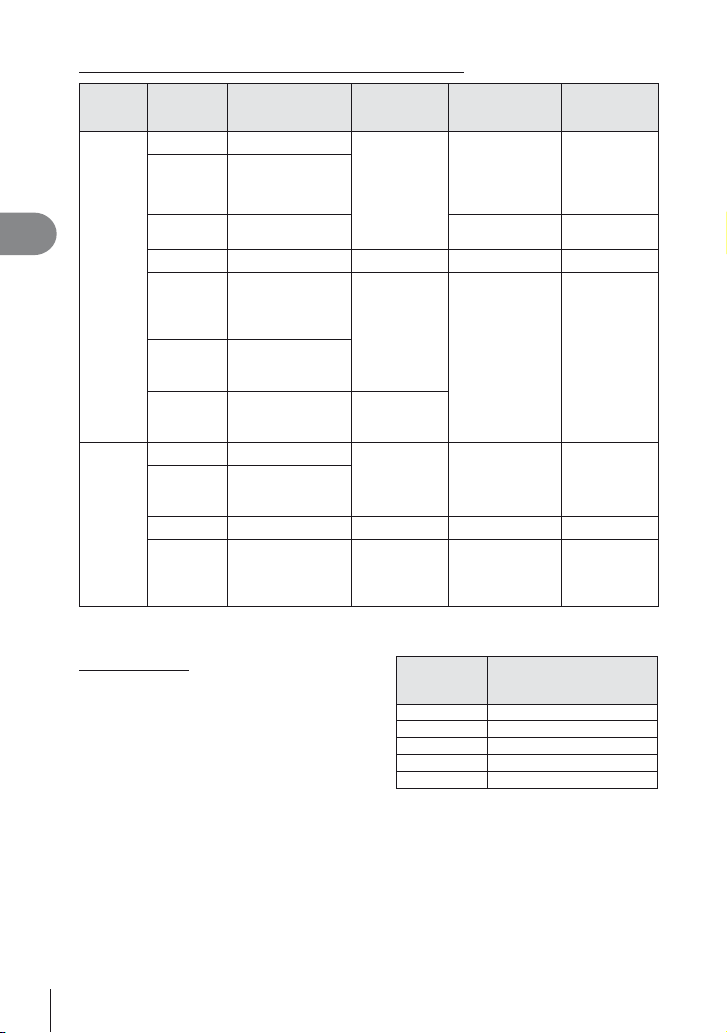
Načini rada blica koji se mogu podesiti u režimu snimanja
Režim
snimanja
2
Osnovne operacije
P/A
S/M
• #AUTO, $ može da bude podešen u režimu A.
* 1/200 sek. ako se koristi zasebno kupljen spoljni blic
Minimalni opseg
Objekti će možda bacati senke preko objekata
koji su blizu fotoaparatu, što može dovesti do
efekta vinjetiranja ili mogu da budu previše
svetle čak i pri minimalnom izlazu.
• Spoljni blicevi se mogu koristiti za sprečavanje vinjetiranja. Da biste sprečili preveliku
ekspoziciju fotografi ja, izaberite režim A ili M i odaberite visoki f-broj ili smanjite ISO
osetljivost.
Glavna
kontrolna
tabla
#AUTO
!
#
$
!
SLOW
#SLOW
#
SLOW2
#
#!
$
#
2nd-C
Način rada blica
Automatski blic
Automatski blic
(redukcija crvenih
očiju)
Dopunski blic Pali se uvek
Isključen blic
Spora
sinhronizacija
(redukcija
crvenih očiju)
Spora
sinhronizacija
(1. zavesa)
Spora
sinhronizacija
(2. zavesa)
Dopunski blic
Dopunski blic
(redukcija
crvenih očiju)
Isključen blic
Dopunski
blic/spora
sinhronizacija
(2. zavesa)
Podešavanje
vremena
paljenja blica
1. zavesa
kkk
1. zavesa
2. zavesa
1. zavesa Pali se uvek
kkk
2. zavesa Pali se uvek
14–42mm 1,0m
17mm 0,25m
40–150mm 1,0m
14–150mm Blic se ne može koristiti
12–50mm Blic se ne može koristiti
paljenje blica
mraku/uslovima
pozadinskog
Automatski se
aktivira u mraku/
pozadinskog
Objektiv
Uslovi za
Automatski
se aktivira u
osvetljenja
uslovima
osvetljenja
Ograničenje
brzine
zatvarača
1/30sek.–
1/250sek.*
30sek.–
1/250sek.*
60sek.–
1/250sek.*
60sek.–
1/250sek.*
60sek.–
1/250sek.*
Približna udaljenost pri
kojoj dolazi do efekta
vinjetiranja
34
SR
Page 35

Biranje nišana fokusa (AF nišan)
Odaberite koji od 35 nišana autofokusa će se koristiti za automatsko fokusiranje.
Pritisnite dugme P (H) da biste prikazali AF nišan.
1
Uz pomoć FGHI izaberite prikaz jednog nišana i pozicionirajte AF nišan.
2
• Režim »Svi nišani« se vraća ako sklonite kursor sa ekrana.
• Možete da birate neki od sledeća 4 tipa nišana. Pritisnite dugme INFO i koristite FG.
Jedan nišan
Svi nišani
(standardne dimenzije,
male dimenzije) Grupa nišana
2
Osnovne operacije
Fotoaparat automatski bira
neki od kompletnog skupa
nišana fokusa.
Ručno izaberite nišan
fokusa. Dimenzije nišana
podesite na o (male)
da biste još više ograničili
položaj fokusa.
Fotoaparat automatski
bira neki iz izabrane grupe
nišana fokusa.
Snimanje u sekvenci/korišćenje samookidača
Dugme zatvarača držite pritisnuto do kraja da biste snimili seriju fotografi ja.
Alternativno, slike možete snimiti korišćenjem samookidača.
Pritisnite dugme jY (G) da biste prikazali direktni meni.
1
Izaberite opciju pomoću HI i pritisnite Q.
2
SR
35
Page 36

Snimanje
pojedinačnih
o
kadrova
Sekvencijalno H
T
Sekvencijalno L
S
Samookidač
Y12
12 sek.
2
sek.
Osnovne operacije
Samookidač
Y2
2 sek.
sek.
Samookidač
YC
Custom
Snima po 1 kadar kada se pritisne dugme zatvarača
(normalni režim snimanja).
Dok je dugme zatvarača pritisnuto do kraja, fotografi je
se snimaju brzinom od otprilike 8 kadrova u sekundi (fps).
Dok je dugme zatvarača pritisnuto do kraja, fotografi je
se snimaju brzinom od otprilike 3,5 kadrova u sekundi (fps).
Pritisnite dugme zatvarača do pola da biste fokusirali
predmet, a do kraja da biste pokrenuli samookidač. Lampica
samookidača prvo svetli približno 10 sekundi, pa treperi
približno 2 sekunde, a zatim se snima slika.
Pritisnite dugme zatvarača do pola da biste fokusirali
predmet, a do kraja da biste pokrenuli samookidač. Lampica
samookidača treperi približno 2 sekunde, a zatim se snima
slika.
Podesite broj kadrova koji će biti snimljen. Odaberite g,
pritisnite dugme INFO i okrenite točkić.
$ Napomene
• Da biste isključili aktivirani samookidač, pritisnite dugme jY (G).
• U režimima fokusa [S-AF] i [MF], fokus i ekspozicija će biti fi ksirani na vrednosti za prvi
kadar u svakoj sekvenci.
# Pažnja
• Ukoliko pokazivač kapaciteta baterije počne da treperi tokom snimanja u sekvenci,
fotoaparat zaustavlja snimanje i počinje da beleži već snimljene slike na karticu.
Broj sačuvanih slika zavisi od preostalog kapaciteta baterije.
• Za snimanje samookidačem, pričvrstite fotoaparat na stativ.
• Ukoliko stojite ispred fotoaparata kako biste pritisnuli dugme zatvarača do pola
dok koristite samookidač, fotografi ja će možda biti izvan fokusa.
36
SR
Page 37

Osnovne operacije reprodukcije
Prikaz na ekranu tokom reprodukcije
1345 6
2012.10.01 12:30 15
c
1 Indikator baterije ...........................str. 15
2 Eye-Fi otpremanje završeno .........str. 78
3 Oznaka za štampu
Broj kopija .....................................str. 91
4 Snimanje zvuka ............................str. 40
5 Zaštita ...........................................str. 40
6 Slika odabrana ..............................str. 21
7 Broj datoteke.................................str. 76
8 Broj kadra
9 Uređaj za skladištenje.................str. 105
0 Format snimanja ...........................str. 51
a Razmera ...........................str. 50, str. 66
b 3D slika .........................................str. 29
c Datum i vreme ..............................str. 16
d Granica zasnovana na razmeri .....str. 50
e AF nišan........................................str. 35
Uprošćeni prikaz Opšti prikaz
2
×10×10
4:3
100-0015
3D3D
L
N
7
SD
8
90ab
h
pqrst
P
WB
AUTO
ISO 400ISO 400
3D3D
g
×10×10
250250
+2.0+2.0 45mm45mm
4:3
100-0015
L
N
F5.6F5.6
+1.0+1.0
G+4G+4A+4A+4
AdobeAdobe
NaturalNatural
SD
1/84608×3456
ed f
2012.10.01 12:30 15
f Režim snimanja ................str. 17, 24 –30
g Kompenzacija ekspozicije.............str. 32
h Brzina zatvarača ..................... str. 24–26
i Vrednost otvora blende ...........str. 24–26
j Žižna daljina................................str. 107
k Kontrolisanje jačine blica ..............str. 52
l Kompenzacija balansa belog ........str. 49
m Kolorni prostor ..............................str. 76
n Kvalitet slike ..................................str. 47
o Stepen kompresije ........................str. 51
p Broj piksela ...................................str. 51
q ISO osetljivost ...............................str. 55
r Balans belog .................................str. 49
s Način merenja...............................str. 53
t Histogram .....................................str. 23
i
j
2
k
l
Osnovne operacije
m
n
o
Promena prikaza informacija
Sadržaj informacija koje se prikazuju na ekranu tokom reprodukcije možete menjati
pritiskom na dugme INFO.
INFO
2012.10.0112:30 15
Uprošćeni prikazSamo slika
×10×10
F5.6F5.6
250250
INFO INFO
2012.10.0112:30 15
P
WB
AUTO
ISO 400ISO 400
4:3
+2.0+2.0 45mm45mm
NaturalNatural
100-0015
L
N
±0.0±0.0
G±10G±10A±10A±10
AdobeAdobe
1/84608×3456
Opšti prikaz
×10×10
4:3
100-0015
L
N
SR
37
Page 38

Reprodukcija pojedinačnih slika
Pritisnite dugme q da biste videli slike u punom kadru. Pritisnite dugme zatvarača do
pola da biste se vratili u režim snimanja.
Indeksni prikaz/kalendarski prikaz
l
2
Osnovne operacije
2012.10.0112:30 20
Reprodukcija
pojedinačnih
Uvećanje reprodukcije (reprodukcija uvećanog prikaza)
slika
100-0020
L
N
2012.10.0112:30 21
m
Indeksni prikaz
m
100-0020
L
2012.10.0112:30 20
Reprodukcija
pojedinačnih
N
slika
Kontrolni točkić (j) Smanjenje prikaza (l)/Uvećanje prikaza (m)
Reprodukcija pojedinačne slike: Sledeća (I)/prethodna (H)/
jačina zvuka pri reprodukciji (FG)
Tasteri strelice
Reprodukcija krupnog plana: Pomeranje slike
(FGHI)
Indeksna/kalendarska reprodukcija: Označite sliku
INFO
R (Movie)
D
Q
Prikaz informacija o slici
Izbor slike (str. 21)
Brisanje slike (str. 21)
Pregled menija (u kalendarskoj reprodukciji, pritisnite ovo dugme
da biste izašli iz režima reprodukcije pojedinačnih slika)
2x
l
25 kadra
2× zum
Reprodukcija sa uvećanim prikazom
l
m
Sun Mon Tue Wed Thu Fri Sat
30 1 2 3 4 5 6
30 1 2 3 4 5 6
7 8 9 10 11 12 13
7 8 9 10 11 12 13
14 15 16 17 18 19 20
14 15 16 17 18 19 20
21 22 23 24 25 26 27
21 22 23 24 25 26 27
28 29 30 31 1 2 3
28 29 30 31 1 2 3
Kalendarski
m
14x
l
Prikaz narednog kadra (I) ili
prethodnog kadra (H) tokom
reprodukcije uvećanog prikaza
vrši se pritiskom na dugme INFO.
14× zum
Q
2012.10
prikaz
38
SR
Page 39

Korišćenje opcija reprodukcije
Pritisnite Q tokom reprodukcije da biste prikazali meni sa jednostavnim opcijama koje
možete koristiti u režimu reprodukcije.
JPEG
JPEG Edit
R
Rotate
m
<
Back
Kadar fotografi je Kadar video zapisa
JPEG Edit, RAW Data Edit g str. 65, 66
Image Overlay g str. 67
Movie Play —
0 (Protect)
R (Audio recording)
Rotiranje
m (Slideshow)
Erase
Izvršavanje operacija nad kadrom video zapisa (Movie Play)
Pauziraj ili nastavi reprodukciju.
• Dok je reprodukcija pauzirana, možete izvršavati sledeće operacije.
Q
H/I
F/G
HI ili kontrolni točkić
F
G
Premotavanje video zapisa unapred ili unazad.
Podešavanje jačine zvuka.
Prethodno/sledeće
Pritisnite i držite HI da biste nastavili operaciju.
Prikazivanje prvog kadra.
Prikazivanje poslednjeg kadra.
Set
—
—
—
—
2
Osnovne operacije
# Pažnja
• Preporučujemo korišćenje priloženog softvera radi reprodukcije video zapisa na računaru.
Pre prvog pokretanja softvera povežite fotoaparat sa računarom.
SR
39
Page 40

Zaštita slika
Zaštitite slike od nehotičnog brisanja. Prikažite sliku koju
želite da zaštitite i pritisnite Q kako bi se prikazao meni za
reprodukciju. Izaberite [0] i pritisnite Q, a zatim pritisnite F
da biste zaštitili sliku. Zaštićene slike su prikazane ikonom 0
(zaštita). Pritisnite G da biste uklonili zaštitu.
Takođe, možete da zaštitite više izabranih slika. g »Izbor
slika« (str. 21)
# Pažnja
2
• Formatiranjem kartice se brišu sve slike, čak i zaštićene.
Osnovne operacije
Snimanje zvuka
Dodajte zvučni zapis (do 30sek.) trenutnoj fotografi ji.
Prikažite sliku kojoj želite da dodate snimak zvuka
1
i pritisnite Q.
• Snimanje zvuka nije dostupno za zaštićene slike.
• Snimanje zvuka je dostupno i u meniju za reprodukciju.
Izaberite [R] i pritisnite Q.
2
• Da biste izašli bez dodavanja zvuka, izaberite [No].
Izaberite [R Start] i pritisnite Q da biste započeli
3
snimanje.
• Da biste u nekom trenutku zaustavili snimanje,
pritisnite Q.
Pritisnite Q da biste završili sa snimanjem.
4
• Slike sa snimljenim zvukom označene su ikonom H.
• Da biste izbrisali snimak, izaberite [Erase] u koraku 2.
Rotiranje
Izaberite da li ćete rotirati fotografi je.
Reprodukujte sliku i pritisnite Q.
1
Izaberite [Rotate] i pritisnite Q.
2
Pritisnite F da biste zarotirali sliku u smeru suprotnom od kazaljke na satu,
3
odnosno G da biste je zarotirali u smeru kazaljke na satu; slika se rotira
svakim pritiskom dugmeta.
• Pritisnite Q da biste sačuvali podešavanja i izađite.
• Zarotirana slika je sačuvana u trenutnom smeru.
• Video zapisi, 3D fotografi je i zaštićene slike ne mogu se rotirati.
0 ikona (zaštita)
2012.10.0112:30 20
JPEG
Back
R
Back Set
4:3
L
N
JPEG Edit
R
Rotate
m
<
No
R
Start
Erase
100-0020
Set
40
SR
Page 41

Automatska reprodukcija slika
Ova funkcija uzastopno prikazuje slike sačuvane na kartici.
Pritisnite Q tokom reprodukcije i izaberite m.
1
Back
Prilagodite podešavanja
2
Start Pokrenite automatsku reprodukciju. Slike se prikazuju redom,
BGM Podesite BGM (4 tipova) ili ga isključite [Off].
Effect* Izaberite efekat prelaza između kadrova.
Slide Podesite koji će se tip automatske reprodukcije slika aktivirati.
Slide Interval Izaberite vreme trajanja prikaza svakog slajda 2-10 sekundi.
Movie Interval Izaberite [Full] da biste automatskom reprodukcijom obuhvatili
* Video zapisi se ne prikazuju ukoliko se izabere efekat različit od [Fade].
Izaberite [Start] i pritisnite Q.
3
• Počinje automatska reprodukcija slika.
• Da biste zaustavili automatsku reprodukciju slika, pritisnite Q.
počevši od trenutne slike.
video zapise u punom trajanju, odnosno [Short] da biste obuhvatili
samo deo početka svakog video zapisa.
JPEG
JPEG Edit
Rotate
Jačina zvuka
Pritisnite FG tokom automatske reprodukcije da biste podesili jačinu zvuka zvučnika
fotoaparata. Pritisnite HI da biste podesili balans između muzike u pozadini i zvuka
snimljenog sa fotografi jama ili video zapisima.
$ Napomene
• Možete da promenite [Beat] na neki drugi BGM. Podatke preuzete sa Olympusove web
stranice snimite na karticu, odaberite [Beat] sa [BGM] u koraku 2 i pritisnite I. Posetite
sledeću web stranicu radi preuzimanja.
http://support.olympus-imaging.com/bgmdownload/
R
m
<
Set
2
Osnovne operacije
SR
41
Page 42
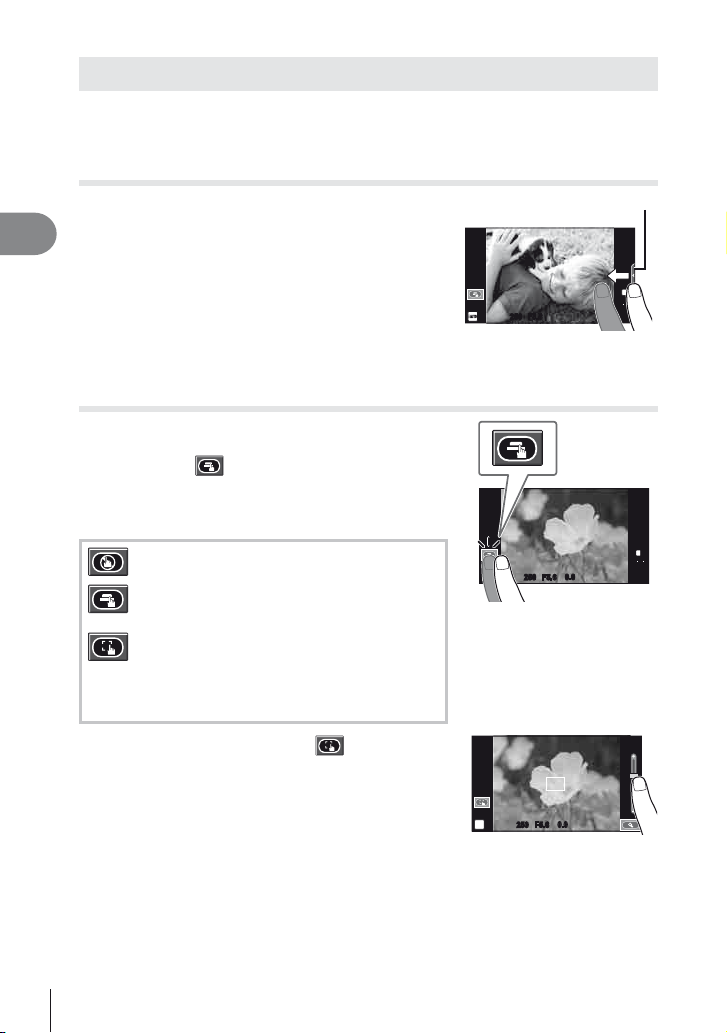
Korišćenje ekrana osetljivog na dodir
Ekran osetljiv na dodir možete da koristite u toku reprodukcije ili prilikom kadriranja
slika na ekranu. Takođe ga možete koristiti za podešavanja u vodičima uživo, kao
i za podešavanja na glavnoj kontrolnoj tabli.
Vodiči uživo
Ekran osetljiv na dodir se može koristiti sa vodičima
uživo. g »Korišćenje vodiča uživo« (str. 31)
2
Osnovne operacije
Dodirnite karticu i otklizajte prstom ulevo
1
da biste prikazali vodiče uživo.
• Lagano dodirnite i izaberite stavke.
Uz pomoć prsta pozicionirajte klizače.
2
• Lagano dodirnite a da biste ušli u podešavanje.
• Da biste otkazali podešavanje vodiča uživo,
lagano dodirnite k na ekranu.
Režim snimanja
Lagano dodirujući ekran, možete da fokusirate
i snimate.
Lagano dodirnite
ekrana osetljivog na dodir.
Ova funkcija nije dostupna kada je [Movie Effect]
podešen na [On] u n režimu.
Operacije ekrana osetljivog na dodir su
onemogućene.
Lagano dodirnite objekat kako biste ga fokusirali
i automatski otpustili zatvarač. Ova funkcija nije
dostupna u režimu n.
Lagano dodirnite da biste prikazali AF nišan
i fokusirali objekat u izabranoj oblasti. Ekran
osetljiv na dodir možete koristiti za izbor položaja
i veličine okvira fokusa. Fotografi je mogu biti
načinjene pritiskom na dugme zatvarača.
da biste prošli kroz podešavanja
ISO-A
200
ISO
200
P
250250 F5.6
250250 F5.6
Kartica
L
N
HD
01:02:0301:02:03
3838
L
N
HD
0.0
0.0
01:02:0301:02:03
3030
Pregled objekta snimanja ( )
Lagano dodirnite objekat na ekranu.
1
• Prikazaće se AF nišan.
• Uz pomoć klizača izaberite veličinu okvira.
42
SR
1414
ISO
200
0.0
250250 F5.6
0.0
P
1010
7
7
5x
5x
Page 43

Uz pomoć klizača izaberite veličinu okvira
2
nišana, a zatim lagano dodirnite E da biste
uvećali prikaz okvira nišana.
• Prstom pomerajte ekran kada je slika uvećana.
• Lagano dodirnite [1x] da biste poništili uvećani prikaz.
Režim reprodukcije
Uz pomoć ekrana osetljivog na dodir prelistavajte slike ili ih uvećavajte i smanjujte.
Reprodukcije punog kadra
Razgledanje dodatnih slika
• Pomerite prst ulevo da biste pregledali starije sličice,
ili udesno da biste pregledali novije sličice.
• Držite prst na jednoj od ivica ekrana da biste neprekidno
prelazili s jedne na drugu sliku, unapred ili unazad.
Uvećanje reprodukcije
• Pomerite traku nagore ili nadole da biste uvećali
i umanjili prikaz.
• Prstom pomerajte ekran kada je slika uvećana.
• Lagano dodirnite F za prikaz indeksne reprodukcije.
Za reprodukciju kalendara, lagano dodirnite F sve dok
se ne prikaže kalendar.
Indeksna/Kalendarska reprodukcija
Sledeća strana/prethodna strana
• Pomerite prst nagore da biste videli sledeću stranu,
a nadole da biste videli prethodnu stranu.
• Uz pomoć t ili u izaberite broj slika koje će
biti prikazane.
• Radi reprodukcije pojedinačne slike, lagano
dodirujte u sve dok se trenutna slika ne prikaže
u punom kadru.
Pregled slika
• Lagano dodirnite sliku da biste je pogledali u punom okviru.
2012.10.0112:30
1x
2
Osnovne operacije
SR
43
Page 44

Prilagođavanje podešavanja
Možete da podesite režim snimanja i funkcije.
Podešavanje režima snimanja
Izaberite režim snimanja. g »Podešavanje režima snimanja« (str. 17)
Dodirnite ikonicu režima snimanja da biste
1
prikazali najviši meni.
ISO-A
200
RR
2
Osnovne operacije
Dodirnite željeni režim snimanja.
2
Upotreba glavne kontrolne table
Podešavanja se mogu vršiti na glavnoj kontrolnoj tabli. g »Upotreba glavne
kontrolne table« (str. 83)
Prikažite glavnu kontrolnu tablu.
1
• Pritisnite Q da biste prikazali kursor.
Lagano dodirnite željenu stavku.
2
• Na taj način će ta stavka biti označena.
Zakrenite točkić da biste izabrali opciju.
3
# Pažnja
• U sledećim situacijama, operacije sa ekranom osetljivim na dodir nisu dostupne.
Panorama/3D/e-portrait/višestruka ekspozicija/tokom snimanja bulb ili time fotografi ja/
dijalog za podešavanje balansa belog jednim dodirom/kada su dugmad ili točkići
u upotrebi
• U režimu samookidača, tajmer može da se pokrene laganim dodirom ekrana.
Ponovo lagano dodirnite da biste zaustavili tajmer.
• Ekran nemojte dodirivati noktima ili drugim oštrim predmetima.
• Rukavice ili zaštite za ekran mogu ometati rad ekrana osetljivog na dodir.
• Ekran osetljiv na dodir takođe možete koristiti sa ART i SCN menijima. Lagano
dodirnite ikonicu da biste je odabrali.
A
Recommended ISO
ISO
AUTO
AUTO
S-IS
P
WB
AUTO
S-IS
250250 F5.6
WB
AUTO
mall
Super Fine
250250 F5.6
Normal
250250 F5.6
01:02:0301:02:03
3838
P
A
SCNART
+RAW+RAW
+
2.0+2.0
SETUP
n
S
M
NORM
Off
4:3
AEL/AFL
3636
NORM
i
4:3
AEL/AFL
01:02:0301:02:03
10231023
44
SR
Page 45

Često korišćene opcije
3
i prilagođavanja
Korišćenje kontrole uživo
Kontrola uživo se može koristiti za prilagođavanje podešavanja u režimima P, A, S, M
i n. Ukoliko koristite kontrolu uživo, imaćete mogućnost da pregledate efekte različitih
podešavanja na ekranu.
S-ISS-IS
j
WB
WBWBWB
WB
WBWBWB
AUTO
AUTOAUTOAUTO
AUTO
AUTOAUTOAUTO
Funkcije
4:3
L
F
WB Auto
AUTOAUTO
AUTOAUTO
P
Dostupna podešavanja
Stabilizator slike..................................str. 46
Kvalitet slike........................................str. 47
Program snimanja ..............................str. 29
Režim umetničkog fi ltera ....................str. 28
n režim .............................................str. 48
Balans belog .......................................str. 49
Snimanje u sekvenci/samookidač ......str. 35
Razmera .............................................str. 50
Pritisnite Q da bi se prikazala kontrola uživo.
1
Format snimanja .................................str. 51
Način rada blica ..................................str. 33
Kontrolisanje jačine blica ....................str. 52
Način merenja ....................................str. 53
AF režim rada .....................................str. 54
ISO osetljivost.....................................str. 55
Detekcija lica ......................................str. 55
Snimanje zvuka video zapisa .............str. 56
• Da biste sakrili kontrolu uživo, ponovo pritisnite Q.
Pomoću dugmadi FG izaberite
2
podešavanja, promenite izabrano
Prikazuje naziv
izabrane funkcije
podešavanje pomoću HI
i pritisnite Q.
• Izabrana podešavanja automatski
stupaju na snagu ukoliko ne koristite
fotoaparat u periodu od otprilike
Kursor
8 sekundi.
# Pažnja
• Neke stavke nisu dostupne u nekim režimima snimanja.
% Saveti
• Za naprednije opcije ili prilagođavanje fotoaparata, koristite menije za podešavanja.
g »Korišćenje menija« (str. 57)
HD
WBWB
Podešavanja
Kursor
S-ISS-IS
j
WB
WBWBWB
WB
WBWBWB
AUTO
AUTOAUTOAUTO
AUTO
AUTOAUTOAUTO
Tasteri
strelice
4:3
L
F
WB Auto
AUTOAUTO
AUTOAUTO
P
HD
WBWB
Tasteri strelice
3
Često korišćene opcije i prilagođavanja
SR
45
Page 46

Smanjivanje podrhtavanja fotoaparata (stabilizator slike)
Možete da smanjite podrhtavanje fotoaparata do koga dolazi kada se snima u slabo
osvetljenim situacijama ili sa velikim uvećanjem.
Prikažite kontrolu uživo i izaberite stavku
1
stabilizatora slike pomoću FG.
P
3
Često korišćene opcije i prilagođavanja
Izaberite opciju pomoću HI i pritisnite Q.
2
OFF IS Off
S-IS1 Auto
Fotografi ja
S-IS2 Vertical IS
Stabilizator slike je isključen.
Stabilizator slike je uključen.
Stabilizacija slike primenjuje se samo na
vertikalno (Y) podrhtavanje fotoaparata.
Koristite ovu funkciju kada horizontalno
pomerate fotoaparat.
Stabilizacija slike primenjuje se samo na
S-IS3 Horizontal IS
horizontalno (Z) podrhtavanje fotoaparata.
Koristite ovu funkciju kada horizontalno
pomerate fotoaparat držeći ga u smeru portreta.
OFF IS Off Stabilizator slike je isključen.
Pored automatske stabilizacije slike, biće
Video zapis
M-IS1 Movie-I.S.
M-IS2 Auto
smanjeno i podrhtavanje fotoaparata prilikom
snimanja video zapisa u hodu.
Stabilizacija slike primenjuje se na
podrhtavanje fotoaparata u svim smerovima.
Izbor žižne daljine (izuzimajući objektive iz sistema »Micro Four Thirds«/»Four Thirds«)
Koristite informacije o žižnoj daljini za smanjenje podrhtavanja fotoaparata kada snimate
objektivima koji nisu iz sistema »Micro Four Thirds« ili »Four Thirds«.
• Odaberite [Image Stabilizer], pritisnite dugme INFO, pomoću HI odaberite žižnu daljinu
i pritisnite press Q.
• Izaberite žižnu daljinu između 8mm i 1000mm.
• Izaberite vrednost koja je najbliža vrednosti odštampanoj na objektivu.
# Pažnja
• Stabilizator slike ne može da ispravi preterano podrhtavanje fotoaparata ili podrhtavanje
do koga dolazi kada je brzina zatvarača podešena na najmanju vrednost. U tim
slučajevima, preporučuje se da koristite stativ.
• Kada koristite stativ, podesite [Image Stabilizer] na [OFF].
• Pri korišćenju objektiva sa prekidačem za funkciju stabilizacije slike, prioritet se daje
podešavanju na stani objektiva.
• Kada stabilizator slike bude aktiviran, možda ćete primetiti zvuk ili vibraciju pri radu.
• Stabilizator slike se neće aktivirati pri brzinama zatvarača iznad 2 sekunde.
Focal Length
OFFOFF
S-ISS-IS
Auto
S-ISS-IS S-ISS-IS
S-ISS-IS
j
WB
WBWBWB
AUTO
AUTOAUTOAUTO
4:3
L
F
HD
mmmm
5050
46
SR
Page 47

Opcije obrade (kvalitet slike)
Izaberite kvalitet slike i podesite pojedinačno kontrast, oštrinu i druge parametre.
Promene svakog kvaliteta slike se zasebno čuvaju.
Prikažite kontrolu uživo i izaberite [Picture Mode].
1
Natural
h
i
AUTOAUTO
jj
j44j
P
Izaberite opciju pomoću FG i pritisnite Q.
2
i-Enhance Daje impresivnije rezultate koji odgovaraju prizoru koji se snima.
h
Vivid Stvara živopisne boje.
i
Natural Stvara prirodne boje.
j
Muted Stvara prigušene tonove.
Z
Portrait Stvara divne nijanse kože.
a
Monotone Stvara crni i beli ton.
Custom
Pop Art
j
Soft Focus
k
Pale&Light Color
l
Light Tone
m
Grainy Film
n
Pin Hole
o
Diorama
s
Cross Process
t
Gentle Sepia
u
Dramatic Tone
v
Key Line
Y
Watercolor
Z
Izaberite jedan kvalitet slike, podesite parametre i registrujte
podešavanje.
Izaberite umetnički fi lter i željeni efekat.
M C
55
S-ISS-IS
jj
WB
WBWBWB
AUTO
AUTOAUTOAUTO
4:3
L
F
HD
3
Često korišćene opcije i prilagođavanja
SR
47
Page 48

Dodavanje efekata u video zapis
Možete da kreirate video zapise u kojima ćete iskoristiti prednosti efekata dostupnih
u režimu fotografi je. Izaberite n kao režim snimanja da biste omogućili postavke.
Nakon što izaberete režim n, prikažite kontrolu
1
uživo (str. 45) i pomoću FG označite režim
snimanja.
n
Upotrebite HI da biste odabrali režim i pritisnite Q.
2
Optimalna vrednost otvora blende automatski se podešava na osnovu
3
Često korišćene opcije i prilagođavanja
P
osvetljenosti objekta.
Snimak pozadine se menja na osnovu podešavanja vrednosti otvora blende.
A
Pomoću FG podesite otvor blende.
Brzina zatvarača utiče na to kako će izgledati objekat. Koristite FG da
S
biste podesili brzinu zatvarača. Vrednost brzine zatvarača može se podesiti
u intervalu od 1/30sek. i 1/4000sek.
Podešavaju se i vrednost otvora blende i brzina zatvarača. Koristite HI
da biste odabrali vrednost otvora blende, FG da biste odabrali vrednost
M
brzine zatvarača u rasponu između 1/30 s i 1/4000 s. Osetljivost se može
podesiti ručno na vrednost između ISO 200 i 3200; automatska kontrola ISO
osetljivosti nije dostupna.
# Pažnja
• Kada snimate video zapise, ne možete da promenite podešavanja za kompenzaciju
ekspozicije i vrednost otvora blende kao i brzinu zatvarača.
• Ako je [Image Stabilizer] aktiviran kada se snima video zapis, snimljeni zapis je
neznatno uvećan.
• Stabilizacija nije moguća ukoliko je podrhtavanje fotoaparata isuviše veliko.
• Kada se unutrašnjost fotoaparata zagreje, snimanje se automatski prekida kako
bi se fotoaparat zaštitio.
• Sa nekim umetničkim fi lterima, [C-AF] snimanje je ograničeno.
• SD kartice, čija je klasa brzine 6 ili veća, preporučuju se za snimanje video zapisa.
Program Auto
PP
AA SS MM
PP
M•ISM•IS
2
j
WB
WBWBWB
AUTO
AUTOAUTOAUTO
S-AFS-AF
PP
FullHD
F
48
SR
Page 49

Podešavanje boje (balansa belog)
Balans belog (WB) obezbeđuje da beli objekti snimljeni fotoaparatom budu beli na
slikama. U većini slučajeva prikladno je koristiti vrednost [AUTO], ali kada vrednost
[AUTO] ne da željene rezultate ili želite da namerno pojačate boje na slikama, možete
izabrati i druge vrednosti u zavisnosti od svetlosnog izvora.
Prikažite kontrolu uživo i izaberite stavku balansa
1
belog pomoću FG.
Izaberite opciju pomoću HI i pritisnite Q.
2
Automatski
balans
belog
Programirani
balans
belog
Kalibracija
balansa
belog
jednim
dodirom
(str. 50)
Prilagođeni
balans
belog
WB način
AUTO
5
N
O
1
>
n
P/Q
CWB
P
Temperatura
boje
Uslovi osvetljenja
Koristi se za većinu osvetljenja (kada postoji
uokvireno belo područje na monitoru). Ovaj način
k
je pogodan za opštu upotrebu.
Za snimanje na otvorenom prostoru po vedrom
5300 K
danu ili za snimanje crvenih nijansi zalaska
sunca i boja vatrometa
7500 K
6000 K
Za snimanje u senci, na otvorenom,
po vedrom danu
Za snimanje na otvorenom prostoru
po oblačnom danu
3000 K Za snimanje pod svetlošću sijalice
4000 K Za objekte osvetljene fl uorescentnom svetlošću
5500 K Za snimanje uz upotrebu blica
Temperatura
boje
podešena
kalibracijom
balansa
belog jednim
Izaberite kada se beli ili sivi objekat može koristiti
za merenje balansa belog, a da je pri tom pod
mešanim osvetljenjem ili osvetljen nepoznatim
tipom blica ili nekim drugim svetlosnim izvorom.
dodirom.
2000 K–
14000 K
Nakon što pritisnete dugme INFO, izaberite
temperaturu boje pomoću dugmadi HI, a zatim
pritisnite Q.
WB Auto
AUTOAUTO
AUTOAUTO
WBWB
S-ISS-IS
j
WB
WBWBWB
WB
WBWBWB
AUTO
AUTOAUTOAUTO
AUTO
AUTOAUTOAUTO
4:3
L
F
HD
3
Često korišćene opcije i prilagođavanja
SR
49
Page 50

Kalibracija balansa belog jednim dodirom
Izmerite balans belog tako što ćete ukadrirati parče papira ili neki drugi beli objekat
pod osvetljenjem koje će se koristiti na krajnjoj fotografi ji. Ova funkcija je korisna kada
snimate subjekt pod prirodnim osvetljenjem, kao i pod drugim izvorima svetlosti različitih
temperatura boje.
Izaberite [P] ili [Q] (podešavanje balansa belog jednim dodirom 1 ili 2)
1
i pritisnite dugme INFO.
Snimite list bezbojnog (belog ili sivog) papira.
2
• Ukadrirajte objekat tako da ispunjava ekran i da ne bude osenčen.
• Pojavljuje se ekran za kalibraciju balansa belog jednim dodirom.
Izaberite [Yes] i pritisnite Q.
3
3
Često korišćene opcije i prilagođavanja
• Nova vrednost će biti sačuvana kao programirana opcija balansa belog.
• Nova vrednost se čuva sve dok se ponovo ne izmeri balans belog jednim dodirom.
Podaci se ne brišu isključivanjem fotoaparata.
% Saveti
• Ukoliko je objekat previše svetao ili taman, odnosno vidljivo zamrljan, prikazaće se poruka
[WB NG Retry] i vrednost neće biti registrovana. Rešite problem i ponovite postupak
počevši od koraka 1.
Podešavanje razmere slike
Pri snimanju slika možete menjati razmeru (odnos horizontalne i vertikalne vrednosti).
U zavisnosti od toga šta želite, razmeru možete podesiti na [4:3] (standardna), [16:9],
[3:2], [1:1] ili [3:4].
Prikažite kontrolu uživo i izaberite stavku razmere pomoću FG.
1
Izaberite razmeru pomoću HI i pritisnite Q.
2
# Pažnja
• Slike u JPEG formatu se izrezuju do izabrane razmere; međutim, slike u RAW formatu
se ne izrezuju već se čuvaju uz informacije o izabranoj razmeri.
• Kada se slike u RAW formatu reprodukuju, izabrana razmera se prikazuje u svakom
kadru.
50
SR
Page 51
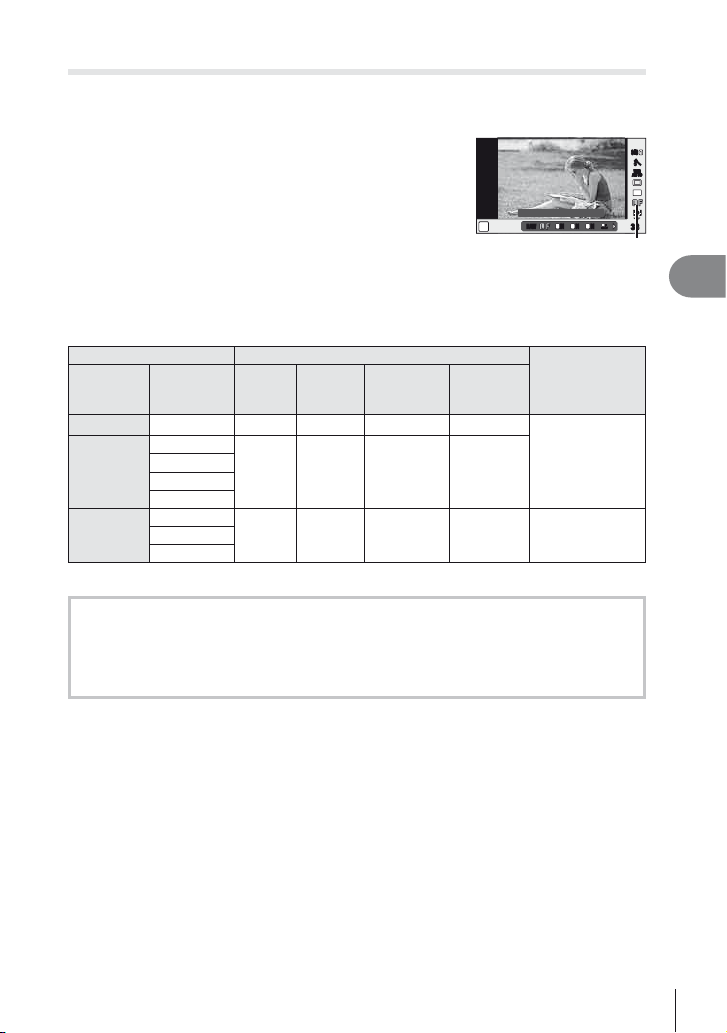
Kvalitet slike (format snimanja)
Izaberite kvalitet slike za fotografi je i video zapise shodno njihovoj nameni,
npr. retuširanje na računaru ili prikaz na Webu.
Prikažite kontrolu uživo i pomoću FG izaberite
1
format snimanja fotografi ja ili video zapisa.
Izaberite opciju pomoću HI i pritisnite Q.
2
4608x3456
L
L
LNMNS
F
RAWRAW
P
Formati snimanja (slike)
Izaberite neki od RAW i JPEG režima (YF, YN, XN i WN). Izaberite opciju RAW+JPEG
da biste pri svakom snimku snimili i sliku u RAW i sliku u JPEG formatu. JPEG formati
kombinuju veličinu slike (Y, X i W) i stepen kompresije (SF, F, N i B).
Veličina slike Stepen kompresije
Ime Broj piksela
Y (Veliki)
4608×3456*
SF
(Super
fi na)
YSF YF* YN* YB
F
(Fina)N(Normalna)B (Osnovna)
3200×2400
X (Srednji)
2560×1920*
1920×1440
XSF XF XN* XB
1600×1200
1280×960*
W (Mali)
1024×768
WSF WF WN* WB
640×480
* Podrazumevano
Podaci o slici u RAW formatu
Ovaj format (oznaka tipa datoteke ».ORF«) sadrži neobrađene podatke o slici radi kasnije
obrade. Podaci o slici u RAW formatu se ne mogu videti pomoću drugih fotoaparata
ni programa, niti se slike u RAW formatu mogu izabrati za štampanje. Pomoću ovog
fotoaparata moguće je kreirati JPEG kopije RAW slika. g »Uređivanje slika« (str. 65)
N
RAWRAW
++
Format snimanja
Primena
Izaberite za
format štampanja
Za slike malog
formata i slike
za Web
FF
S-ISS-IS
j
WB
WBWBWB
AUTO
AUTOAUTOAUTO
4:3
HD
3838
3
Često korišćene opcije i prilagođavanja
SR
51
Page 52

Formati snimanja (video zapisi)
Format snimanja Broj piksela Format datoteke Primena
Full HD Fine 1920×1080
Full HD Normal 1920×1080
HD Fine 1280×720
MPEG-4
AVC/H.264*
1
Prikaz na TV-u i drugim
uređajima
HD Normal 1280×720
HD 1280×720
SD 640×480
Motion JPEG*
Za reprodukovanje
2
i uređivanje na računaru
• U zavisnosti od tipa kartice koja se koristi, snimanje može da se završi pre nego što
3
Često korišćene opcije i prilagođavanja
se dostigne maksimalna dužina.
*1 Trajanje pojedinačnih video zapisa može iznositi najviše 29 minuta.
*2 Datoteke mogu biti veličine do 2 GB.
Prilagođavanje emitovanja blica (kontrolisanje jačine blica)
Emitovanje blica se može podesiti ako smatrate da je objekat previše ili nedovoljno
eksponiran, iako je ekspozicija u preostalom delu kadra ispravna.
Prikažite kontrolu uživo i izaberite stavku
1
kontrolisanja jačine blica pomoću FG.
Odaberite vrednost kompenzacije pomoću HI
2
i pritisnite Q.
P
# Pažnja
• Ova postavka nema uticaja kada je način rada blica za jedinicu spoljašnjeg blica
postavljen na MANUAL (ručni način rada).
• Promene u intenzitetu blica dobijene pomoću spoljašnjeg blica dodaju se onima koje su
načinjene fotoaparatom.
S-AFS-AF
ISO
ISOISOISO
AUTO
AUTOAUTOAUTO
OFFOFF
0.0
00
RR
52
SR
Page 53

Izbor načina na koji fotoaparat meri osvetljenost (merenje)
Izaberite kako će fotoaparat meriti osvetljenost objekta.
Prikažite kontrolu uživo i izaberite stavku merenja
1
pomoću FG.
Izaberite opciju pomoću HI i pritisnite Q.
2
P
Fotoaparat meri ekspoziciju u 324 oblasti kadra
Digitalno ESP
p
merenje
Merenje proseka
sa težištem
H
u centru
Merenje u tački
I
Merenje u tački –
IHI
svetla tačka
Merenje u tački –
ISH
senka
Pritisnite dugme zatvarača do pola.
3
• Pod uobičajenim okolnostima, fotoaparat će početi merenje kada se dugme
zatvarača pritisne do pola i zaključati ekspoziciju sve dok je ono u tom položaju.
i optimizuje ekspoziciju za trenutni prizor ili (ako je opcija
različita od [OFF] izabrana za [I Face Priority]) objekat
portreta. Ovaj sistem merenja se preporučuje za opštu
upotrebu.
Ovaj način merenja predstavlja prosečno
merenje između subjekta i pozadinskog
osvetljenja, pomerajući težište merenja više
ka subjektu u centru.
Izaberite ovu opciju za merenje male
oblasti (oko 2% kadra) dok je fotoaparat
usmeren ka objektu čiju osvetljenost želite
da merite. Ekspozicija će biti podešena
u skladu sa osvetljenošću u merenoj tački.
Povećava ekspoziciju merenja u tački. Obezbeđuje da će
svetli objekti biti svetli i na slici.
Smanjuje ekspoziciju merenja u tački. Obezbeđuje da će
tamni objekti biti tamni i na slici.
S-AFS-AF
S-AFS-AF
ISO
ISOISOISO
AUTO
AUTOAUTOAUTO
OFFOFF
HIHI SHSH
RR
ESP
3
Često korišćene opcije i prilagođavanja
SR
53
Page 54

Biranje načina fokusiranja (AF režim)
Izaberite metod fokusiranja (način fokusiranja).
Možete odabrati zasebne načine fokusiranja za režim fotografi je i za n režim.
Prikažite kontrolu uživo i izaberite stavku AF
1
režima pomoću FG.
Izaberite opciju pomoću HI i pritisnite Q.
2
• Izabrani AF režim se prikazuje na ekranu.
Fotoaparat vrši fokusiranje samo jednom dok je dugme
zatvarača pritisnuto do pola. Kada se fokus zaključa, čuće
se zvučni signal, a oznaka AF potvrde i oznaka AF nišana
će zasvetleti. Ovaj režim je pogodan za snimanje subjekata
u mirovanju ili subjekata sa ograničenim kretanjem.
Fotoaparat ponavlja fokusiranje sve dok je dugme zatvarača
pritisnuto do pola. Kada objekat bude u fokusu, oznaka AF
potvrde će zasvetleti na ekranu i čuće se zvučni signal kada
fokus bude zaključan prvi i drugi put.
Čak i ako se subjekat pomeri, ili ako promenite kompoziciju slike,
fotoaparat i dalje nastoji da fokusira sliku.
• Objektivi iz sistema »Four Thirds« vrše fokusiranje
pomoću [S-AF].
Ova funkcija vam omogućava da
ručno fokusirate bilo koji subjekat.
Nakon što pritisnete dugme zatvarača do pola da biste izvršili
fokusiranje u [S-AF] režimu, možete okrenuti prsten fokusa kako
biste ručno izvršili precizno podešavanje fokusa.
Pritisnite dugme zatvarača do pola da biste izvršili fokusiranje;
fotoaparat prati trenutni objekat i stalno ga fokusira sve dok je
dugme zatvarača u tom položaju.
• Ukoliko fotoaparat ne može više da prati objekat, AF nišan će
se prikazati u crvenoj boji. Otpustite dugme zatvarača, a zatim
ponovo ukadrirajte objekat i pritisnite dugme zatvarača do pola.
• Objektivi iz sistema »Four Thirds« vrše fokusiranje pomoću
[S-AF].
3
Često korišćene opcije i prilagođavanja
S-AF
(pojedinačni AF)
C-AF
(neprekidni AF)
MF
(ručno fokusiranje)
S-AF+MF
(istovremena
upotreba S-AF
i MF režima)
C-AF+TR
(AF praćenje)
P
Single AF
S-AFS-AF
C-AFC-AF
MFMF
S-AF
S-AF
)
Prsten fokusa
S-AFS-AFMFC-AFC-AF
S-AF
S-AF
S-AFS-AF
ISO
ISOISOISO
AUTO
AUTOAUTOAUTO
RR
TR
Blizu
# Pažnja
• Fotoaparat možda neće moći da izvrši fokusiranje ako je objekat slabo osvetljen, nejasan
zbog magle ili dima, odnosno ako nema kontrasta.
54
SR
Page 55

ISO osetljivost
Povećavanjem ISO osetljivosti povećavate šum (zrnatost) ali omogućavate snimanje
fotografi ja pri slabom osvetljenju. Podešavanje koje se preporučuje u većini situacija
je [AUTO], koje počinje sa vrednošću ISO 200 – vrednošću koja usklađuje šum
i dinamički opseg – a zatim prilagođava ISO osetljivost uslovima snimanja.
Prikažite kontrolu uživo i izaberite stavku ISO osetljivosti pomoću FG.
1
Izaberite opciju pomoću HI i pritisnite Q.
2
AUTO Osetljivost se podešava automatski u skladu sa uslovima snimanja.
200–25600 Osetljivost se podešava na izabranu vrednost.
AF sa detekcijom lica/AF sa detekcijom zenice
Fotoaparat detektuje lica i podešava fokus i digitalni ESP.
Prikažite kontrolu uživo i izaberite stavku detekcije
1
lica pomoću FG.
Pomoću HI izaberite opciju i pritisnite Q.
2
Detekcija lica isključena. Detekcija lica isključena.
J
Detekcija lica uključena. Detekcija lica uključena.
I
Detekcija lica i očiju
K
uključena.
Detekcija lica i desnog
L
oka uključena.
Detekcija lica i levog
M
oka uključena.
Usmerite fotoaparat ka objektu.
3
• Ukoliko se detektuje neko lice, na njega će ukazivati
beli okvir.
Pritisnite dugme zatvarača do pola da biste
4
fokusirali objekat.
• Kada fotoaparat fokusira lice u belom okviru, taj okvir
će postati zelen.
• Ukoliko fotoaparat može da detektuje oči objekta,
preko izabranog oka biće prikazan zeleni okvir.
(detekcija zenice AF)
Sistem autofokusa bira zenicu oka najbližu
fotoaparatu za AF detekciju lica.
Sistem autofokusa bira zenicu oka s desne strane
lica za AF detekciju lica.
Sistem autofokusa bira zenicu oka s leve strane
lica za AF detekciju lica.
Face Priority On
P
ISO
200
P
ISO
200
P
250250 F5.6
250250 F5.6
ii iRiR iLiL
ii
0.00.0
ii
0.00.0
01:02:0301:02:03
01:02:0301:02:03
3
Često korišćene opcije i prilagođavanja
S-AFS-AF
S-AFS-AF
ISO
ISOISOISO
AUTO
AUTOAUTOAUTO
RR
L
N
FullHD
F
10231023
L
N
FullHD
F
10231023
SR
55
Page 56

Pritisnite dugme zatvarača do kraja da biste snimili sliku.
5
# Pažnja
• Detekcija lica se primenjuje samo na prvi snimak u svakoj sekvenci napravljen tokom
snimanja u sekvenci.
• U zavisnosti od objekta i podešavanja umetničkog fi ltera, fotoaparat možda neće moći
da pravilno detektuje lice.
• Ako je fotoaparat podešen na [p (Digital ESP metering)], merenje se vrši uz davanje
prioriteta ka licima.
$ Napomene
• Detekcija lica je dostupna i u režimu [MF]. Lica koja detektuje fotoaparat će biti označena
3
Često korišćene opcije i prilagođavanja
belim okvirima.
Opcije zvuka video zapisa (snimanje video zapisa sa zvukom)
Prikažite kontrolu uživo i izaberite stavku Movie R
1
pomoću FG.
Prebacujte se između opcija ON/OFF
2
pomoću HI i pritisnite Q.
n
# Pažnja
• Kada snimate zvuk sa video zapisom, mogu se snimiti i zvuci rada objektiva i fotoaparata.
Ukoliko želite, možete smanjiti jačinu ovih zvukova snimanjem u režimu rada [AF Mode]
podešenim na [S-AF], ili ograničavanjem broja pritisaka dugmadi.
• U režimu rada [ART7] (Diorama) ne snima se nikakav zvuk.
RR
Movie R On
OFFOFF
ISO
ISOISOISO
RR
AUTO
AUTOAUTOAUTO
ii
RR
ONON
ONON
56
SR
Page 57

Korišćenje menija
Meniji sadrže opcije snimanja i reprodukcije kojih nema na prikazu kontrole uživo
i omogućavaju vam da prilagodite podešavanja fotoaparata radi lakšeg korišćenja.
Preliminarne i osnovne opcije snimanja
W
Napredne opcije snimanja
X
Opcije reprodukcije i retuširanja
q
Prilagođavanje podešavanja fotoaparata (str. 70)
c
Opcije menija priključka za dodatnu opremu, na koji se priključuju uređaji kao što
#
su EVF i OLYMPUS PENPAL (str. 70)*
Podešavanje fotoaparata (npr. datum i jezik)
d
* Ne prikazuje se pri podrazumevanim podešavanjima.
Nakon što pritisnete dugme MENU da biste prikazali najviši meni,
1
izaberite [SETUP] i pritisnite Q.
Shooting Menu 1
Card Setup
1
Kartica
Vodič
Pritisnite dugme MENU za
vraćanje na prethodni ekran
Pomoću FG izaberite karticu i pritisnite Q.
2
Izaberite stavku pomoću FG i pritisnite Q da bi se prikazale opcije za
3
2
Back
Reset/Myset
Picture Mode
D
Image Aspect
j
4:3
OnDigital Tele-converter
Set
Pritisnite dugme Q da biste
potvrdili podešavanje
izabranu stavku.
Prikazano je trenutno podešavanje
Funkcija
Pomoću FG označite željenu opciju i pritisnite Q da biste je izabrali.
4
• Pritiskajte uzastopno dugme MENU da biste izašli iz menija.
Shooting Menu 2
j/Y o
1
Image Stabilizer
Bracketing
2
Multiple Exposure
#
RC Mode
Back
j/Y
1
Image Stabilizer
Bracketing
2
Multiple Exposure
#
RC Mode
Back
Shooting Menu 2
o
j
H
j
L
Y
12s
Y
2
s
Y
C
Off
Q
Off
Off
Set
$ Napomene
• Podrazumevana podešavanja za svaku opciju potražite u odeljku »Pregled menija« (str. 111).
• Vodič se prikazuje nakon približno 2 sekunde po izboru željene opcije. Pritisnite INFO
da biste prikazali ili sakrili vodiče.
3
Često korišćene opcije i prilagođavanja
Off
Off
Off
Set
SR
57
Page 58

Meni za snimanje 1/Meni za snimanje 2
Shooting Menu 1
Card Setup
1
Reset/Myset
3
Često korišćene opcije i prilagođavanja
Podešavanja kartice (str. 58)
W
Reset/Myset (str. 58)
Kvalitet slike (str. 59)
K (str. 61)
Razmera slike (str. 50)
Digitalni telekonverter (str. 64)
2
Back
Picture Mode
D
Image Aspect
j
4:3
OnDigital Tele-converter
Set
X j/Y (Način snimanja/Samookidač)
(str. 61)
Stabilizator slike (str. 46)
Bracketing (str. 61)
Višestruka ekspozicija (str. 63)
# RC režim (str. 64)
Formatiranje kartice (podešavanje kartice)
Kartice moraju biti formatirane na ovom fotoaparatu pre prve upotrebe ili pošto
su korišćene sa drugim fotoaparatima ili računarima.
Svi podaci sačuvani na kartici, uključujući i zaštićene slike, će tokom formatiranja
biti izbrisani.
Pre formatiranja već korišćene kartice proverite da li se na njoj još uvek nalaze slike
koje želite da zadržite. g »Osnovne informacije o kartici« (str. 105)
Odaberite [Card Setup] na W Meniju za
1
snimanje 1.
Izaberite [Format].
2
Back
Izaberite [Yes] i pritisnite Q.
3
• Formatiranje je izvršeno.
Vraćanje podrazumevanih podešavanja (Reset/Myset)
Postavke fotoaparata se mogu lako vratiti na registrovane postavke.
Upotreba unapred prilagođenih podešavanja
Vratite podrazumevana podešavanja.
Odaberite [Reset/Myset] na W Meniju za snimanje 1.
1
Izaberite [Reset] i pritisnite Q.
2
• Označite [Reset] i pritisnite I da biste izabrali vrstu
resetovanja. Ako želite da resetujete sva podešavanja
osim vremena, datuma i još nekih, označite [Full]
i pritisnite Q.
g »Pregled menija« (str. 111)
Izaberite [Yes] i pritisnite Q.
3
Reset
Myset1
Myset2
Myset3
Myset4 Set
Back Set
Card Setup
All Erase
Format
Reset/Myset
Basic
Set
Set
Set
Set
58
SR
Page 59

Čuvanje skupa unapred izabranih podešavanja Myset
Vratite unapred izabrana podešavanja za režim P, A, S ili M. Režim snimanja se ne menja.
Moguće je sačuvati najviše četiri skupa unapred izabranih podešavanja.
Prilagodite podešavanja kako biste ih sačuvali.
1
Odaberite [Reset/Myset] na W Meniju za snimanje 1.
2
Izaberite željeno odredište ([Myset1]–[Myset4]) i pritisnite I.
3
• [Set] će se pojaviti pored odredišta ([Myset1]–[Myset4]) na kojima su podešavanja
već sačuvana. Ponovnim izborom opcije [Set] upisuju se nova podešavanja umesto
već registrovanih.
• Da biste otkazali registraciju, izaberite [Reset].
Izaberite [Set] i pritisnite Q.
4
• Podešavanja koja mogu biti sačuvana u Myset g »Pregled menija« (str. 111)
Upotreba skupa unapred izabranih podešavanja Myset
Podešava fotoaparat na podešavanja odabrana za Myset.
Odaberite [Reset/Myset] na W Meniju za snimanje 1.
1
Izaberite željeno podešavanje ([Myset1]–[Myset4])
2
i pritisnite Q.
Izaberite [Set] i pritisnite Q.
3
Reset/Myset
Reset
Myset1
Myset2
Myset3
Myset4 Set
Back
Basic
Set
Set
Set
Set
Opcije obrade (kvalitet slike)
Odaberite ton slike i izvršite pojedinačna podešavanja kontrasta, oštrine i drugih
parametara korišćenjem stavke [Picture Mode] na [Live Control]. Promene svakog
kvaliteta slike se zasebno čuvaju.
Odaberite [Picture Mode] na W Meniju za snimanje 1.
1
Izaberite opciju pomoću FG i pritisnite Q.
2
• Kvaliteti slike su isti kao [Picture Mode] stavka na [Live Control].
Pritisnite I da biste prikazali podešavanja za izabranu opciju.
3
1
2
Back
Card Setup
Reset/Myset
Picture Mode
D
Image Aspect
Shooting Menu 1
4:3
Set
3
Često korišćene opcije i prilagođavanja
j
OnDigital Tele-converter
SR
59
Page 60

Contrast
Sharpness Izoštrenost slike
Saturation Zasićenost boje
Gradacija Podesite ton (gradaciju).
Auto
3
Često korišćene opcije i prilagođavanja
Normal
High Key Gradacija za svetao objekat.
Low Key Gradacija za taman objekat.
Effect
(i-Enhance)
B&W Filter
(Monotone)
N:Neutral Pravi uobičajenu crno-belu sliku.
Ye:Yellow
Or:Orange
R:Red
G:Green
Pict. Tone
(Monotone)
N:Neutral Pravi uobičajenu crno-belu sliku.
S:Sepia Sepija
B:Blue Plavičasto
P:Purple
G:Green Zelenkasto
Isticanje razlike između svetlog
i tamnog
Deli sliku u detaljna područja i za
svako područje zasebno podešava
osvetljenost. Ovo je efi kasno kod
slika na kojima postoje područja sa
velikim kontrastom gde su bela polja
suviše svetla, a crna suviše tamna.
Način [Normal] je pogodan za opštu
upotrebu.
Podešava nivo primene efekta.
Pravi crno-belu sliku. Filtrirana boja je
posvetljena, dok je komplementarna
boja zatamnjena.
Proizvodi jasno defi nisan beli oblak
sa prirodno plavim nebom.
Neznatno naglašava boje plavog
neba i zalaska sunca.
Snažno naglašava boje plavog neba
i živost porumenelog lišća.
Snažno naglašava boje crvenih
usana i zelenog lišća.
Boji crno-belu sliku.
Purpurno
hi-a
kk
kk
JK
k
kk
# Pažnja
• Promene kontrasta utiču samo na podešavanje [Normal].
60
SR
Page 61

Kvalitet slike (K)
Odaberite kvalitet slike. Kvalitet slike možete odvojeno birati za fotografi je i za video
zapise. To je isto kao [K] stavka na [Live Control].
• Možete da menjate kombinaciju veličine JPEG slike i stepena kompresije, kao i [X] i [W]
broj piksela. [K Set], [Pixel Count] g »Upotreba korisničkih menija« (str. 70)
Podešavanje samookidača (j/Y)
Možete da izaberete opciju snimanja u sekvenci ili samookidača. To je isto kao
i dugmad jY ili podešavanje [j] opcije [Live Control]. Operacije koje se mogu
koristiti sa samookidačem su izbor broja snimljenih kadrova, izbor vremena posle
koga se pritiska dugme zatvarača da bi se snimila slika, kao i intervala snimanja.
Izaberite [j/Y] u X Meni za snimanje 2.
1
Izaberite [YC] (prilagođeno) i pritisnite Q.
2
Pomoću FG izaberite željenu stavku i pritisnite I.
3
Shooting Menu 2
j/Y o
1
Image Stabilizer
Bracketing
2
Multiple Exposure
#
RC Mode
Back
Set
• Upotrebite FG da biste izabrali podešavanje i pritisnite Q.
Frame Podešava broj kadrova koji će biti snimljen.
Y Timer
Interval Time
Podešava vreme od pritiska na dugme zatvarača posle
kojeg se snima slika.
Podešava vreme intervala snimanja za sledeći i naredne
kadrove.
Različita podešavanja serije fotografi ja (bracketing)
»Bracketing« se odnosi na različita automatska podešavanja serije fotografi ja ili serije
slika koje »zadržavaju« tekuću vrednost.
Odaberite [Bracketing] na X Meniju za snimanje 2.
1
Izaberite tip bracketinga.
2
• t ili f se prikazuje na ekranu.
Shooting Menu 2
j/Y
1
Image Stabilizer
Bracketing
2
Multiple Exposure
#
RC Mode
Back Set
Back
AE BKT
WB BKT
FL BKT
ISO BKT
ART BKT
HDR BKT
Bracketing
A-- G--
--
--
--
--
--
Set
3
Često korišćene opcije i prilagođavanja
Off
Off
Off
o
Off
Off
Off
SR
61
Page 62

AE BKT (AE bracketing)
Fotoaparat menja ekspoziciju svakog snimka. Veličinu te promene moguće je birati između
ponuđenih vrednosti 0.3 EV, 0.7 EV ili 1.0 EV. U režimu snimanja pojedinačnih kadrova jedna
fotografi ja se snima pri svakom pritisku dugmeta zatvarača do kraja, dok u režimu snimanja
u sekvenci fotoaparat nastavlja da snima fotografi je sledećim redosledom dok je dugme
zatvarača do kraja pritisnuto: bez izmene, negativna, pozitivna. Broj snimaka: 2, 3, 5 ili 7
• Indikator t postaje zelen tokom bracketinga.
• Fotoaparat menja ekspoziciju tako što menja i vrednost
otvora blende i brzinu zatvarača (režim P), samo brzinu
zatvarača (režimi A i M) ili samo vrednost otvora blende
(režim S).
• Fotoaparat vrši bracketing vrednosti koja je trenutno
3
Često korišćene opcije i prilagođavanja
izabrana za kompenzaciju ekspozicije.
• Veličina koraka bracketinga se menja uporedo sa
vrednošću izabranom za [EV STEP]. g »Upotreba
Back
AE BKT
WB BKT
FL BKT
ISO BKT
ART BKT
HDR BKT
korisničkih menija« (str. 70)
WB BKT (WB bracketing)
Od jednog snimka se automatski prave tri slike sa različitim balansima belog (podešene
u naznačenim smerovima boja) počevši od vrednosti koja je trenutno izabrana za balans
belog. WB bracketing je dostupan u režimima P, A, S i M.
• Balans belog se može menjati za 2, 4 ili 6 koraka na
osama A–B (žuto–plava) i G–M (zeleno–magenta).
• Fotoaparat vrši bracketing vrednosti koja je trenutno
A-B G-M
3f 4Step 3f 4Step
izabrana za kompenzaciju balansa belog.
• Ukoliko na kartici nema dovoljno memorije za izabrani broj
kadrova, tokom WB bracketinga neće biti snimljena nijedna
Back
slika.
FL BKT (FL bracketing)
Fotoaparat menja nivo blica na tri snimka (bez izmene na prvom, negativna na drugom
i pozitivna na trećem snimku). Kod snimanja pojedinačnih kadrova, svaki put kada se pritisne
dugme zatvarača, snima se jedan snimak; kod snimanja u sekvenci, svi snimci se snimaju
dok je dugme zatvarača pritisnuto.
• Indikator t postaje zelen tokom bracketinga.
• Veličina koraka bracketinga se menja uporedo sa
vrednošću izabranom za [EV STEP]. g »Upotreba
korisničkih menija« (str. 70)
AE BKT
WB BKT
FL BKT
ISO BKT
ART BKT
HDR BKT
Back Set
Bracketing
WB BKT
Bracketing
Off
2f 0.3EV
2f 0.7EV
2f 1.0EV
3f 0.3EV
3f 0.7EV
3f 1.0EV
Off
A-- G--
3f 0.3EV
3f 0.7EV
3f 1.0EV
A-- G--
--
--
--
--
Set
Set
--
--
--
--
--
62
SR
Page 63

ISO BKT (ISO bracketing)
Fotoaparat menja osetljivost na tri snimka, zadržavajući pri tom fi ksnu brzinu zatvarača
i otvor blende. Veličinu te promene moguće je birati između ponuđenih vrednosti 0.3 EV,
0.7 EV ili 1.0 EV. Pri svakom pritisku na dugme zatvarača fotoaparat pravi tri snimka, sa
zadatom osetljivošću (ili sa optimalnom osetljivošću, ako je izabrana opcija automatske
osetljivosti) na prvom snimku, negativnom promenom na drugom snimku i pozitivnom
promenom na trećem snimku.
• Veličina koraka bracketinga se ne menja uporedo sa
vrednošću izabranom za [ISO Step]. g »Upotreba
korisničkih menija« (str. 70)
• Bracketing se vrši bez obzira na gornju granicu podešenu
funkcijom [ISO-Auto Set]. g »Upotreba korisničkih
menija« (str. 70)
Back
AE BKT
WB BKT
FL BKT
ISO BKT
ART BKT
HDR BKT
Bracketing
Off
A-- G--
3f 0.3EV
3f 0.7EV
3f 1.0EV
--
--
--
--
--
Set
ART BKT (ART bracketing)
Svaki put kada se zatvarač otpusti fotoaparat načini više snimaka, svaki sa različitim
podešavanjem umetničkog fi ltera. Bracketing umetničkog fi ltera možete nezavisno uključivati
ili isključivati za svaki režim slike.
• Snimanje može potrajati neko vreme.
• ART BKT ne može se kombinovati sa WB BKT niti
sa ISO BKT.
Back
Pop Art
Soft Focus
Pale&Light Color
Light Tone
Grainy Film
Pin Hole
Diorama
ART BKT
Off
Off
Off
On
Off
Off
Off
Off
Off
Set
HDR BKT (HDR bracketing)
Fotoaparat pravi više snimaka, od kojih svaki ima različitu ekspoziciju, što je prikladno za
HDR obradu slika.
• Slike se snimaju u režimu snimanja u sekvenci. Fotoaparat će nastaviti sa snimanjem
izabranog broja slika čak i ako otpustite dugme zatvarača.
• Fokus i balans belog zaključani su na vrednostima podešenim za prvi snimak.
• HDR bracketing ne može se kombinovati sa drugim tipovima bracketinga.
Snimanje više ekspozicija na jednoj slici (višestruka ekspozicija)
Snimite više ekspozicija na jednoj slici koristeći opciju koja je trenutno izabrana za
kvalitet slike.
Odaberite [Multiple Exposure] na X Meniju za snimanje 2.
1
Prilagodite podešavanja
2
Frame Izaberite [2f].
Auto Gain
Overlay
• Na ekranu se prikazuje a dok je na snazi višestruka ekspozicija.
Kada je podešena vrednost [On],
osvetljenost svakog kadra podešava
se na vrednost 1/2, a slike se preklapaju.
Kada je podešena vrednost [Off], svaki
kadar zadržava prvobitnu osvetljenost
pri preklapanju slika.
Kada je podešena vrednost [On], slika
u RAW formatu snimljena na kartici
može se preklopiti većim brojem
ekspozicija i uskladištiti kao zasebna
slika. Broj snimljenih slika je jedan.
Frame
Auto Gain
Overlay
Back
ISO
400
P
Multiple Exposure
250 F5.6
Off
Off
Off
Set
0.00.0
01:02:0301:02:03
3
Često korišćene opcije i prilagođavanja
L
N
HD
3838
SR
63
Page 64

Snimajte slike.
3
• Kada započne snimanje, a se prikazuje u zelenoj boji.
• Pritisnite D da biste izbrisali poslednji snimak.
• Prethodni snimak će biti postavljen na prikaz u objektivu kao referenca za kadriranje
sledećeg snimka.
% Saveti
• Za preklapanje 3 ili više kadrova: izaberite RAW format za [K] i upotrebite opciju [Overlay]
kako biste ponovili snimanje višestruke ekspozicije.
• Za više informacija o preklapanju slika u RAW formatu: g [Edit] (str. 65)
# Pažnja
• Fotoaparat neće preći u režim mirovanja dokle god je na snazi višestruka ekspozicija.
3
• Fotografi je snimljene drugim fotoaparatima ne mogu se uvrstiti u višestruku ekspoziciju.
Često korišćene opcije i prilagođavanja
• Kada je [Overlay] podešen na vrednost [On], slike koje se prikazuju kada se izabere slika
u RAW formatu razvijaju se koristeći podešavanja koja su bila na snazi u trenutku snimanja.
• Za podešavanje funkcija snimanja prvo otkažite snimanje sa višestrukom ekspozicijom.
Neke funkcije ne mogu se podesiti.
• Višestruka ekspozicija se automatski otkazuje od prve slike u sledećim situacijama:
Fotoaparat je isključen/Pritisnuto je dugme q/Pritisnuto je dugme MENU/Izabran je neki
drugi režim snimanja, a ne P, A, S, M/Kapacitet baterije je istrošen/Neki kabl je povezan
sa fotoaparatom/Prebacujete sa ekrana na elektronsko tražilo i obrnuto
• Kada se pomoću funkcije [Overlay] izabere slika u RAW formatu, za sliku snimljenu
u JPEG+RAW formatu prikazuje se JPEG slika.
• Kada snimate više ekspozicija koristeći bracketing, snimanje sa višestrukom ekspozicijom
ima prednost. Prilikom čuvanja slike sa preklopljenim prikazom, bracketing se vraća na
standardno fabričko podešavanje.
Fotografi je pomoću bežičnog blica sa daljinskim upravljačem
Isporučena jedinica blica i jedinice spoljašnjeg blica koje nude režim daljinskog
upravljanja i namenjene su za upotrebu sa ovim fotoaparatom mogu se koristiti
za fotografi je pomoću bežičnog blica. g »Fotografi je pomoću bežičnog blica sa
daljinskim upravljačem« (str. 109)
Digitalni zum (digitalni telekonverter)
Digital Tele-converter se koristi za uvećanje koje prevazilazi trenutnu razmeru
uvećanja. Fotoaparat čuva isečak iz centra. Uvećanje se povećava za oko 2×.
Izaberite [On] za [Digital Tele-converter] na W Meniju za snimanje 1.
1
Prikaz na ekranu bića uvećan faktorom dva.
2
• Objekat će biti snimljen onako kako se pojavljuje na ekranu.
# Pažnja
• Digitalni zum nije na raspolaganju sa višestrukim ekspozicijama ili kada je T, s, f, w
ili m izabrano u režimu SCN.
• Kada je prikazana slika u RAW formatu, oblast koja je vidljiva na ekranu označena je
ramom.
64
SR
Page 65

Meni reprodukcije
Playback Menu
m
1
R
Edit
2
<
Reset Protect
Connection to Smartphone
Back Set
m (str. 41)
R (str. 65)
Uređivanje (str. 65)
< (str. 91)
Reset zaštita (str. 67)
Priključivanje na Smartphone (str. 68)
Prikazivanje zakrenutih slika (R)
Kada je ova opcija podešena na [On], fotografi je snimljene fotoaparatom okrenutim
u orijentaciju portreta biće automatski rotirane i prikazane u orijentaciji portreta.
Uređivanje slika
Snimljene slike se mogu urediti i sačuvati kao nove slike.
Odaberite [Edit] na q Meniju reprodukcije i pritisnite Q.
1
Pomoću FG izaberite [Sel. Image] i pritisnite Q.
2
Pomoću HI odaberite sliku koju želite da uredite i pritisnite Q.
3
• Ako je slika u RAW formatu, prikazaće se [RAW Data Edit], a ako je u JPEG formatu,
prikazaće se [JPEG Edit]. Ako je slika snimljena u RAW+JPEG formatu, istovremeno
će se prikazati [RAW Data Edit] i [JPEG Edit]. Odaberite meni za sliku koju želite da
uredite.
Izaberite [RAW Data Edit] ili [JPEG Edit] i pritisnite Q.
4
Kreirajte JPEG kopiju RAW slike uređene u skladu s podešavanjima.
Obrada JPEG kopije vrši se korišćenjem trenutnih
podešavanja fotoaparata. Podesite postavke
fotoaparata pre nego što izaberete ovu opciju.
Uređivanje se može vršiti istovremeno sa promenom
podešavanja na ekranu. Moguće je sačuvati
primenjena podešavanja.
RAW Data
Edit
[Current]
[Custom1]
[Custom2]
3
Često korišćene opcije i prilagođavanja
SR
65
Page 66

Izaberite između sledećih opcija:
[Shadow Adj]: Posvetljavanje tamnog objekta u uslovima pozadinskog
osvetljenja.
[Redeye Fix]: Smanjenje pojave crvenih očiju tokom snimanja
pomoću blica.
[P]: Uz pomoć kontrolnog točkića
izaberite veličinu odsečka i FGHI
da biste postavili odsečak.
O
[Aspect]: Menja razmeru slika sa 4:3 (standardna) na [3:2], [16:9], [1:1]
ili [3:4].
Nakon što promenite razmeru, pomoću FGHI defi nišite položaj
odsecanja.
[Black & White]: Stvaranje crno-belih slika.
[Sepia]: Stvaranje slika u tonu sepije.
[Saturation]: Određivanje dubine boje. Podešavanje zasićenosti boje
proverom slike na ekranu.
[Q]: Transformiše veličinu datoteke slike u 1280 × 960, 640 × 480
ili 320 × 240. Veličina slika koje imaju neku drugu razmeru a ne 4:3
(standardnu) transformiše se u najbližu veličinu datoteke slike.
[e-Portrait]: Omogućava da koža izgleda glatko i prozračno.
Ukoliko detekcija lica ne bude uspešna, možda nećete moći da izvršite
kompenzaciju u zavisnosti od slike.
3
Često korišćene opcije i prilagođavanja
JPEG Edit
Kad dovršite podešavanja, pritisnite Q.
5
• Podešavanja će biti primenjena na sliku.
Izaberite [Yes] i pritisnite Q.
6
• Uređena slika je sačuvana na kartici.
# Pažnja
• Video zapisi i 3D fotografi je ne mogu se uređivati.
• Na pojedinim fotografi jama nije moguće ispraviti efekat crvenih očiju.
• Uređivanje slike u JPEG formatu nije moguće u sledećim slučajevima:
Kad je slika obrađena na računaru, kad nema dovoljno prostora na memorijskoj kartici,
kada je slika snimljena drugim fotoaparatom
• Pri promeni veličine slike ([Q]) ne možete izabrati veći broj piksela od originalno
snimljenih.
• [P] i [Aspect] se jedino mogu koristiti za uređivanje slika čija je razmera 4:3 (standardna).
• Kad je [Picture Mode] podešen na [ART], [Color Space] je zaključan na [sRGB].
Set
66
SR
Page 67

Preklapanje prikaza slike
Najviše 3 kadra slika u RAW formatu koje su snimljene fotoaparatom može biti
preklopljeno i sačuvano kao zasebna slika.
Slika se čuva sa formatom snimanja koji je podešen u tom trenutku. (Ako je izabrana
opcija [RAW], kopija će biti sačuvana u formatu [YN+RAW].)
Odaberite [Edit] na q Meniju reprodukcije i pritisnite Q.
1
Pomoću FG odaberite [Image Overlay] i pritisnite Q.
2
Izaberite broj slika sa preklopljenim prikazom i pritisnite Q.
3
Pomoću FGHI odaberite RAW slike koje će biti
4
upotrebljeno za preklapanje.
• Pošto izaberete broj slika kao što je naznačeno
u koraku 2, prikazaće se preklopljeni prikaz.
Podesite osvetljenje.
5
• Pomoću HI izaberite sliku i pomoću FG podesite
osvetljenje.
• Osvetljenje može da se podesi u rasponu 0,1–2,0.
Proverite rezultate na ekranu.
Pritisnite Q. Prikazaće se prozor za potvrdu; izaberite [Yes] i pritisnite Q.
6
Image Overlay
RAW RAW RAW
RAW
RAW RAW RAW
Back Set
Image Overlay
Back Set
×1.5×1.5×0.3 ×0.5
% Saveti
• Da biste preklopili 4 ili više slika, sačuvajte preklopljenu sliku u RAW formatu i upotrebite
[Image Overlay] više puta uzastopno.
Snimanje zvuka
Dodajte zvučni zapis (do 30sek.) trenutnoj fotografi ji.
Ovo je ista funkcija kao [R] tokom reprodukcije. (str. 40)
Poništavanje svih zaštita
Ova funkcija vam omogućava da odjednom otkažete zaštitu za nekoliko slika.
Izaberite opciju [Reset Protect] na q meniju za reprodukciju.
1
Izaberite [Yes] i pritisnite Q.
2
3
Često korišćene opcije i prilagođavanja
SR
67
Page 68

Korišćenje opcije priključivanja na Smartphone (priključivanje na
Smartphone)
Pomoću FlashAir kartica dostupnih na tržištu slike možete da pregledate direktno na
pametnom telefonu ili PC računaru koji ima pristup bežičnoj mreži, ili da ih prebacujete
sa fotoaparata na pametan telefon ili na PC računar povezan na bežičnu mrežu.
FlashAir koje su podešene pomoću nekog drugog fotoaparata ili uređaja treba
formatirati pre korišćenja. g »Osnovne informacije o kartici« (str. 105)
Softver za pametne telefone je dostupan. Pogledajte web sajt kompanije Olympus.
Podešavanje veze
Odaberite [Connection to Smartphone] na q Meniju reprodukcije i pritisnite Q.
1
3
Često korišćene opcije i prilagođavanja
Odaberite [Connection Settings] i pritisnite Q.
2
Unesite [SSID Setting] i pritisnite Q.
3
• Naziv koji ste uneli postaje ID naziv FlashAir kartice, koji će služiti za identifi kaciju
te kartice među uređajima koji se povezuju.
Unesite lozinku i pritisnite Q.
4
• Ovo je lozinka koja će se koristiti za povezivanje sa drugog uređaja. Unesite lozinku
dužine od 8 do 63 znakova.
• Na ekranu se pojavljuje poruka [Initial setting completed], čime je podešavanje
završeno.
Povezivanje
Odaberite [Connection to Smartphone] na q Meniju reprodukcije i pritisnite Q.
1
Odaberite način povezivanja i pritisnite Q.
2
• [Private Connection]: povezivanje će se svaki put vršiti pomoću iste, unapred
podešene lozinke.
• [One-Time Connection]: povezivanje uz pomoć lozinke koja važi samo za to jedno
povezivanje. Unesite 8-cifreni broj i pritisnite Q.
Odaberite FlashAir karticu fotoaparata kao pristupnu tačku korišćenjem
3
uređaja koji treba povezati, a zatim uspostavite vezu.
• U uputstvu za upotrebu konkretnog uređaja potražite opis načina povezivanja sa
pristupnom tačkom.
• Kada se od vas zatraži da unesete lozinku, unesite onu koju ste podesili na
fotoaparatu.
Na uređaju sa kojim se povezujete otvorite Internet pregledač, pa unesite
4
http://FlashAir/u traku adrese.
• Fotoaparat se neće automatski isključivati sve dok je veza uspostavljena.
Prekidanje veze
Odaberite [Break connection] sa [Connection to Smartphone] na q Meniju
1
reprodukcije i pritisnite Q.
Promena podešavanja
Odaberite [Connection Settings] sa [Connection to Smartphone], pa zatim podesite stavke
[SSID Setting] i [Password Setting].
68
SR
Page 69
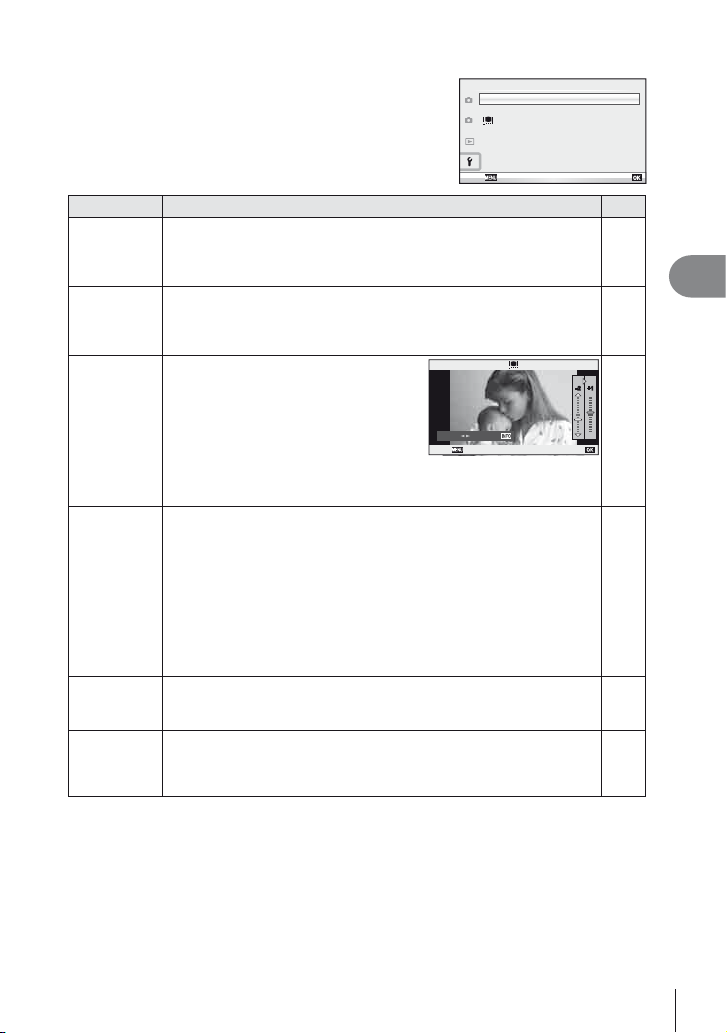
Meni podešavanja
Koristite Meni podešavanja za podešavanje osnovnih
funkcija fotoaparata.
Back
1
2
X
W
Rec View
c/#
Menu Display
Firmware
Setup Menu
Opcija Opis
X
Podešavanje sata na fotoaparatu
(Podešavanje
datuma/
vremena)
W
(Promena
Možete promeniti jezik prikaza na ekranu, pri čemu poruke o grešci
neće biti prikazane na engleskom već na izabranom jeziku.
jezika prikaza
na ekranu)
i
(Podešavanje
osvetljenosti
ekrana)
Možete da podesite osvetljenost
i temperaturu boje monitora. Podešavanje
temperature boje odraziće se samo na
prikaz na monitoru tokom reprodukcije.
Koristite HI da biste označili j
(temperatura boje) ili k (osvetljenost)
i FG za podešavanje vrednosti.
Vivid Natural
Back Set
Pritisnite dugme INFO za prebacivanje između prikaza boja [Natural]
i [Vivid] na ekranu.
Rec View Odaberite da li će se slike prikazivati odmah nakon snimanja i koliko
dugo. Ova opcija je korisna kada želite da proverite sliku koju ste
upravo snimili. Ako tokom provere slike pritisnete dugme zatvarača
do pola, možete odmah nastaviti sa snimanjem.
[0.3sec]–[20sec]: Bira trajanje prikaza svake slike u sekundama.
[Off]: Slika koja se beleži na kartici nije prikazana.
[Autoq]: Prikazuje sliku koja se snima, a zatim se
prebacuje u režim reprodukcije. Ovo je korisno
kada želite da obrišete sliku koju ste prethodno
označili.
c/#
Menu
Odaberite da li da prikažete korisničke menije ili meni priključka za
dodatnu opremu.
Display
Firmware Prikazaće se verzija upravljačkog softvera proizvoda. Pri traženju
obaveštenja o vašem fotoaparatu ili dodatnoj opremi, ili kada želite da
preuzmete program, morate navesti koju verziju svakog od proizvoda
koristite.
-
2j+1-2+1
k
--.--.-- --:-English
j
±0 k±0
5sec
Set
g
16
—
—
—
70
—
3
Često korišćene opcije i prilagođavanja
SR
69
Page 70

Upotreba korisničkih menija
Podešavanja fotoaparata mogu se prilagođavati preko korisničkog menija i menija
dodatne opreme.
Korisnički meni c služi za fi no prilagođavanje podešavanja fotoaparata. Meni priključka
za dodatnu opremu # služi za prilagođavanje podešavanja uređaja koji se povezuju
preko priključka dodatne opreme.
Pre upotrebe korisničkih menija/menija priključka za dodatnu opremu
Korisnički meni i meni priključka dodatne opreme biće dostupni tek nakon što u meniju
podešavanja odaberete odgovarajuću opciju za [c/# Menu Display].
3
Često korišćene opcije i prilagođavanja
Pritisnite dugme MENU da biste prikazali menije, pa otvorite karticu d
1
(Meni podešavanja).
Odaberite [c/# Menu Display] i podesite [c Menu Display] ili
2
[# Menu Display] na [On].
• Na meniju će biti prikazana kartica c (Korisnički meni) ili # (Meni priključka za
dodatnu opremu).
Korisnički meni
AF/MF (str. 71)
R
Button/Dial (str. 71)
S
T
Release/j (str. 72)
U
Disp/8/PC (str. 72)
V
Exp/p/ISO (str. 74)
W
# Custom (str. 75)
X
K/Color/WB (str. 75)
Y
Record/Erase (str. 76)
Z
Movie (str. 77)
b
K
Utility (str. 77)
c
#
Back
1
2
R
AF/MF
S
Button/Dial
T
Release/
U
Disp/8/PC
V
Exp/
W
#
Custom
X
K
p
/ISO
/Color/WB
Custom Menu
j
Set
Meni priključka za dodatnu opremu
A
OLYMPUS PENPAL Share (str. 90)
B
OLYMPUS PENPAL Album (str. 90)
C
Electronic Viewfi nder (str. 90)
70
SR
Accessory Port Menu
1
OLYMPUS PENPAL Share
OLYMPUS PENPAL Album
2
Electronic Viewfinder
c
#
SetBack
Page 71

Korisnički meni
R AF/MF
Opcija Opis
AF Mode Izaberite AF režim. Ovo je isto kao podešavanje kontrole
Full-time AF Ukoliko je izabrana opcija [On], fotoaparat će nastaviti da
AEL/AFL Podesite AF i AE zaključavanje. 78
Reset Lens Kada je podešena na [On], resetuje fokus objektiva
BULB/TIME
Fokusiranje
Focus Ring Možete da podesite način prilagođavanja objektiva fokalnoj
MF Assist Izaberite [On] da biste automatski uvećali sliku radi
P Set Home
AF Illuminat. Izaberite opciju [Off] da biste onemogućili AF osvetljivač.—
I Face Priority
uživo. Možete podesiti zasebne načine fokusiranja za režim
fotografi je i za n režim.
fokusira čak i ako dugme zatvarača nije dopola pritisnuto.
(postavlja ga na vrednost beskonačno) svaki put kada se
fotoaparat isključi.
Takođe se resetuje i fokus zum objektiva.
Fokus se obično zaključava tokom ekspozicije kada je
izabran ručni fokus (MF). Izaberite [On] da biste omogućili
fokusiranje pomoću prstena fokusa.
tački tako što ćete izabrati pravac okretanja prstena fokusa.
preciznog fokusiranja kada se prsten fokusa okreće
u režimu ručnog fokusa.
Izaberite položaj AF nišana koji će biti sačuvan kao osnovni
položaj. Dok birate osnovni položaj, na ekranu izbora AF
nišana se pojavljuje p.
Odaberite AF režim sa detekcijom lica. Ovo je isto kao
podešavanje kontrole uživo.
MENU
c R
g
54
—
—
—
—
—
—
55
3
Često korišćene opcije i prilagođavanja
S Button/Dial
Opcija Opis
Button Function Odaberite funkciju dodeljenu izabranom dugmetu.
[;Function], [RFunction], [IFunction], [GFunction],
Dial Function
[nFunction], [lFunction]
Odaberite ulogu koju će imati kontrolni točkić.
F
P
/%
A Vrednost otvora blende/F
S Brzina zatvarača/F
Brzina zatvarača/Vrednost otvora
M
blende
GU
q
U režimima P, A, S i M, uloge su obrnute pre i posle
pritiska na F.
/Prev/Next
MENU c S
g
78
—
SR
71
Page 72

S Button/Dial
Opcija Opis
Dial Direction Odaberite smer okretanja točkića prilikom podešavanja brzine
dLock
zatvarača ili otvora blende, ili prilikom pomeranja kursora.
Ako je izabrano [Off], kompenzacija ekspozicije i ostale
postavke mogu se podesiti rotiranjem kontrolnog točkića,
bez pritiskanja dugmeta F.
MENU c S
g
—
—
T Release/j
Opcija Opis
Rls Priority S Ukoliko je izabrano [On], zatvarač se može otpustiti
3
Često korišćene opcije i prilagođavanja
Rls Priority C
j L fps
j H fps
j + IS Off
Lens I.S. Priority
čak i kada fotoaparat nije u fokusu. Ova opcija se može
zasebno podešavati za režime S-AF (str. 54) i C-AF (str. 54).
Izaberite brzine smenjivanja kadrova za [S] i [T].
Navedene vrednosti su date kao približni maksimumi.
Ako se izabere opcija [Off], stabilizacija slike će se uključiti
[On] tokom snimanja u sekvenci.
Ako je odabrana opcija [On], prioritet se daje radu funkcije
objektiva pri korišćenju objektiva sa funkcijom stabilizacije slike.
U Disp/8/PC
Opcija Opis
HDMI [HDMI Out]: Izbor formata digitalnog video signala za
Video Out Izaberite video standard ([NTSC] ili [PAL]) koji se koristi
KControl
Settings
G/Info Settings
povezivanje sa TV prijemnikom pomoću HDMI kabla.
[HDMI Control]: Izaberite [On] da biste omogućili rad
fotoaparata pomoću daljinskih upravljača za TV koji
podržavaju HDMI kontrolu.
u vašoj zemlji ili regionu.
Odaberite kontrole koje se prikazuju u svakom režimu snimanja.
Kontrole
Live Control (str. 45) On/Off On/Off On/Off On/Off
Live SCP (str. 83) On/Off On/Off On/Off On/Off
Live Guide (str. 42) – On/Off – –
Art Menu – – On/Off –
Scene Menu – – – On/Off
Odaberite informacije koje se prikazuju kada se pritisne
dugme INFO.
[q Info]: Odaberite informacije koje se prikazuju
u reprodukciji preko celog ekrana.
[LV-Info]: Odaberite informacije koje se prikazuju kada
je fotoaparat u režimu snimanja.
[G Settings]: Odaberite informacije koje se prikazuju
u indeksu i reprodukciji kalendara.
P/A/
S/M
MENU
MENU c U
Režim snimanja
ART SCN
A
c T
g
—
35
—
—
g
80
80
82
84
72
SR
Page 73

U Disp/8/PC
Opcija Opis
Prikazana mrežica Na ekranu se prikazuje mreža za kadriranje. —
Picture Mode
Settings
Histogram
Settings
Mode Guide Izaberite [Off] da bi se na ekranu prikazivala pomoć prilikom
Live View Boost Ako je izabrana opcija [On], prioritet će biti da slike budu
Frame Rate Izaberite opciju [High] da biste redukovali kašnjenje kadrova.
Art LV Mode [mode1]: Efekat fi ltera se uvek prikazuje.
Flicker reduction Smanjuje efekte treperenja slike pod određenim vrstama
LV Close Up Mode [mode1]: Pritisnite dugme zatvarača do pola da biste
Backlit LCD Ako nijedna operacija nije obavljena za izabrani period,
Sleep Fotoaparat će ući u režim spavanja (uštede energije) ako
8 (zvučni signal)
USB Mode Izaberite režim za povezivanje fotoaparata sa računarom ili
Prikazuje samo odabrani kvalitet slike kada je neki kvalitet
slike odabran.
[Highlight]: Odaberite donju granicu za prikaz istaknutih delova.
[Shadow]: Odaberite gornju granicu za prikaz senke.
izbora režima snimanja.
jasno vidljive; a efekti kompenzacije ekspozicije i druge
postavke neće biti vidljive na monitoru.
To, međutim, za posledicu može imati pad kvaliteta slike.
[mode2]: Efekti fi ltera neće biti vidljivi na ekranu kada se
dugme zatvarača pritisne do pola. Odaberite ovu opciju radi
olakšanog prikaza.
osvetljenja, uključujući i osvetljenje fl uorescentnim
svetiljkama. Ako se treperenje ne smanji primenom opcije
[Auto], odaberite opciju [50Hz] ili [60Hz], zavisno od
frekvencije napona u električnoj mreži regiona u kojem se
fotoaparat koristi.
poništili uvećanje.
[mode2]: Zumiranje se ne poništava kada je dugme
zatvarača pritisnuto do pola.
svelo u pozadini se smanjuje kako bi se uštedela baterija.
Svetlo u pozadini se ne smanjuje ako je izabrana stavka
[Hold].
nisu obavljene operacije za izabrani period. Fotoaparat će
se ponovo aktivirati tako što ćete pritisnuti dugme zatvarača
do pola.
Kada je podešena vrednost [Off], pritiskom na dugme
zatvarača možete da isključite zvučni signal koji se
oglašava pri zaklju
štampačem. Odaberite [Auto] da biste prikazali opcije USB
režima svaki put kada se fotoaparat poveže.
čavanju fokusa.
MENU c U
g
—
84
17
—
—
—
—
85
—
—
—
—
3
Često korišćene opcije i prilagođavanja
SR
73
Page 74

V Exp/p/ISO
Opcija Opis
EV Step Izaberite veličinu koraka koji se koriste prilikom izbora
Noise Reduct. Ova funkcija redukuje šum koji se stvara tokom duge
3
Često korišćene opcije i prilagođavanja
Noise Filter Izaberite količinu redukcije šuma koja će se vršiti pri visokoj
ISO Podesite ISO osetljivost. Ovo je isto kao podešavanje
ISO Step Izaberite dostupne korake za izbor ISO osetljivosti. —
ISO-Auto Set
ISO-Auto Odaberite režime snimanja u kojima je dostupna [Auto] ISO
Način Izaberite način merenja u zavisnosti od prizora. 53
AEL Metering Odaberite režim merenja koji se koristi za AE zaključavanje
BULB/TIME Timer Izaberite maksimalnu ekspoziciju za »bulb« i »time«
Live BULB Izaberite intervali prikazivanja tokom snimanja. Neka
Live TIME
Anti-Shock z
brzine zatvarača, vrednosti otvora blende, kompenzacije
ekspozicije i drugih parametara ekspozicije.
ekspozicije.
[Auto]: Smanjenje šuma se obavlja samo pri malim
brzinama zatvarača.
[On]: Redukcija šuma se vrši na svakom snimku.
[Off]: Redukcija šuma je isključena.
• Smanjenje šuma zahteva oko dvaput više vremena nego
što je potrebno za snimanje slike.
• Redukcija šuma se automatski isključuje tokom snimanja
u sekvenci.
• Ova funkcija može biti neefi kasna pri pojedinim uslovima
snimanja ili pri snimanju nekih objekata.
ISO osetljivosti.
kontrole uživo.
Izaberite gornju granicu i podrazumevanu vrednost koje će se
koristiti za ISO osetljivost kada se za ISO izabere opcija [Auto].
[High Limit]: Izaberite gornju granicu koja će se koristiti kada
se izabere automatska ISO osetljivost.
[Default]: Izaberite podrazumevanu vrednost koja će se
koristiti kada se izabere automatska ISO osetljivost.
osetljivost.
[P/A/S]: Automatsku ISO osetljivost možete izabrati u svim
režimima osim u M. ISO osetljivost je u režimu M fi ksno
podešena na ISO200.
[All]: Automatsku ISO osetljivost možete izabrati u svim
režimima.
(str. 78). [Auto]: Koristite trenutno izabrani metod merenja.
fotografi ju.
ograničenja važe. Učestalost se smanjuje pri visokim
vrednostima ISO osetljivosti. Izaberite [Off] da biste
onemogućili prikaz. Lagano dodirnite ekran ili pritisnite
dugme zatvarača do pola da biste osvežili prikaz.
Izaberite vremenski razmak između trenutka pritiska
i trenutka otpuštanja dugmeta zatvarača. Ovim se smanjuje
podrhtavanje fotoaparata koje je izazvano vibracijama.
Ova funkcija je korisna za mikroskopsku fotografi ju
i astrofotografi ju. Takođe je korisna za snimanje u sekvenci
(str. 35) i fotografi sanje pomoću samookidača (str. 35).
MENU
c V
g
—
27
—
55
—
—
—
—
—
—
—
74
SR
Page 75
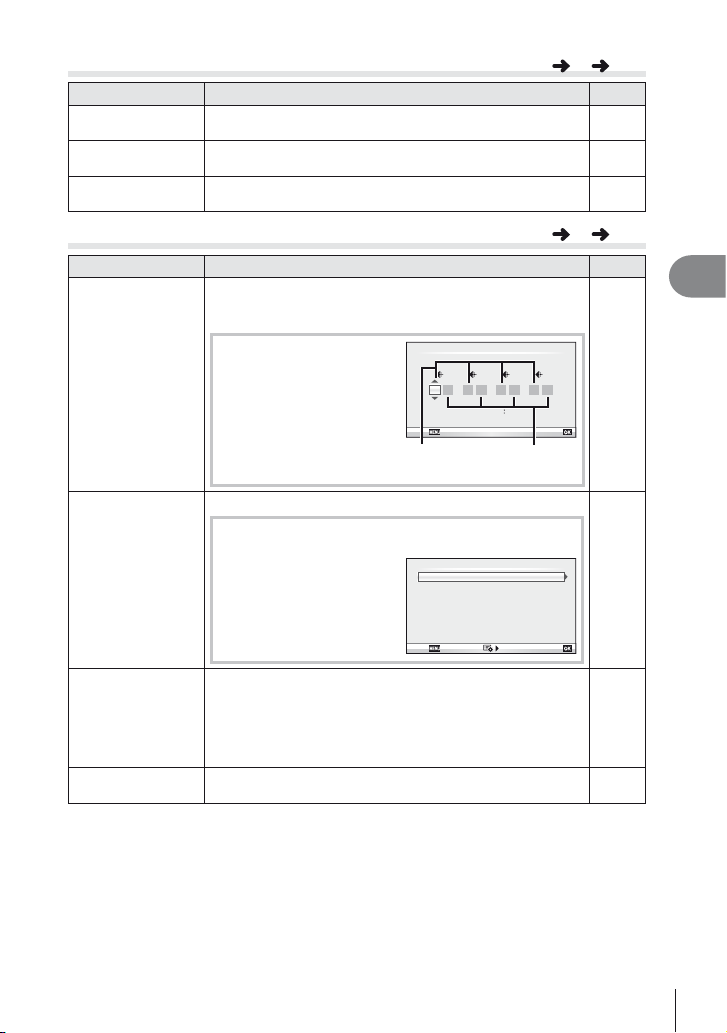
W # Custom
Opcija Opis
# X-Sync.
# Slow Limit
w+F
Izaberite brzinu zatvarača koja će se koristiti kada se blic
uključi.
Izaberite najmanju dostupnu brzinu zatvarača kada se
koristi blic.
Kada je podešeno na [On], biće dodato vrednosti kompenzacije
ekspozicije i obaviće se kontrola intenziteta blica.
MENU
c W
g
86
86
32 , 52
X K/Color/WB
MENU c X
Opcija Opis
K Set
Možete odabrati režim JPEG kvaliteta slike kombinovanjem
tri vrednosti za veličinu slike i četiri vrednosti za stepen
kompresije.
D
Set
1
2
F
X
Pixel Count
3
N
W4SF
W
F
Stepen
kompresije
SF
Y
Pixel Count
1) Koristite HI da biste
izabrali kombinaciju
([K1]–[K4])
i koristite FG
da biste promenili.
2) Pritisnite Q.
Back
Veličina slike
Odaberite broj piksela za [X]- i [W]- veličine slike.
1) Izaberite [Pixel Count] u c korisničkom meniju
na kartici X.
2) Izaberite [Xiddle] ili
[Wmall] i pritisnite I.
Xiddle
Wmall
Pixel Count
2560×1920
1280×960
3) Izaberite broj piksela
i pritisnite Q.
Back
Shading Comp. Izaberite [On] da biste poboljšali osvetljenje na ivici slike
u zavisnosti od tipa objektiva.
• Kompenzacija nije dostupna za telekonvertore ili
produžne cevi.
• Šum može biti vidljiv na ivicama fotografi ja koje su
snimljene pri visokoj ISO osetljivosti.
WB Podesite balans belog. Ovo je isto kao podešavanje
kontrole uživo.
g
3
Često korišćene opcije i prilagođavanja
51
Set
51
Set
—
49
SR
75
Page 76
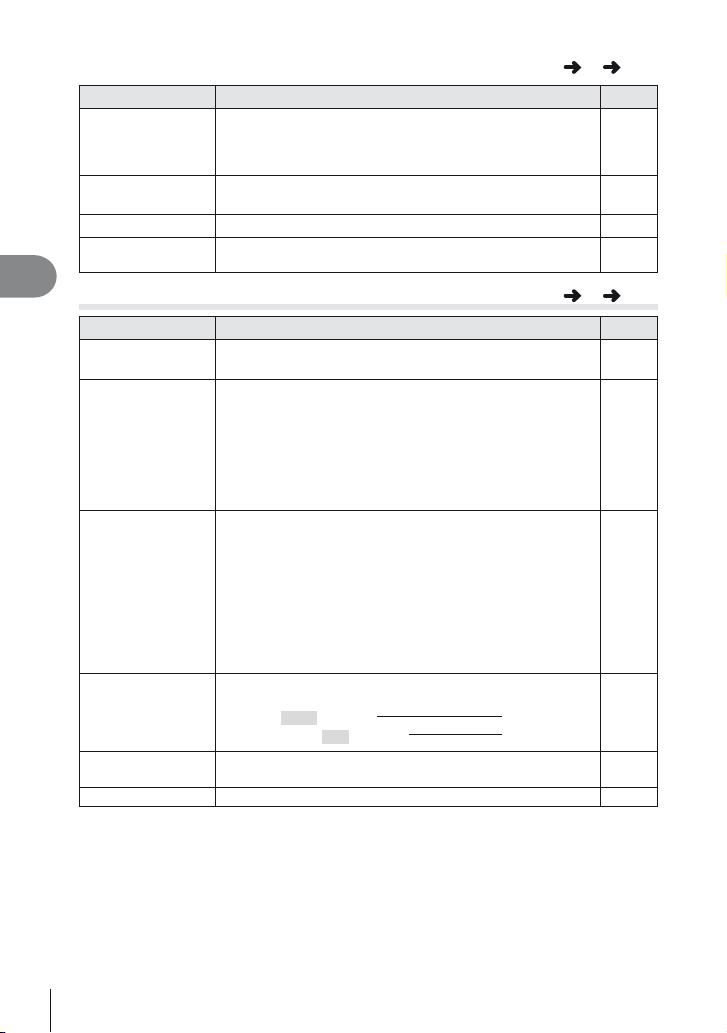
X K/Color/WB
Opcija Opis
All >
W Keep Warm
Color
#+WB
Color Space Možete da izaberete način prikazivanja boja na ekranu ili
[All Set]: Koristite istu kompenzaciju balansa belog u svim
režimima osim u [CWB].
[All Reset]: Podesite kompenzaciju balansa belog na 0
u svim režimima osim u [CWB].
Izaberite [Off] da biste eliminisali »tople« boje na slikama
snimljenim pod svetlošću obične sijalice.
Podesite balans belog za korišćenje s blicem.
štampaču.
3
Y Record/Erase
Često korišćene opcije i prilagođavanja
Opcija Opis
Quick Erase
RAW+JPEG Erase Izaberite radnju koja se vrši kada se fotografi ja snimljena
File Name [Auto]: Čak i kada je umetnuta nova kartica, fotoaparat
Edit Filename Odaberite nazive datoteka sa slikama tako što ćete urediti
Priority Set Izaberite podrazumevanu vrednost ([Yes] ili [No]) za dijaloge
dpi Settings Izaberite rezoluciju štampanja. —
Ukoliko je izabrano [On], pritiskom na dugme D u prikazu
reprodukcije odmah ćete izbrisati trenutnu sliku.
pri podešavanju RAW+JPEG briše prilikom reprodukcije
pojedinačne slike.
[JPEG]: Briše se samo primerak u JPEG formatu.
[RAW]: Briše se samo primerak u RAW formatu.
[RAW+JPEG]: Brišu se oba primerka.
• Obe kopije, i RAW i JPEG brišu se kada se izbrišu
odabrane slike ili kada je izabrana opcija [All Erase] (str. 58).
nastavlja sistem brojčanog označavanja datoteka sa
prethodne kartice. Brojčano označavanje datoteka se
nastavlja počevši od poslednjeg korišćenog broja ili
najvećeg broja koji je dostupan na kartici.
[Reset]: Kada umetnete novu karticu, fascikle se
obeležavaju brojevima koji počinju od 100, a nazivi datoteka
brojevima koji počinju od 0001. Ako se umetne kartica sa
slikama, brojevi datoteka počinju od broja koji sledi najveći
broj datoteke na kartici.
deo imena datoteke označenog sivom bojom.
sRGB: Pmdd0000.jpg Pmdd
AdobeRGB: _mdd0000.jpg mdd
potvrde.
MENU c X
g
—
—
—
—
MENU
c Y
g
—
51
—
—
—
76
SR
Page 77

Y Record/Erase
Opcija Opis
Copyright
Settings*
Dodajte imena fotografa i vlasnika autorskih prava na nove
fotografi je. Imena mogu da budu duga najviše 63 znaka.
MENU c Y
g
[Copyright Info.]: Izaberite [On] da biste uključili imena
fotografa i vlasnika autorskih prava u Exif podacima za nove
fotografe.
[Artist Name]: Unesite ime fotografa.
[Copyright Name]: Unesite ime vlasnika autorskog prava.
1) Označite znak 1 i pritisnite Q da biste dodali istaknuti
znak u ime 2.
2) Ponovite 1. korak da biste dovršili ime, a zatim
označite [END] i pritisnite Q.
• Da biste izbrisali znak, pritisnite dugme INFO da
biste postavili kursor u oblast za ime 2, označite
znak i pritisnite D.
2
1
Cancel
Copyright Name
ABCDE
!”#$%&()*+, -. /’
0123456789: ;<=>?
@
ABCDEFGH I J KLMNO
PQRSTU VWXYZ
a b c d e f g h i j k l m n END
opqr st uvwxyz
05/70
[]_
{}
Delete Set
* OLYMPUS ne prihvata odgovornost za štete nastale usled nesporazuma oko korišćenja
[Copyright Settings]. Koristite na sopstvenu odgovornost.
Z Movie
Opcija Opis
nMode
Movie R
Izaberite format snimanja video zapisa. Ova opcija takođe
može da se izabere pomoću kontrole uživo.
Izaberite [Off] da biste snimali video zapise bez zvuka. Ova
opcija takođe može da se izabere pomoću kontrole uživo.
MENU
c Z
g
Movie Effect Odaberite [On] da biste omogućili korišćenje efekata video
zapisa u n režimu.
Redukcija šuma
Tokom snimanja se umanjuje šum nastao usled vetra.
vetra
Nivo snimanja Podesite osetljivost mikrofona tako da odgovara udaljenosti
vašeg objekta.
—
48
56
86
—
—
3
Često korišćene opcije i prilagođavanja
b K Utility
MENU c b
Opcija Opis
Pixel Mapping Funkcija mapiranja piksela omogućava da fotoaparat proveri
i prilagodi uređaj za snimanje slika i funkcije obrade slike.
Exposure Shift
Podesite optimalnu ekspoziciju zasebno za svaki način merenja.
• Ovo smanjuje broj opcija kompenzacija ekspozicije
dostupnih u izabranom smeru.
• Efekti nisu vidljivi na ekranu. Da biste izveli uobičajeno
podešavanje ekspozicije, izvršite kompenzaciju
ekspozicije (str. 32).
g
103
—
SR
77
Page 78

b K Utility
Opcija Opis
8 Warning
Level
Podešavanje
ekrana na dodir
Odaberite nivo baterije pri kojem se prikazuje
upozorenje 8.
Aktivirajte ekran osetljiv na dodir. Izaberite [Off] da biste
onemogućili ekran osetljiv na dodir.
Eye-Fi* Omogućite ili onemogućite otpremanje prilikom korišćenja
Eye-Fi kartice.
* Koristite u skladu sa lokalnim propisima. Tokom letova avionom i na drugim mestima na
kojima je upotreba bežičnih uređaja zabranjena, izvadite Eye-Fi karticu iz fotoaparata
ili izaberite opciju [Off] za [Eye-Fi]. Ovaj fotoaparat ne podržava »beskrajan« Eye-Fi režim.
3
AEL/AFL
Često korišćene opcije i prilagođavanja
MENU c R [AEL/AFL]
Autofokus i merenje moguće je vršiti pritiskom na dugme
kojem je dodeljena AEL/AFL funkcija. Odaberite režim za
svaki režim fokusa.
AEL/AFL
Funkcija dugmeta zatvarača Funkcija dugmeta
Program
mode1 S-AF Zaključano – – – Zaključano
S-AF
mode2 S-AF – – Zaključano – Zaključano
mode3 – Zaključano – – S-AF –
mode1 C-AF start Zaključano Zaključano – – Zaključano
mode2 C-AF start – Zaključano Zaključano – Zaključano
C-AF
mode3 – Zaključano Zaključano – C-AF start –
mode4 – – Zaključano Zaključano C-AF start –
mode1 – Zaključano – – – Zaključano
MF
mode2 – – – Zaključano – Zaključano
mode3 – Zaključano – – S-AF –
Pritisnuto do pola Pritisnuto do kraja
Fokusiranje Ekspozicija Fokusiranje Ekspozicija Fokusiranje Ekspozicija
Back Set
MENU c b
g
15
—
—
S-AF AEL/AFL
mode1
AEL/S-AF
Half Way
ExposureFully
AEL
AEL
AFL
Kada držite pritisnuto
dugme AEL/AFL
Button Function
MENU c S [Button Function]
Pogledajte tabelu na str. 79 da biste saznali koje funkcije se mogu dodeljivati. Raspoložive
opcije razlikuju se od jednog do drugog dugmeta.
Button function stavke
[;Function]/[RFunction]*
[P]*3)/[lFunction]*
*1 Nije dostupna u n režimu.
*2 Dodelite funkciju svakom od FGHI tastera.
*3 Izaberite AF nišan.
*4 Odaberite funkciju dodeljenu dugmetu na nekim objektivima.
78
SR
1
/[IFunction]*1/[GFunction]/[nFunction] ([Direct Function]*2/
4
Page 79

F
ISO Podesite ISO osetljivost.
WB Podesite balans belog.
AEL/AFL AE zaključavanje ili AF zaključavanje. Funkcija se menja u
RREC
Preview (elektronski) Otvor blende je zaustavljen na izabranoj vrednosti sve dok je
k
P
P Home
MF Pritisnite dugme da biste izabrali režim ručnog fokusa. Pritisnite
RAWK
Test Picture
Myset1–Myset4 Podešavanja prelaze na registrovana Mysets podešavanja
u
I/H
Vodič uživo Pritisnite dugme da biste prikazali vodiče uživo.
b (Digitalni
telekonverter)
U (Magnify)
AF Stop Zaustavlja automatsko fokusiranje.
j/Y
#
HDR BKT Prelazak na HDR bracketing sa sačuvanim podešavanjima.
dLock
Off Dugmetu nije dodeljena nijedna funkcija.
Podesite kompenzaciju ekspozicije.
zavisnosti od [AEL/AFL] podešavanja. Kada je odabrana
opcija AEL, pritisnite dugme jedanput da biste zaključali
ekspoziciju i prikazali [u] na ekranu. Ponovo pritisnite
dugme da biste otkazali zaključavanje.
Pritisnite ovo dugme da biste snimili video zapis.
dugme pritisnuto.
Fotoaparat meri balans belog dok je dugme pritisnuto (str. 50).
Izaberite AF nišan.
Pritiskom na dugme biće izabran položaj AF nišana koji je
sačuvan korišćenjem opcije [P Set Home] (str. 71). Osnovni
položaj AF nišana označen je ikonom p. Pritisnite dugme
ponovo da biste se vratili u režim AF nišana. Ukoliko je
fotoaparat isključen kada se bira osnovni položaj, osnovni
položaj će biti poništen.
dugme još jednom da biste vratili prethodno izabrani AF režim.
Pritisnite dugme radi prelaska sa JPEG na RAW+JPEG format
snimanja, i obrnuto.
Slike koje su snimljene dok je ovo dugme pritisnuto do pola, biće
prikazane na ekranu ali neće biti upisane na memorijskoj kartici.
dok je dugme pritisnuto.
Uključuje i isključuje pozadinsko osvetljenje ekrana.
Ovo dugme se može koristiti da biste birali između I i H
dok je postavljeno podvodno kućište. Pritisnite i zadržite
dugme da biste se vratili na prethodni režim. Ako je izabrana
ova opcija, FL-LM1 će bljesnuti čak i ako nije podignut. Ovim
je omogućeno podešavanje U (podvodno) u WB režimu. Pri
korišćenju ED12-50mmEZ objektiva sa zumom (E-ZOOM),
objektiv se automatski zumira do krajnjeg WIDE ili TELE
položaja, u zavisnosti od položaja prekidača I ili H.
Pritisnite dugme da biste uključili ili isključili digitalni zum.
Prilikom podešavanja fokusa uvećajte deo kadra. (str. 85)
Odaberite opciju snimanja u sekvenci ili samookidača.
Izaberite režim blica.
Kada je podešeno na [Off], onda se otvor blende, brzina
zatvarača, kompenzacija ekspozicije i druge stavke mogu
direktno podešavati pomoću točkića. Pritisnite i zadržite
dugme da biste podesili na [On].
SR
3
Često korišćene opcije i prilagođavanja
79
Page 80

Pregled slika sa fotoaparata na TV prijemniku
Uz pomoć AV kabla, priloženog u pakovanju fotoaparata, snimljene slike možete
reprodukovati na TV prijemniku. Priključite fotoaparat na HD TV pomoću HDMI kabla
(može se nabaviti od nezavisnih proizvođača) kako biste na TV ekranu gledali slike
visokog kvaliteta.
AV kabl (obezbeđen)
(Ukopčajte u utičnicu za TV
Višenamenski priključak
video ulaz (žuta) i utičnicu za
audio ulaz (bela).)
3
Često korišćene opcije i prilagođavanja
HDMI kabl (prodaje se zasebno: CB-HD1)
(Povežite sa HDMI priključkom na TV
HDMI mikro priključak
(tip D)
Koristite ovaj kabl za priključivanje fotoaparata na TV.
1
• Podesite postavke TV-a pre nego što priključite fotoaparat.
• Izaberite video režim fotoaparata pre nego što ga priključite preko A/V kabla.
Izaberite ulazni kanal na TV-u.
2
• Kada je priključen kabl, ekran fotoaparata se isključuje.
• Pritisnite dugme q kada povezujete pomoću AV kabla.
# Pažnja
• Za detalje o promeni izvora za ulaz na TV prijemniku pogledajte uputstvo za upotrebu
TV prijemnika.
• U zavisnosti od podešavanja TV prijemnika prikazane slike i informacije će možda biti izrezane.
• Ako je fotoaparat priključen korišćenjem i AV i HDMI kablova, prioritet će dodeliti HDMI kablu.
• Ako je fotoaparat priključen preko HDMI kabla, moći ćete da birate tip digitalnog
video signala. Odaberite format koji se podudara sa ulaznim formatom izabranim
na TV prijemniku.
1080i Prednost ima HDMI izlaz rezolucije 1080i.
720p Prednost ima HDMI izlaz rezolucije 720p.
480p/576p
• Ne možete da snimate slike ili video zapise kada je HDMI kabl priključen.
• Nemojte povezivati fotoaparat sa drugim uređajima sa HDMI izlazom. Time se može
oštetiti fotoaparat.
• HDMI izlaz se ne izvršava kada je fotoaparat preko USB-a povezan sa računarom ili
štampačem.
HDMI izlaz rezolucije 480p/576p. Rezolucija 576p se koristi kada je
opcija [PAL] izabrana za [Video Out] (str. 72).
prijemniku.)
Tip A
80
SR
Page 81

Upotreba daljinskog upravljača TV prijemnika
Fotoaparatom može da se upravlja pomoću daljinskog upravljača TV prijemnika kada
je fotoaparat povezan sa TV prijemnikom koji podržava HDMI kontrolu.
Odaberite [HDMI] kartici c U.
1
Izaberite [HDMI Control] a potom izaberite [On].
2
Upravljajte fotoaparatom pomoću daljinskog upravljača TV prijemnika.
3
• Fotoaparatom možete da upravljate prateći vodič za upravljanje prikazan na TV
prijemniku.
• Tokom reprodukcije pojedinačnih kadrova, možete da omogućite ili sakrijete prikaz
informacija tako što ćete pritisnuti dugme »Red« (crveno) i prikazati ili sakriti indeksni
prikaz tako što ćete pritisnuti dugme »Green« (zeleno).
• Neki televizori možda ne podržavaju sve funkcije.
3
Često korišćene opcije i prilagođavanja
SR
81
Page 82

Izbor prikaza na kontrolnoj tabli (KControl Settings)
Podesite kontrole za podešavanje opcija prikazanih u režimu snimanja.
Q
Change Color Saturation
A
Vodič uživo
INFO
3
Često korišćene opcije i prilagođavanja
P/A/S/M
ART/SCN
Q
AUTOAUTO
AUTOAUTO
P
Kontrola uživo
Meni umetničkih fi ltera
Q
1
1
S-ISS-IS
j
WB
WBWBWB
WB
WBWBWB
AUTO
AUTOAUTOAUTO
AUTO
AUTOAUTOAUTO
4:3
L
F
WB Auto
HD
WBWB
INFO
Pop Art
Portrait
1
Meni programa
snimanja
INFO
Metering
ISO
WB
AUTO
AUTO
AUTO
mall
Super Fine
S-IS
P
+RAW+RAW
250250 F5.6
Glavna kontrolna
tabla
NORM
Off
4:3
AEL/AFL
3636
82
SR
Page 83

Upotreba glavne kontrolne table
Sledeći prikaz na ekranu, sa spiskom statusa snimanja i njima pripadajućih opcija,
naziva se glavnom kontrolnom tablom. Podešavanje ovih opcija vrši se uz pomoć
tastera sa strelicama ili direktno na ekranu osetljivom na dodir.
NORM
6
7
8
9
3838
1
Recommended ISO
ISO
AUTO
AUTO
S-IS
WB
AUTO
mall
Super Fine
250250 F5.6
2
3
4
5
P
ge0b
+RAW+RAW
+
2.0+2.0
Off
4:3
AEL/AFL
acdf
Podešavanja koja se mogu izmeniti pomoću glavne kontrolne table
1 Trenutno izabrana opcija
2 ISO osetljivost ...............................str. 55
3 Snimanje u sekvenci/
samookidač...................................str. 35
4 Način rada blica ............................str. 33
5 Kontrolisanje jačine blica ..............str. 52
6 Balans belog .................................str. 49
Kompenzacija balansa belog ........str. 49
7 Kvalitet slike ..................................str. 47
8 Izoštrenost N ...............................str. 60
Kontrast J ...................................str. 60
Zasićenost T ..............................str. 60
Gradacija z .................................str. 60
Crno-beli fi lter x ..........................str. 60
Nijansa slike y ............................ str. 60
9 Kolorni prostor ..............................str. 76
0 Dodeljivanje funkcija dugmićima...str. 78
a Detekcija lica.................................str. 55
b Način merenja...............................str. 53
c Razmera .......................................str. 50
d Režim snimanja ............................str. 51
e AF režim .......................................str. 54
AF nišan........................................str. 35
f Stabilizator slike ............................str. 46
g Režim snimanja ............................str. 17
# Pažnja
• Ne prikazuje se u režimu snimanja video zapisa.
Nakon prikazivanja glavne kontrolne table,
1
izaberite željenu postavku koristeći FGHI
i pritisnite Q.
• Postavke takođe možete da izaberete pomoću
kontrolnog točkića.
Izaberite opciju pomoću HI i pritisnite Q.
2
• Ponovite korake 1 i 2 prema potrebi.
• Izabrana podešavanja automatski stupaju na snagu
ukoliko ne koristite fotoaparat u periodu od nekoliko
sekundi.
Pritisnite dugme zatvarača do pola da biste se
3
vratili u režim snimanja.
Kursor
Recommended ISO
ISO
AUTO
AUTO
S-IS
P
ISO-A
200
AUTOAUTO
P
WB
AUTO
4:3
mall
Super Fine
+RAW+RAW
250250 F5.6
200200 250250 320320 400400 500500 640640
Off
AEL/AFL
3
Često korišćene opcije i prilagođavanja
NORM
3636
SR
83
Page 84

Dodavanje prikaza sa informacijama (G/Info Settings)
Prikazi informacija o snimanju
Koristite [LV-Info] da biste dodali sledeće prikaze informacija o snimanju. Dodati prikazi
pojavljivaće se na ekranu prilikom uzastopnih pritisaka na dugme INFO tokom snimanja.
Takođe možete odabrati da se na ekranu ne pojavljuju podrazumevani prikazi.
3
Često korišćene opcije i prilagođavanja
Prikaz svetle tačke i senke
ISO-A
200
P
250250 F5.6
Prikaz mrežice
0.00.0
([w])
01:02:0301:02:03
ISO-A
200
L
N
FullHD
F
P
3838
0.00.0
250250 F5.6
Prikaz svetle tačke i
senke
01:02:0301:02:03
L
N
FullHD
F
3838
Oblasti iznad gornje granice osvetljenosti za sliku se prikazuju u crvenoj, a one ispod donje
granice u plavoj boji. [Histogram Settings] g »U Disp/8/PC« (str. 73)
Prikazi informacija o reprodukciji
Koristite [q Info] da biste dodali sledeće prikaze informacija o reprodukciji. Dodati prikazi
pojavljivaće se na ekranu prilikom uzastopnih pritisaka na dugme INFO tokom reprodukcije.
Takođe možete odabrati da se na ekranu ne pojavljuju podrazumevani prikazi.
2012.10.0112:30 15
histograma
Prikaz
×10×10
Highlight
Shadow
Prikaz svetle tačke
i senke
15
Pomoću [G Settings] promenite broj okvira koji se prikazuju na ekranu u indeksnom
prikazu.
100-0020
L
2012.10.0112:30 20
Reprodukcija
pojedinačnih
N
slika
l
2012.10.0112:30 20
m
4 kadra
l
2012.10.0112:30 20
m
Indeksni prikaz
2012.10.0112:30 20
9–100 kadrova
l
m
Q
2012.10
Sun Mon Tue Wed Thu Fri Sat
30 1 2 3 4 5 6
30 1 2 3 4 5 6
7 8 9 10 11 12 13
7 8 9 10 11 12 13
14 15 16 17 18 19 20
14 15 16 17 18 19 20
21 22 23 24 25 26 27
21 22 23 24 25 26 27
28 29 30 31 1 2 3
28 29 30 31 1 2 3
Kalendarski
prikaz
84
SR
Page 85

AF okvira uvećanja/AF uvećanja
Prilikom podešavanja fokusa možete da uvećate deo kadra. Izbor visoke razmere
uvećanja vam omogućava da koristite autofokus za fokusiranje manje oblasti od
one koju obično pokriva AF nišan. Takođe, nišan fokusa možete da pozicionirate još
preciznije. U se mora podesiti na jedno od dugmadi pomoću [Button Function] (str. 78).
Q/U
(Pritisnite i držite)
U
ISO
200
0.00.0
250250 F5.6
Prikaz snimanja
Pritisnite dugme U da bi se prikazao okvir uvećanja.
1
• Ukoliko je fotoaparat neposredno pre pritiska dugmeta izvršio fokusiranje pomoću
autofokusa, okvir uvećanja će se prikazati na trenutnom položaju fokusa.
• Postavite okvir uvećanja pomoću FGHI.
• Pritisnite dugme INFO i izaberite faktor zumiranja pomoću FG.
Pritisnite dugme U još jednom da biste uvećali prikaz okvira uvećanja.
2
• Postavite okvir uvećanja pomoću FGHI.
• Okretanjem kontrolnog točkića odaberite razmeru uvećanja.
Pritisnite dugme zatvarača do pola da biste pokrenuli automatsko fokusiranje.
3
$ Napomene
• Automatsko fokusiranje je dostupno i slike se mogu snimiti i kada se prikaže okvir
uvećanja i kada se uveća prikaz kroz objektiv. AF operacije takođe možete vršiti i kada
je prikaz kroz objektiv uvećan. g [LV Close Up Mode] (str. 73)
• Prikaz i pomeranje okvira uvećanja moguće je vršiti i pomoću ekrana osetljivog na dodir.
# Pažnja
• Uvećanje se može videti samo na ekranu i nema uticaja na fotografi je koje nastanu.
U
ISO
200
AF okvira uvećanja AF uvećanja
Poređenje AF i okvira uvećanja
01:02:0301:02:03
L
N
HD
3030
250250 F5.6
L
N
HD
01:02:0301:02:03
0.00.0
3030
U
5×
7×
10×
14×
3
Često korišćene opcije i prilagođavanja
SR
85
Page 86

Brzine zatvarača pri automatskom aktiviranju blica
[# X-Sync.] [# Slow Limit]
Između brzine zatvarača prilikom aktiviranja blica i podešenih vrednosti postoji sledeći
odnos. Gornja granica vremena sinhronizacije podešena je sa [# X-Sync.], dok je
brzina zatvarača zaključana prilikom aktiviranja blica (fi ksno vreme pri aktiviranju blica)
i podešena je sa [# Slow Limit].
Režim
snimanja
P
3
Često korišćene opcije i prilagođavanja
A
S
M
* 1/200 sek. ako se koristi zasebno kupljen spoljni blic
Podešavanje vremena
paljenja blica
1/(žižna daljina objektiva × 2)
ili podešavanje vremena za
sinhronizaciju, zavisi šta je
sporije
Podešena brzina zatvarača ―
Gornja granica
vremena
sinhronizacije
1/250*
aktiviranja blica
Dodavanje efekata u video zapis [Movie Effect]
Dodavanje efekata u video zapis vrši se korišćenjem opcije [Movie Effect] Na meniju
podesite opciju [Movie Effect] na [On], pre izbora efekata.
Izaberite n kao režim snimanja. g »Podešavanje režima snimanja« (str. 17)
1
Pritisnite dugme R da biste započeli snimanje.
2
• Pritisnite dugme R ponovo da biste završili snimanje.
Pritisnite sledeću dugmad da biste upotrebili efekte.
3
Multi Eho
G
Jedan Eho
I
Art Fade
Fn
Multi Eho
Pritisnite G da biste primenili efekte video zapisa. Ponovo pritisnite G da biste poništili efekte
video zapisa.
Jedan Eho
Efekat se dodaje pri svakom pritisku na I.
Art Fade
Pritisnite dugme Fn i zatim okrenite kontrolni točkić da biste odabrali kvalitet slike. Pritisnite Q
ili sačekajte oko 4 sekunde da bi efekat bio primenjen.
Primenjuje se efekat naknadne slike (after-image). Naknadne
slike pojavljivaće se iza objekata koji se kreću.
Jedna naknadno snimljena slika nakratko će se pojaviti nakon
što pritisnete dugme. Naknadna slika automatski nestaje
posle nekog vremena.
Film sa izabranim efektom kvaliteta slike. Na prelaz između
kadrova primenjuje se efekat postepenog prelaza (fade).
Fiksno vreme
prilikom
1/60
86
SR
Page 87

# Pažnja
• Brzina u kadrovima neznatno će opasti tokom snimanja.
• Ova dva efekta ne mogu se primenjivati istovremeno.
• Koristite SD memorijsku karticu čija je klasa brzine 6 ili veća. U slučaju korišćenja neke
sporije kartice, snimanje video zapisa može se neočekivano prekinuti.
• Ako u toku snimanja video zapisa snimite fotografi ju, efekat se poništava; efekat se neće
pojaviti na fotografi ji.
• [Diorama] i Art Fade-in ne mogu se koristiti istovremeno.
• Može se desiti da budu snimljeni zvukovi pritiska na dugmad.
3
Često korišćene opcije i prilagođavanja
SR
87
Page 88

Meni priključka za dodatnu opremu
Korišćenje uređaja OLYMPUS PENPAL
Opcionalni OLYMPUS PENPAL može da se koristi za otpremanje slika na Bluetooth
uređaje, kao i prijem od njih ili drugih fotoaparata povezanih sa OLYMPUS PENPAL.
Posetite web stranicu OLYMPUS za više informacija o Bluetooth uređajima.
Slanje slika
Promenite veličinu JPEG slika i otpremite ih na drugi uređaj. Pre slanja slika, uverite se
da je prijemni uređaj podešen na režim za prijem podataka.
Preko celog ekrana prikažite sliku koju želite da
1
3
Često korišćene opcije i prilagođavanja
pošaljete i pritisnite Q.
Izaberite [Send A Picture] i pritisnite Q.
2
• Izaberite [Search] i pritisnite Q u sledećem dijalogu.
Fotoaparat pretražuje i zatim prikazuje Bluetooth
uređaje koji se nalaze unutar dometa ili u [Address
Book].
Izaberite odredište i pritisnite Q.
3
• Slika će biti otpremljenja na prijemni uređaj.
• Ukoliko od vas bude tražen PIN kod, unesite 0000
i pritisnite Q.
Prijem slika/dodavanje hosta
Povežite se sa uređajem za prenos i preuzmite JPEG slike.
Izaberite [OLYMPUS PENPAL Share] na kartici A
1
na # meniju priključka za dodatnu opremu (str. 90).
Izaberite [Please Wait] i pritisnite Q.
2
• Izvršite operacije za slanje slika na uređaj za slanje.
• Započeće prenos i prikazaće se dijalog [Receive
Picture Request].
Izaberite [Accept] i pritisnite Q.
3
• Slika će biti preuzeta na fotoaparat.
• Ukoliko od vas bude tražen PIN kod, unesite 0000
i pritisnite Q.
Back
Cancel
Accessory Port Menu
1
OLYMPUS PENPAL Share
OLYMPUS PENPAL Album
2
Electronic Viewfinder
c
#
Cancel
JPEG
Send Picture
Sending
Receive Picture
Receiving
Send A Picture
Erase
Set
SetBack
88
SR
Page 89

Uređivanje adresara
OLYMPUS PENPAL može da uskladišti informacije o hostu. Hostovima možete
da dodelite imena ili da izbrišete informacije o njima.
Izaberite [OLYMPUS PENPAL Share] na kartici A
1
na # meniju priključka za dodatnu opremu (str. 90).
• Pritisnite I i izaberite [Address Book].
Izaberite [Address List] i pritisnite Q.
2
• Navedena su imena postojećih hostova.
Izaberite host koji želite da uredite i pritisnite Q.
3
Brisanje hostova
Izaberite [Yes] i pritisnite Q.
Uređivanje informacija o hostu
Pritisnite Q da biste prikazali informacije o hostu. Da biste promenili ime hosta,
pritisnite Q ponovo i izmenite trenutno ime u dijalogu za preimenovanje.
Please Wait
Address Book
My OLYMPUS PENPAL
Picture Send Size
Back
Accessory Port A
Kreiranje albuma
Možete da promenite veličinu svojih omiljenih JPEG slika i kopirate ih na OLYMPUS
PENPAL.
Preko celog ekrana prikažite sliku koju želite
1
da kopirate i pritisnite Q.
Izaberite [z] i pritisnite Q.
2
• Da biste kopirali slike sa OLYMPUS PENPAL na
memorijsku karticu, izaberite [y] i pritisnite Q.
Back
JPEG
Send A Picture
Erase
# Pažnja
• OLYMPUS PENPAL može da se koristi samo u regionu u kojem je kupljen. U zavisnosti
od oblasti, korišćenje može da bude u suprotnosti sa pravilima o bežičnom prenosu, tako
da može može da bude kažnjivo.
1
Set
3
Često korišćene opcije i prilagođavanja
Set
SR
89
Page 90

A OLYMPUS PENPAL Share
MENU
Opcija Opis
Please Wait Prijem slika i dodavanje hostova u adresar. 88
Address Book [Address List]: Prikaz hostova sačuvanih u adresaru.
[New Pairing]: Dodavanje hosta u adresar.
[Search Timer]: Odaberite koliko dugo fotoaparat traži host.
My OLYMPUS
PENPAL
Prikažite informacije za svoj OLYMPUS PENPAL, uključujući
ime, adresu i podržane usluge. Pritisnite Q da biste izmenili
ime uređaja.
Picture Send Size Odaberite veličinu pri kojoj se šalju slike.
[Size 1: Small]: Slike se šalju pri veličini ekvivalentnoj
3
Često korišćene opcije i prilagođavanja
sa 640 × 480.
[Size 2: Large]: Slike se šalju pri veličini ekvivalentnoj
sa 1920 × 1440.
[Size 3: Medium]: Slike se šalju pri veličini ekvivalentnoj
sa 1280 × 960.
# A
g
89
89
88
B OLYMPUS PENPAL Album
MENU # B
Opcija Opis
Copy All Sve slike i zvučne datoteke kopiraju se između SD kartice
i OLYMPUS PENPAL-a. Kopirane slike menjaju veličinu
u skladu sa opcijom izabranom za veličinu kopije slike.
Reset Protect Uklonite zaštitu sa svim slika u OLYMPUS PENPAL albumu. 89
Album Mem. Usage Prikažite broj slika trenutno u albumu i broj dodatnih slika
koje se mogu uskladištiti u [Size 2: Medium].
Album Mem. Setup [All Erase]: Izbrišite sve slike u albumu.
[Format Album]: Formatirajte album.
Picture Copy Size Odaberite veličinu pri kojoj se slike kopiraju.
[Size 1: Large]: Nije promenjena veličina kopiranih slika.
[Size 2: Medium]: Slike se kopiraju pri veličini ekvivalentnoj
sa 1920 × 1440.
C Electronic Viewfi nder
MENU # C
Opcija Opis
EVF Adjust Podesite osvetljenost
i temperaturu boje opcionalnih
spoljašnjih tražila. Izabrana
EVF Adjust
-
5j+2-5+2
k
temperatura boje takođe
se koristi na ekranu tokom
reprodukcije. Koristite HI da
biste izabrali temperaturu boje
Back
Set
(j) ili svetlinu (k) i koristite
FG da biste odabrali između
vrednosti [+7] i [–7].
g
89
89
89
89
g
—
90
SR
Page 91

4
Štampanje slika
Oznaka za štampu (DPOF)
Na memorijskoj kartici možete sačuvati digitalne »redoslede štampanja« listanjem
slika za štampu i brojem kopija za svaku sliku. Potom slike možete odštampati
u štamparskoj radnji koja podržava DPOF ili ih možete sami odštampati direktnim
povezivanjem fotoaparata na DPOF štampač. Za pravljenje redosleda štampanja
neophodna vam je memorijska kartica.
Pravljenje redosleda štampanja
Pritisnite Q tokom reprodukcije i izaberite [<].
1
Izaberite [<] ili [U] i pritisnite Q.
2
Pojedinačna slika
Pritisnite HI da biste izabrali kadar na koji želite da
postavite oznaku za štampu, a zatim pritisnite FG da
biste podesili broj kopija.
• Ovaj korak ponovite ako želite da postavite oznake
za štampu na više slika. Pritisnite Q kada su izabrane
sve željene slike.
Sve slike
Izaberite [U] i pritisnite Q.
Izaberite format datuma i vremena i pritisnite Q.
3
Br. Slike se štampaju bez datuma i vremena.
Date Slike se štampaju sa datumom snimanja.
Time
Izaberite [Set] i pritisnite Q.
4
Slike se štampaju sa vremenom
snimanja.
Back
Back
Print Order Setting
<
ALL
X
No
Date
Time
# Pažnja
• Fotoaparat se ne može koristiti za izmenu redosleda štampanja napravljenim na drugim
uređajima. Pravljenje novog redosleda štampanja poništava bilo koje postojeće oznake
napravljen na drugim uređajima.
• Redosledi za štampanje ne mogu da sadrže 3D fotografi je, kao ni slike ili video zapise
u RAW formatu.
4
Štampanje slika
Set
Set
SR
91
Page 92

Uklanjanje svih ili izabranih slika iz redosleda za štampanje
Možete da poništite sve oznake za štampu ili samo za izabrane slike.
Pritisnite Q tokom reprodukcije i izaberite [<].
1
Izaberite [<] i pritisnite Q.
2
• Da biste uklonili sve slike iz redosleda, izaberite [Reset] i pritisnite Q.
Da biste izašli bez uklanjanja svih slika, izaberite [Keep] i pritisnite Q.
Pritisnite HI da biste izabrali slike koje želite da uklonite iz redosleda
3
štampanja.
• Koristite G da biste podesili broj štampanja na 0. Pritisnite Q kada uklonite sve
željene slike iz redosleda štampanja.
Izaberite format datuma i vremena i pritisnite Q.
4
4
Štampanje slika
• Ovo podešavanje se odnosi na sve kadrove sa oznakama za štampu.
Izaberite [Set] i pritisnite Q.
5
Direktno štampanje (PictBridge)
Kada USB kablom povežete fotoaparat sa PictBridge kompatibilnim štampačem,
možete direktno da odštampate snimljene fotografi je.
Povežite fotoaparat sa štampačem pomoću isporučenog USB kabla
1
i uključite fotoaparat.
USB kabl
USB ulaz
• Koristite potpuno napunjenu bateriju za štampanje.
• Kada se uključi fotoaparat, dijalog bi trebalo da se prikaže na ekranu u kojem će se
tražiti da odaberete hosta. Ako se to ne desi, izaberite [Auto] za [USB Mode] (str. 73)
u korisničkim menijima fotoaparata.
Pomoću FG izaberite [Print].
2
• Prikazaće se [One Moment], a zatim dijalog za izbor
režima štampanja.
• Ako se nakon nekoliko minuta ekran ne prikaže,
izvucite USB kabl, i ponovite postupak od koraka 1.
Nastavak ka »Prilagođeno štampanje« (str. 93).
# Pažnja
• Nije moguće štampati 3D fotografi je, RAW slike i video zapise.
92
SR
Manji
priključak
Višenamenski
priključak
USB
Storage
MTP
Print
Exit
Set
Page 93

Brzo štampanje
Koristite fotoaparat da biste prikazali sliku koju želite da odštampate pre nego što
povežete štampač preko USB kabla.
Pomoću HI na ekranu fotoaparata prikažite slike
1
koje želite da odštampate.
Pritisnite I.
2
• Kada se štampanje završi, prikazuje se ekran za izbor
slike. Da biste odštampali drugu sliku, pomoću HI
izaberite sliku, a zatim pritisnite Q.
• Da biste izašli iz režima štampanja, odvojite USB kabl
od fotoaparata kada je prikazan ekran za izbor slike.
Easy Print Start
PC/Custom Print
Prilagođeno štampanje
Sledite Vodič za rad da biste podesili opciju štampanja.
1
Izbor načina štampanja
Izaberite tip štampanja (način štampanja). Na raspolaganju su vam sledeći načini štampanja.
Print Štampa izabrane slike.
All Print Štampa se po jedna kopija svih slika sačuvanih na kartici.
Multi Print
All Index Štampa se indeks svih slika sačuvanih na kartici.
Print Order
Podešavanje papira za štampanje
Ova postavka zavisi od tipa štampača. Ako je dostupna samo STANDARD postavka
štampača, postavku ne možete promeniti.
Size Podešava veličinu papira koju štampač podržava.
Borderless Podešava štampanje slike na čitavoj stranici ili unutar praznog okvira.
Pics/Sheet
Štampa se više kopija jedne slike u zasebnim okvirima na jednom
papiru.
Slike se štampaju shodno zadatim oznakama za štampu. Ako ne
postoji nijedna slika sa oznakom za štampu, ova stavka nije dostupna.
Podešava broj slika na jednom papiru. Prikazuje se kada izaberete
[Multi Print].
4
Štampanje slika
SR
93
Page 94

Izbor slika za štampanje
Izaberite slike koje želite odštampati. Izabrane slike se
mogu kasnije odštampati (postavljanje oznake za štampu
na pojedinačni kadar), ili se pak prikazana slika može
odmah štampati.
2012.10.0112:30 15
Single Print
Štampa se trenutno prikazana slika. Ako postoji slika kojoj je već
Print (f)
Single Print
(t)
dodeljena [Single Print] oznaka za štampu, tada će se štampati
samo ta označena slika.
Dodeljuje oznaku za štampu trenutno prikazanoj slici. Ako želite da
dodelite oznaku za štampu drugim slikama, nakon primene opcije
[Single Print], koristite HI da biste ih izabrali.
Određuje broj kopija i druge stavke za trenutno prikazanu sliku, kao
More (u)
4
Štampanje slika
Podešavanje podataka za štampanje
Izaberite da li želite da štampate slike sa podacima, kao što su datum i vreme ili naziv
i da li sliku treba štampati ili ne. Korišćenje ove funkcije objašnjeno
je u »Podešavanju podataka za štampanje« u narednom odeljku.
datoteke. Kada je režim štampanja podešen na [All Print] i izabrano je [Option Set],
pojavljuju se sledeće opcije.
<×
Podešava broj kopija.
Date Štampa slike sa datumom i vremenom snimanja.
File Name Štampa naziv datoteke na slici.
P
Kada ste izabrali slike i podatke za štampu, izaberite stavku [Print], a zatim
2
pritisnite Q.
Odseca sliku za štampanje. Uz pomoć kontrolnog točkića izaberite
veličinu odsečka i FGHI da biste postavili odsečak.
• Da biste zaustavili i otkazali štampanje, pritisnite Q. Da biste nastavili štampanje,
izaberite [Continue].
Otkazivanje štampanja
Da biste otkazali štampanje, označite stavku [Cancel] i pritisnite Q. Obratite pažnju da će
sve izmene u oznakama za štampu biti izbrisane; da biste otkazali štampanje i vratili se na
prethodni korak gde možete uneti izmene u tekući redosled štampanja, pritisnite MENU.
123-3456
PrintSelect
More
94
SR
Page 95

Povezivanje fotoaparata sa
5
računarom
Povezivanje fotoaparata sa računarom
Windows
Umetnite priloženi CD u CD-ROM jedinicu.
1
Windows XP
• Prikazaće se dijalog »Podešavanje«.
Windows Vista/Windows 7
• Prikazaće se dijalog »Automatsko izvršavanje«.
Kliknite na»Podešavanje programa OLYMPUS«
da bi se prikazao dijalog »Podešavanje«.
# Pažnja
• Ukoliko se prozor »Setup« ne prikaže, u meniju Start izaberite stavku »My Computer«
(Windows XP), odnosno »Computer« (Windows Vista/Windows 7). Kliknite dvaput
na ikonu CD-ROM (Podešavanje programa OLYMPUS) da biste otvorili prozor
»Podešavanje programa OLYMPUS«, a zatim dvaput kliknite na »LAUNCHER.EXE«.
• Ako se prikaže dijalog »Kontrola korisničkog naloga«, kliknite na »Da« ili »Nastavi«.
Sledite uputstva na ekranu računara.
2
# Pažnja
• Ako se na ekranu fotoaparata ništa ne prikaže nakon što povežete fotoaparat na
računar, možda je baterija prazna. Upotrebite potpuno napunjenu bateriju.
5
Povezivanje fotoaparata sa računarom
Višenamenski
priključak
USB ulaz
Potražite ovu oznaku.
Manji
priključak
USB kabl
# Pažnja
• Kada je fotoaparat povezan sa drugim uređajem preko USB-a, prikazaće se poruka
u kojoj se traži da odaberete tip veze. Izaberite [Storage].
SR
95
Page 96

5
Povezivanje fotoaparata sa računarom
Registrujte svoj Olympus proizvod.
3
• Kliknite na dugme »Registracija« i pratite uputstva navedena na ekranu.
Instalirajte program OLYMPUS Viewer 2.
4
• Proverite sistemske zahteve pre nego što počnete sa instaliranjem.
• Kliknite na dugme »OLYMPUS Viewer 2« i pratite uputstva navedena na ekranu da
biste instalirali ovaj program.
OLYMPUS Viewer 2
Operativni
sistem
Procesor
RAM 1 GB ili više (preporučuje se 2 GB ili više)
Slobodan
prostor na
hard disku
Podešavanja
ekrana
• Informacije o korišćenju programa potražite u pomoći na mreži.
Macintosh
Umetnite priloženi CD u CD-ROM jedinicu.
1
• U tražilu bi automatski trebalo da se prikaže sadržaj
diska. Ako se to ne dogodi, kliknite dvaput na CD
ikonu na radnoj površini.
• Kliknite dvaput na ikonu »Podešavanje« da biste
prikazali odgovarajući dijalog.
Instalirajte program OLYMPUS Viewer 2.
2
• Proverite sistemske zahteve pre nego što počnete
sa instaliranjem.
• Kliknite na dugme »OLYMPUS Viewer 2« i pratite
uputstva navedena na ekranu da biste instalirali ovaj
program.
Windows XP (servisni paket 2 ili noviji)/Windows Vista/Windows 7
Pentium 4 1,3 GHz ili noviji
(Za video zapise je potreban Core2Duo na 2,13 GHz ili bolji)
1 GB ili više
1024 × 768 piksela ili više
Minimum 65.536 boja (preporučuje se 16770000)
OLYMPUS Viewer 2
Operativni
sistem
Procesor Intel Core Solo/Duo 1,5 GHz ili noviji
RAM 1 GB ili više (preporučuje se 2 GB ili više)
Slobodan
prostor na
hard disku
Podešavanja
ekrana
• Ostali jezici se mogu izabrati sa padajuće liste jezika. Informacije o korišćenju
programa potražite u pomoći na mreži.
96
SR
Mac OS X v10.4.11–v10.7
1 GB ili više
1024 × 768 piksela ili više
Minimum 32000 boja (preporučuje se 16770000)
Page 97
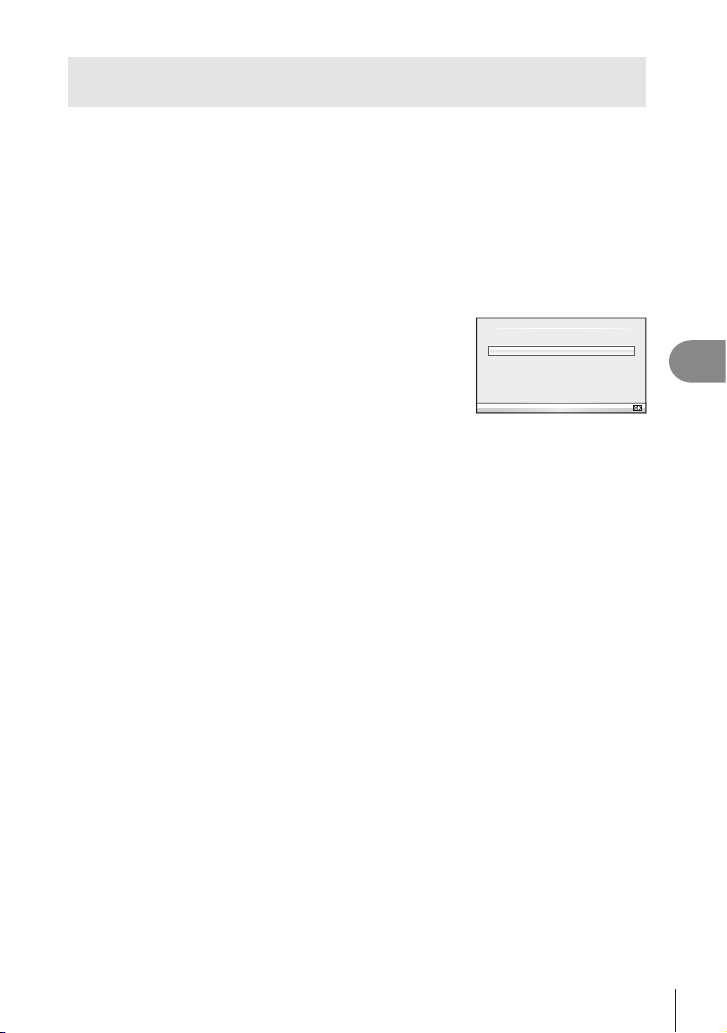
Kopiranje slika na računar bez programa
OLYMPUS Viewer 2
Ovaj fotoaparat podržava upravljački program USB Mass Storage Class. Slike možete
preuzeti na računar povezivanjem pomoću priloženog USB kabla. Sa USB vezom su
kompatibilni sledeći operativni sistemi:
Windows: Windows XP Home Edition/
Macintosh: Mac OS X v.10.3 ili noviji
Isključite fotoaparat i povežite ga sa računarom.
1
• Položaj USB priključka zavisi od modela računara. Detaljnije informacije potražite
u uputstvu za upotrebu računara.
Uključite fotoaparat.
2
• Prikazuje se ekran za izbor USB veze.
Pritisnite FG da biste izabrali [Storage].
3
Pritisnite Q.
Računar prepoznaje fotoaparat kao novi uređaj.
4
Windows XP Professional/
Windows Vista/Windows 7
USB
Storage
MTP
Print
Exit
Set
# Pažnja
• Ukoliko koristite Windows Photo Gallery za Windows Vista ili Windows 7, u koraku 3
izaberite [MTP].
• Prenos podataka se ne garantuje u sledećim radnim okruženjima čak iako računar ima
USB priključak.
Računari kojima je USB priključak dodat kao kartica za proširenje itd.
Računari bez fabrički instaliranog operativnog sistema
Samostalno sklapani računari
• Kontrole fotoaparata ne mogu se koristiti dok je fotoaparat priključen na računar.
• Ako se dijalog ne prikazuje u 2. koraku kada je fotoaparat povezan sa računarom,
izaberite opciju [Auto] za [USB Mode] (str. 73) u korisničkim menijima fotoaparata.
5
Povezivanje fotoaparata sa računarom
SR
97
Page 98

6
Ostalo
Saveti za snimanje i informacije
Fotoaparat se ne uključuje čak ni kada je stavljena baterija
Baterija nije potpuno napunjena
• Napunite bateriju punjačem.
Baterija privremeno ne može da radi zbog hladnoće
• Performanse baterije se smanjuju pri niskim temperaturama. Izvadite bateriju i zagrejte je
tako što ćete je neko vreme držati u džepu.
Nije moguće snimiti sliku kada se pritisne dugme zatvarača
Fotoaparat se automatski isključio
• Fotoaparat automatski ulazi u režim spavanja kako bi se smanjila potrošnja baterije ako
6
Ostalo
se nijedna operacija ne obavi određeno vreme. g [Sleep] (str. 73)
Ako se nijedna operacija ne obavi određeno vreme (5 minuta) nakon što fotoaparat uđe
u režim spavanja, fotoaparat će se isključiti.
Blic se puni
• Na ekranu treperi oznaka # kada je punjenje u toku. Sačekajte da treperenje prestane,
a zatim pritisnite dugme zatvarača.
Ne može da se fokusira
• Ako fotoaparat ne može da se fokusira na objekte koju su suviše blizu fotoaparatu ili nisu
podešeni za automatski fokus (oznaka potvrde za AF će treperiti na ekranu). Povećajte
udaljenost od objekta ili postavite fokus na objekat sa visokim kontrastom na istu
udaljenost od fotoaparata kao od glavnog objekta, napravite kompoziciju snimka i snimite.
Objekti koji se teško fokusiraju
U sledećim situacijama može biti teško fokusirati se pomoću automatskog fokusa.
Oznaka potvrde
AF (automatskog
fokusa) treperi.
Objekti nisu
fokusirani.
Oznaka potvrde
AF (automatskog
fokusa) svetli,
ali objekat nije
fokusiran.
Objekat sa niskim
kontrastom
Objekti na različitoj
udaljenosti
Prekomerno
osvetljenje u centru
kadra
Objekat koji se brzo
kreće
Objekat ne sadrži
vertikalne linije
Objekat nije unutar
AF oblasti
98
SR
Page 99

Aktivirana je redukcija šuma
• Tokom snimanja noćnih prizora brzine zatvarača su male, usled čega može doći do
nastajanja šuma na slikama. Nakon snimanja sa malom brzinom zatvarača, fotoaparat
aktivira funkciju redukcije šuma. Tokom ovog procesa snimanje nije dozvoljeno. Funkciju
[Noise Reduct.] možete da podesite na [Off]. g [Noise Reduct.] (str. 74)
Broj AF nišana je smanjen
Broj i veličina AF nišana menja se u zavisnosti od razmere, podešavanja grupe nišana
i izabrane opcije za [Digital Tele-converter].
Datum i vreme nisu podešeni
Postavke fotoaparata nisu promenjene od kada je kupljen
• U trenutku kupovine, datum i vreme na fotoaparatu nisu podešeni. Podesite datum
i vreme pre korišćenja fotoaparata. g »Podešavanje datuma/vremena« (str. 16)
Baterija je izvađena iz fotoaparata
• Podešavanja za datum i vreme će biti vraćena na fabričke vrednosti ako je fotoaparat
ostavljen bez baterije približno 1 dan. Podešavanja će biti otkazana ranije ukoliko se
baterija samo tokom kraćeg perioda nalazila u fotoaparatu. Pre snimanja slika koje su
vam važne, proverite da li su datum i vreme pravilno podešeni.
Podešene funkcije vraćaju se na fabrička podešavanja
U svim režimima osim P, A, S i M podrazumevana podešavanja se vraćaju nakon izbora
nekog drugog režima snimanja ili isključivanja fotoaparata.
Snimljena slika izgleda beličasto
Ovaj efekat može nastati kada se slika snima u uslovima pozadinskog ili polupozadinskog
osvetljenja. Pojava koja je izaziva je poznata kao bljesak ili utvara. Kada je god je moguće,
uzmite u obzir kompoziciju u kojoj se izvor ne nalazi na slici. Do pojave bljeska može
doći i kada izvor svetlosti nije prisutan u slici. Da biste zaštitili objektiv od izvora svetlosti,
upotrebite štitnik objektiva. Ukoliko ova metoda nema efekta, objekat rukom zasenčite od
izvora svetlosti. g »Izmenjivi objektivi« (str. 106)
Na snimljenoj slici se javlja nepoznata svetla tačka, odnosno tačke
Ova pojava može biti prouzrokovana zaglavljenim pikselima na senzoru za sliku. Izvedite
[Pixel Mapping].
Ako je problem i dalje prisutan, ponovite mapiranje piksela više puta. g »Mapiranje piksela –
Provera funkcija za obradu slike« (str. 103)
Funkcije koje ne mogu da se izaberu u menijima
Neke opcije ne mogu da se izaberu u menijima pomoću dugmadi sa strelicama.
• Opcije koje ne mogu da se podese u aktuelnom režimu snimanja.
• Opcije koje ne mogu da se podese jer je neka od njih već podešena:
Kombinacija [T] i [Noise Reduct.] itd.
6
Ostalo
SR
99
Page 100

Poruke o greškama
6
Ostalo
Oznake na
ekranu
No Card
Card Error
Write Protect
Card Full
Card Setup
Clean the contact area of
the card with a dry cloth.
Clean Card
Format
No Picture
Picture Error
Mogući uzrok Šta treba da se uradi
Kartica nije ubačena u fotoaparat,
ili se ne može prepoznati.
Došlo je do problema sa
karticom.
Nije dozvoljen upis podataka
na karticu.
• Kartica je puna. Ne može se
snimiti više slika ili se ne mogu
zabeležiti dodatne informacije,
poput oznake za štampu.
• Na kartici nema mesta i oznaka
za štampu ili nove slike ne
mogu se snimiti.
Podaci sa kartice ne mogu da
se čitaju. Kartica možda nije
formatirana.
Set
Na kartici nema sačuvanih slika.
Došlo je do problema sa
izabranom slikom, i ona ne
može biti prikazana u režimu
reprodukcije. Ili se slika ne
može reprodukovati na ovom
fotoaparatu.
Ubacite karticu ili postavite drugu
karticu.
Ponovo ubacite karticu. Ako
se problem nastavi, formatirajte
karticu. Ako se kartica ne može
formatirati, ne može se koristiti.
Prekidač za zaštitu od upisivanja
podataka na karticu postavljen
je na poziciju »LOCK«. Otpustite
prekidač. (str. 105)
Zamenite karticu ili izbrišite
nepotrebne slike.
Pre brisanja prebacite važne
slike na računar.
• Izaberite [Clean Card],
pritisnite Q i isključite
fotoaparat. Uklonite karticu
i obrišite metalnu površinu
mekom suvom tkaninom.
• Izaberite [Format][Yes],
a zatim pritisnite Q da biste
formatirali karticu. Prilikom
formatiranja, sa kartice se brišu
svi podaci.
Kartica ne sadrži slike.
Zabeležite slike i reprodukujte ih.
Upotrebite softver za obradu
slike da biste prikazali sliku na
računaru.
Ako to nije moguće, znači da je
datoteka oštećena.
100
The Image Cannot
Be Edited
Picture Error
SR
Slike snimljene drugim
fotoaparatom se ne mogu urediti
na ovom fotoaparatu.
Prenos slika nije moguć između
uređaja koji trenutno primaju ili
prenose podatke.
Upotrebite softver za obradu slike
da biste uredili ovu sliku.
Povećajte količinu memorije
dostupne na kartici, na primer tako
što ćete izbrisati neželjene slike ili
odaberite manju veličinu za slike
koje se prenose.
